Page 1
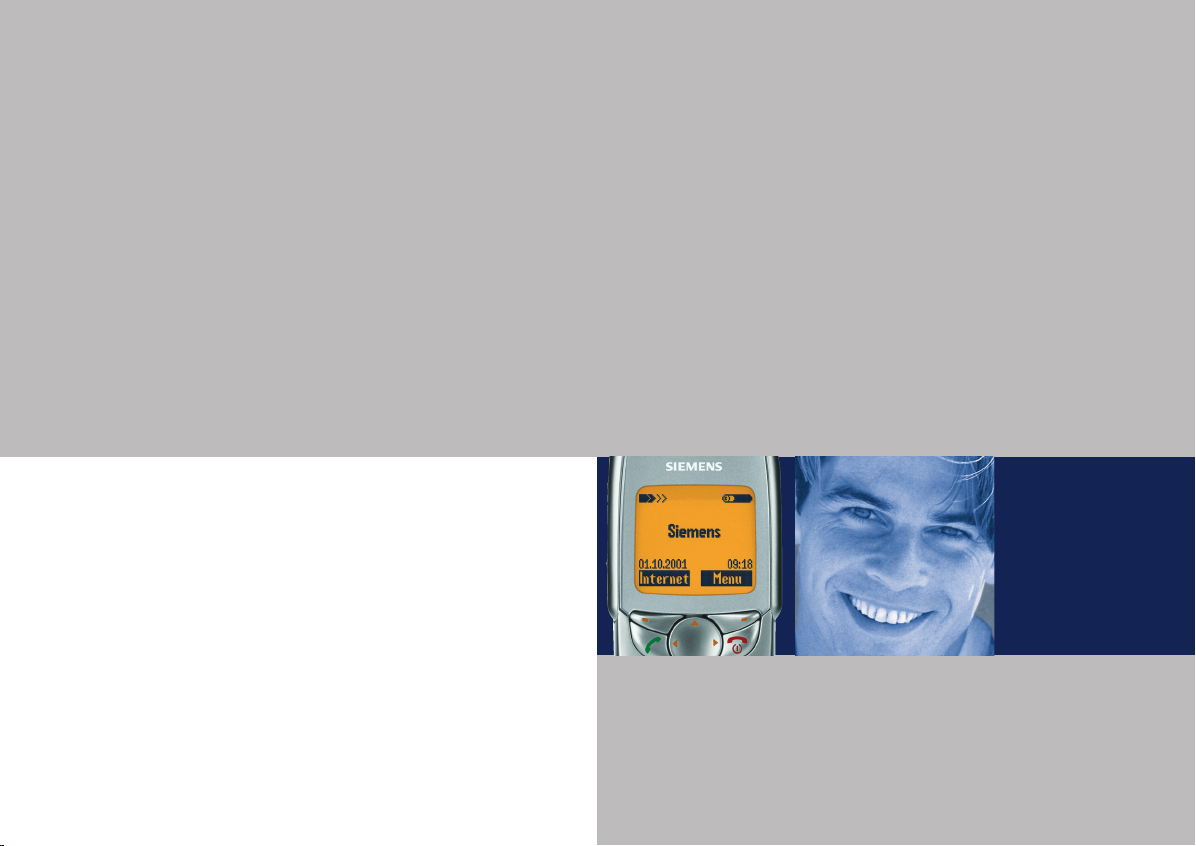
Issued by
Information and Communication mobile
Haidenauplatz 1
D-81667 Munich
© Siemens AG 2002
All rights reserved. Subject to availability.
Rights of modification reserved.
Siemens Aktiengesellschaft
www.my-siemens.com
s
Be inspired
SL42
SL45i
Page 2
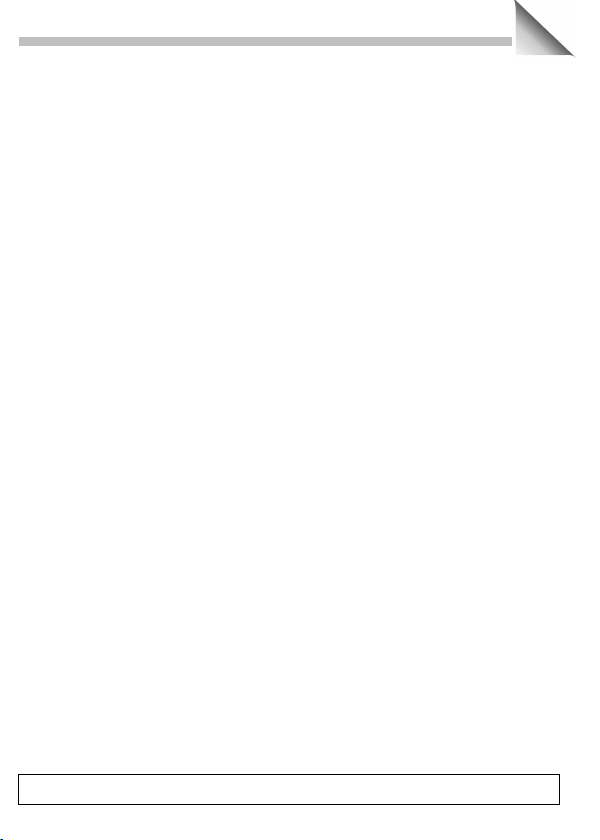
Indice
1
Contenuto della confezione d’acquisto 3
Istruzioni di sicurezza........................... 4
Descrizione Tasti/Display..................... 5
Informazioni generali............................ 6
Istruzioni d’uso..................................... 6
Uso del menu ....................................... 6
Guida .................................................... 7
Scheda SIM ............................................ 8
Batteria................................................... 9
MultiMediaCard™ ................................ 11
Accendere, Spegnere/PIN .................. 12
Telefonare ............................................ 14
Comporre numeri con la tastiera........ 14
Terminare la chiamata ....................... 14
Se il numero è occupato..................... 15
Ricomposizione del numero................ 15
Rispondere alle chiamate................... 16
Terminare la chiamata ....................... 16
Rifiutare le chiamate.......................... 16
Durante la conversazione................... 17
Rub.Indirizzi......................................... 20
Creare una voce................................. 20
Leggere le voci ................................... 21
Cercare una voce................................ 22
Chiamare il numero............................ 22
PosizioneMemoria.............................. 23
Programmare il codice DTMF ............ 24
Biglietto Da Visita................................ 25
Comando Vocale ................................. 26
MP3 Player .......................................... 27
Play..................................................... 27
Caricare la musica.............................. 29
Registratore ......................................... 30
Registrare........................................... 30
Play ..................................................... 31
Annuncio.............................................. 32
Calendario............................................ 33
Nuovo appuntamento......................... 34
Calcolatrice /Cambio Valuta................ 35
Internet (WAP) ..................................... 36
Impostazioni........................................ 36
Accesso ad Internet........................... 36
Profili................................................... 38
Java™ –........................................ 40
Giochi/Cronometro ............................. 43
Brevi messaggi di testo (SMS) ........... 44
Leggere Messaggi.............................. 44
Scrivere messaggi.............................. 45
Scrivere testi con "T9"........................ 46
Lista Entranti, Uscenti ........................ 48
Archivio............................................... 48
Msg. Predefinito................................. 49
Impostazioni........................................ 50
Mess. Vocale /Mailbox......................... 51
Impostazioni........................................ 51
Ascoltare la segreteria....................... 51
Mess. Locale ........................................ 52
Liste ...................................................... 54
Chiamate Perse.................................. 54
Chiamate Ricevute.............................. 54
Chiamate in Uscita............................. 54
Promemoria Scaduti........................... 54
Vedi anche indice alfabetico alla fine delle istruzioni d’uso
Page 3
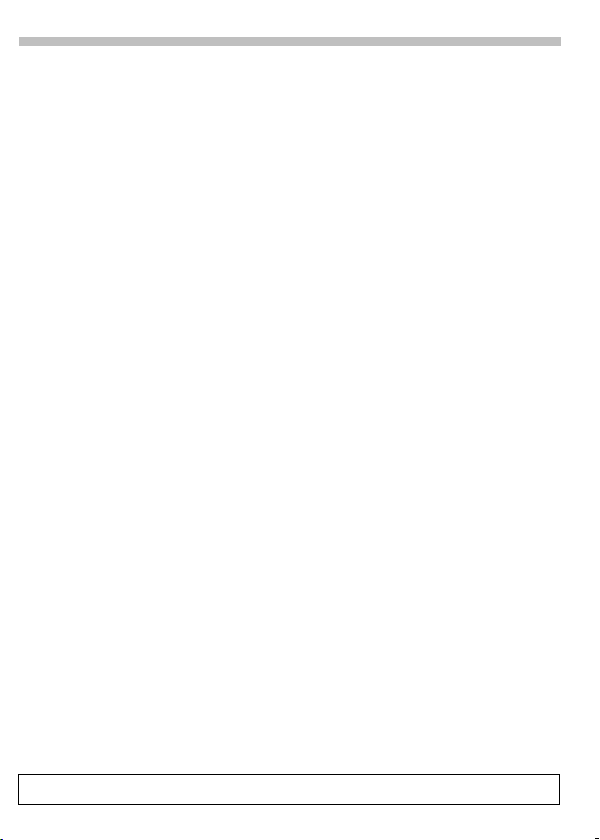
2
Indice
Contesti................................................ 55
Attivare............................................... 55
SenzaPromem..................................... 56
Audio.................................................... 57
Imposta Suoneria............................... 57
Volume ............................................... 57
Suonerie ............................................ 57
Vibrazione........................................... 58
Filtro.................................................... 58
Toni Servizio ....................................... 59
Tempo/Addebiti ................................... 60
Inoltro .................................................. 61
Impostazioni ........................................ 63
Funzioni Menu.................................... 63
Telefono.............................................. 63
Sicurezza............................................. 66
Selezione Rete.................................... 67
In Chiamata ........................................ 71
Cuffie ................................................. 71
Uso In Auto......................................... 71
IrDA..................................................... 71
Selezione rapida .................................. 72
Tasto softkey...................................... 72
Numeri brevi....................................... 73
Scelta rapida dei menu...................... 73
Card-Explorer ...................................... 74
Servizio fax/dati con il PC .................. 76
Fax/Dati.............................................. 76
Scambio dati ........................................ 77
Sync Station –............................ 77
Software del PC ................................... 78
Siemens QuickSync ........................... 79
Simboli del display.............................. 80
Assistenza Siemens............................ 81
Domande & Risposte .......................... 82
Dati dell’apparecchio .......................... 86
Dichiarazione di conformità................ 86
Dati tecnici.......................................... 86
Cura ...................................................... 87
Consigli per la cura............................. 87
Dichiarazione di Qualità per le Batterie 87
Accessori Siemens e City Portal ....... 88
Accessori............................................ 88
Siemens City Portal ............................ 89
Accessori per uso in auto .................. 90
SAR....................................................... 91
Condizioni di Garanzia........................ 92
Indice .................................................... 93
Vedi anche indice alfabetico alla fine delle istruzioni d’uso
Page 4

Contenuto della confezione d’acquisto
3
Cuffia stereo con
tasto PTT
(PTT = Push-to-talk)
–
Sync Station
MultiMediaCard™
(nel telefono)
Batteria
–
Istruzioni d’uso
CD-ROM
–
Alimentatore Cavo dati
–
Page 5
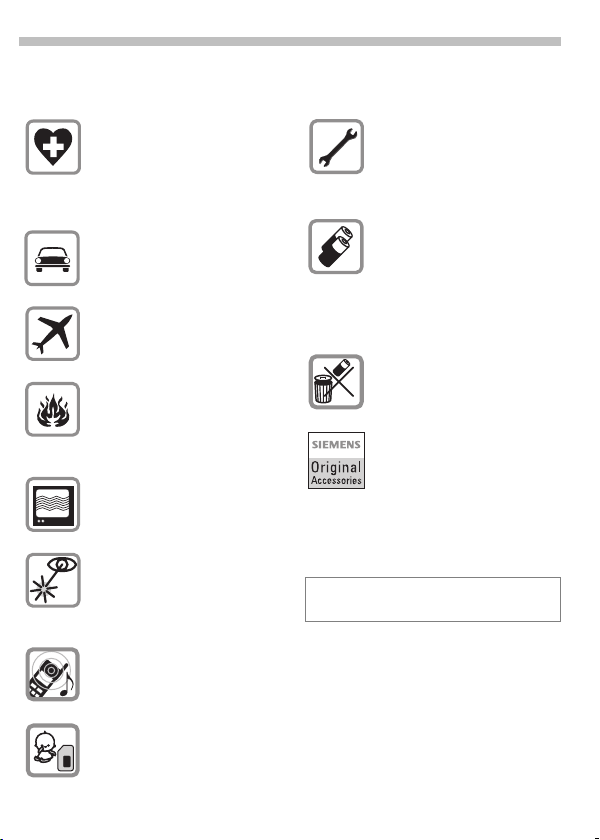
4
Tutti i dispositivi radio sono soggetti
a limitazioni:
Non tenerlo acceso in ospedali o
in prossimità di apparecchiature
medicali e fare attenzione se
siete portatori di dispositivi di
ausilio dell’udito o di stimolatori
del cuore.
Durante la guida non tenere il
telefono in mano ("Accessori per
uso in auto", pag. 90).
Non tenere il telefono acceso in
aereo.
Assicurarlo contro l’accensione
accidentale.
Non tenerlo acceso presso distributori di carburante, deposi ti
di esplosivi, impianti chimici o
dove vengono effettuati lavori
con materiale esplosivo.
Vicino a televisori, radio e PC
possono insorgere interferenze.
Quando è attiva, non guardare
la porta ad infrarossi [prodotto
classe 1LED (classificazione secondo IEC 60825-1)] con dispositivi di ingrandimenti ottici.
La suoneria è integrata nell’altoparlante del telefono. Portare
quindi il telefono all’orecchio
solo dopo aver risposto.
La scheda SIM e la
MultiMediaCard™ possono
essere tolte.
Per i bambini piccoli sussiste il
pericolo di ingerimento.
Istruzioni di sicurezza
Osservare quanto segue:
Non smontare il telefono o la
Batteria per nessuna ragione.
Qualsiasi modifica apportata
all’apparecchio è illecita e rende
l’omologazione invalida.
Raccomandiamo di utilizzare
soltanto Batterie e caricabatteria Originali Siemens. In caso
contrario non possono essere
esclusi danni a persone e cose.
Non separare la Batteria dal coperchio.
Smaltire le Batterie non più utilizzabili in conformità alle norme
sulla tutela dell’ambiente.
Per evitare possibili danneggiamenti e per garantire l’osservanza di tutte le norme inerenti
utilizzare soltanto Accessori
Originali Siemens.
L’uso non conforme esclude ogni diritto
di garanzia!
Page 6
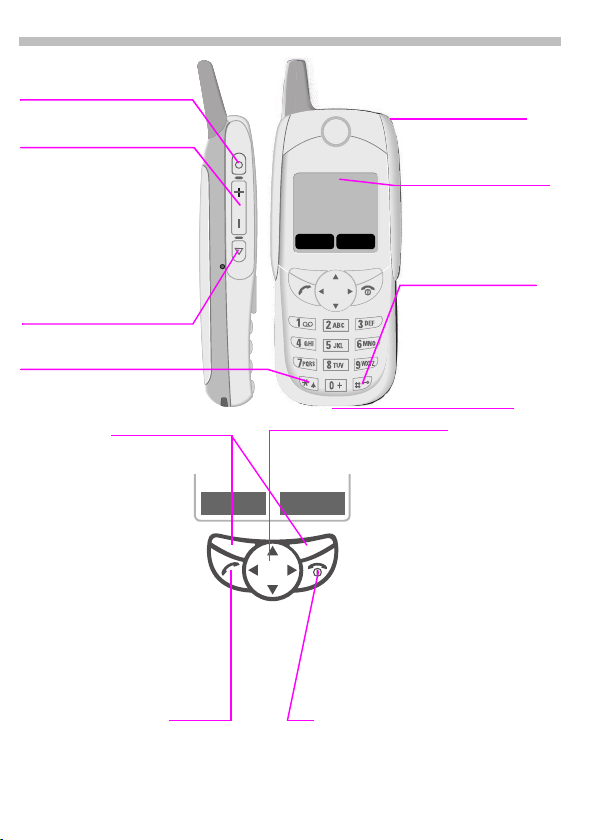
Descrizione Tasti/Display
Tasti laterali
superiore:
Attiva il registratore.
centrale:
(secondo la situazione)
Premere a lungo
Ö
Selezionare comando
vocale.
:
ÖÄ
Regolare il volume/
scorrere in Menu e
Messaggi.
inferiore:
Attiva il Player MP3.
Tono
Attivare e disattivare.
*
Tasti softkey
Le funzioni attuali
vengono visualizzate
sul display come
simbolo o testo.
In standby i tasti
softkey visualizzano la
"selezione rapida" e
l’accesso al menu o ad
un servizio speciale,
per esempio
p
Tasto di collegamento
Selezionare numero o nome,
rispondere alle chiamate
In standby visualizzare le ultime
chiamate.
Premere a lungo.
Servizio SIM.
:
Internet Menu
A
Porta ad infrarossi
(IrDA, per es. per comunicazione PC/PDA)
t a
Operatore di rete
20.09.2001 10:3 5
Internet Menu
S
Acceso/Spento/Fine chiamata
Premere brevemente: terminare la conversazione o tornare al livello precedente
del menu.
Premere a lungo: accendere/spegnere il
telefono (in standby) o ritorno in standby.
Indicazioni del display
Intensità segnale di
ricezione/Livello
carica Batteria
(v. anche pag. 80).
Blocco della tastiera
Attivare e disattivare.
Premere
#
Confermare (solo
OK
se si spegne).
Porta seriale
dell’apparecchio
Tasto di controllo
In standby
a lungo
¤
Aprire la rubrica.
£
¦
Nelle liste e menu:
¤
£
¦
Livello menu prec.
¥
SMS e calendario:
¥
¦
¤
£
: Selezionare
comando vocale.
Aprire il menu.
Scorr. avanti/indietro.
Scelta.
Muovere il cursore.
Scorrere avanti/
indietro.
a lungo.
5
Page 7
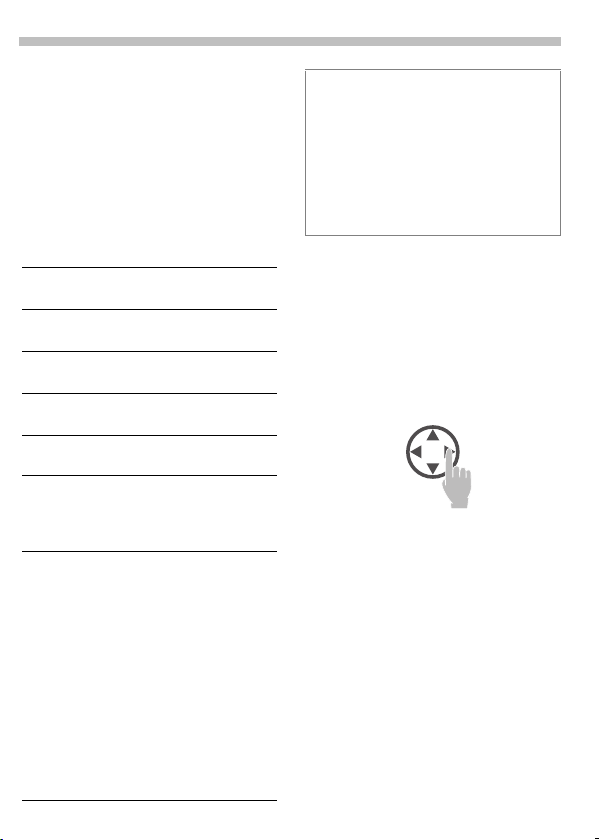
6
Informazioni generali
Istruzioni d’uso
Per una rapida panoramica consulta-
re le istruzioni brevi.
Tuttavia, per utilizzare appieno le
funzioni del telefono, leggere accu-
ratamente le presenti istruzioni
d’uso.
L’uso del telefono viene spiegato
anche con i seguenti simboli:
Inserire numeri o lettere.
J
S
Rappresentazione dell’uso dei menu
(esempio)
Menu
che significa ovvero corrisponde a:
Menu
V
C
V
C
Acceso/Spento/Fine chiamata.
Tasto chiamata.
A
Premere la freccia indicata del
C
tasto di controllo.
Rappresentazione di una
Menu
funzione dei tasti softkey.
Funzioni dipendenti dagli
~
Operatori di rete il cui uso o
disponibilità può variare da
Paese a Paese.
Î
Audio Î Volume
premere il tasto softkey.
scorrere fino a
scegliere
scorrere fino a
scegliere
Audio
Volume
Audio
.
Volume
.
.
.
In queste istruzioni d’uso sono descritti i
modelli SL42 e SL45i.
Le differenze d’uso sono contrassegnate in
questo modo:
—
–
Informazioni specifiche per il
modello SL42
Informazioni specifiche per il
modello SL45i
Uso del menu
I menu vi consentono di accedere a
funzioni, a sevizi di rete e ad impostazioni individuali.
Menu principale
Vi si accede sempre dallo standby,
premendo il tasto softkey destro:
o con
Menu
Uso del menu
B
C
Y
Menu delle opzioni
In altre situazioni, per esempio quando è aperta la rubrica degli indirizzi,
è disponibile un menu delle opzioni:
Opzioni
I menu si scorrono con il
tasto di controllo.
Scegliere un sottomenu o
una funzione.
Tornare al livello precedente del menu
(possibile anche premendo brevemente
Premere.
S
).
Page 8
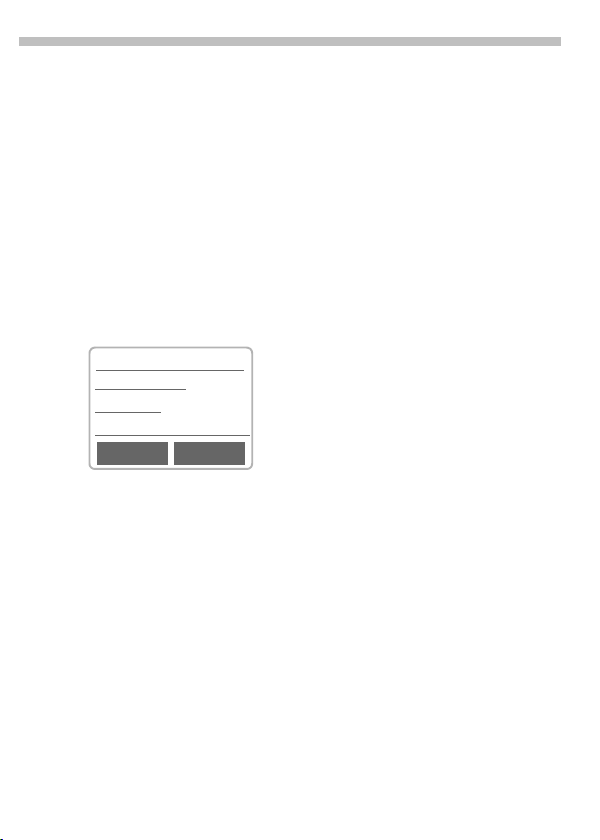
Informazioni generali
Guida
In ogni menu è contenuta una guida
tramite la quale potete accedere agli
argomenti della guida del sistema.
Quando viene richiamata la guida
dopo l’accensione, prima che venga
visualizzata, possono trascorrere al-
cuni secondi, poichè per visualizzarla
viene utilizzato il Browser WAP. Non
viene stabilito il collegamento a In-
ternet.
Navigazione
Guida
Info sulla guida
Menu Base
Chiamare In Conversazione
@@@@ Link
7
@@@@
qqqq
Link
S
Uscire dalla guida. Restate
nel menu (nel punto dal
quale avete aperto la
guida).
Per passare all’indice
generale della guida.
Seguire l’indicazione e
passare a questo argomento della guida.
Premere brevemente:
tornare all’argomento
precedente della guida.
Premere a lungo:
chiudere la guida e tornare
in standby.
Page 9
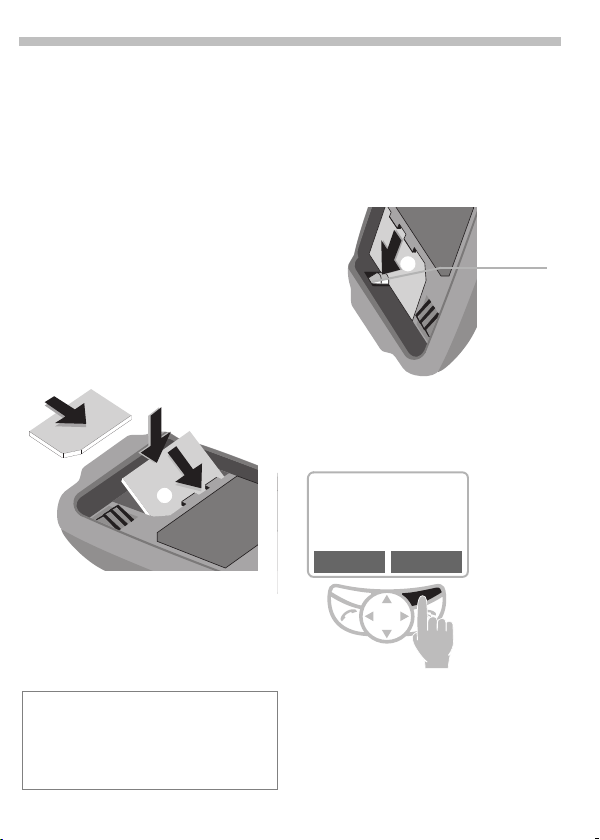
8
Scheda SIM
Inserire la scheda SIM
L’Operatore vi ha fornito una scheda
SIM contenente i dati più importanti
del vostro contratto.
Se la scheda SIM è contenuta in una
scheda formato carta di credito, va
staccata da quest’ultima con la do-
vuta cautela. Togliere eventuali
residui di plastica.
• Inserire la scheda SIM come indicato
.
n
Fare attenzione all’esatta posizione dell’angolo tagliato e che la
superficie di contatto sia rivolta
verso il basso.
o
n
• Premere la scheda SIM verso il
basso
di blocco non scatta.
• Inserire quindi la Batteria
(vedi pag. 9).
Notare che il telefono supporta soltanto
schede SIM a 3 volt. Se siete in possesso di
una SIM della generazione precedente
(a 5 volt), rivolgetevi al vostro Operatore per
farvela sostituire.
fino a che il dispositivo
o
Togliere la scheda SIM
• Spegnere il telefono.
• Sbloccare e togliere la Batteria.
• Premere il dispositivo di blocco
fino a che la scheda SIM non
esce.
• Estrarre la scheda SIM.
p
Funzioni senza scheda SIM
Se viene acceso il telefono senza
aver prima inserito la scheda SIM
appare:
Inserire scheda
³
SOS Menu
Menu
Appaiono le funzioni utilizzabili
anche senza scheda SIM; la descrizione delle stesse è riportata nelle
presenti istruzioni d’uso.
SOS
SIM
Premere il tasto softkey.
"Chiamata d’emergenza
(SOS)", pag. 13.
Dispositivo
di blocco
p
Page 10
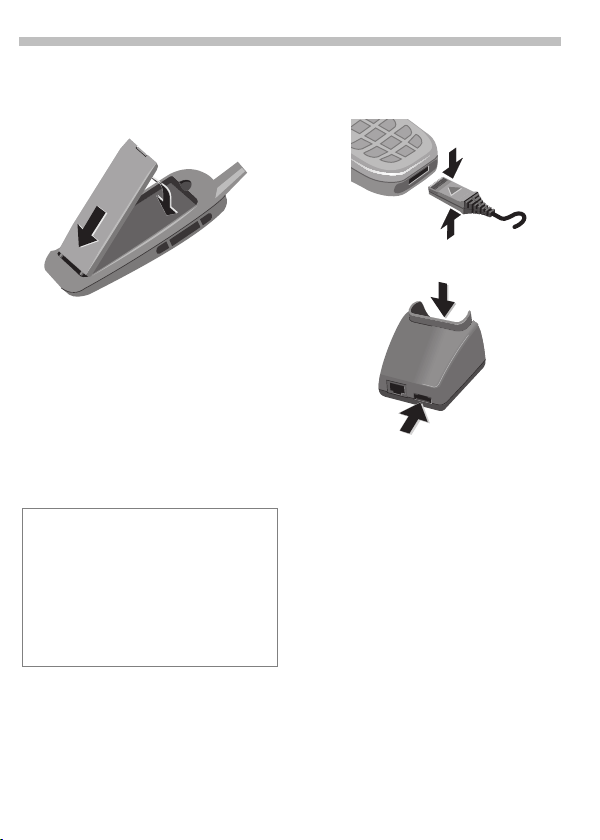
Batteria
9
Inserire la Batteria
• Inserire la Batteria come indicato
e chiudere ad incastro o.
n
o
n
• Prima di toglierla spegnere sem-
pre il telefono!
• Sbloccare la Batteria
toglierla
n
.
o
e
Caricare la Batteria
La Batteria in dotazione non è completamente carica. Pertanto, a seconda del modello, procedere come
indicato di seguito.
Se la Batteria è completamente scarica,
all’inizio del processo di ricarica non viene
visualizzato alcun simbolo.
In questo caso non staccare il cavo di alimentazione. Il simbolo di ricarica apparirà
all' incirca 2 ore dopo . Il processo di ricarica
proseguirà normalmente fino alla carica totale della Batteria.
Per staccare il cavo di ricarica esercitare un pressione sulla spina.
Sync Station
–
o
n
• Collegare la Sync Station n alla
presa con l’alimentatore.
• Inserire il telefono nella Sync
Station
so. Sul display appare la segnalazione di connessione (in
alternativa inserire l’alimentatore
direttamente nella presa che si
trova nella base del telefono).
e premere verso il bas-
o
Cavo di ricarica
Inserire il cavo di ricarica dell’alimentatore direttamente nel connettore
del telefono e l’alimentatore nella
presa.
—
Page 11
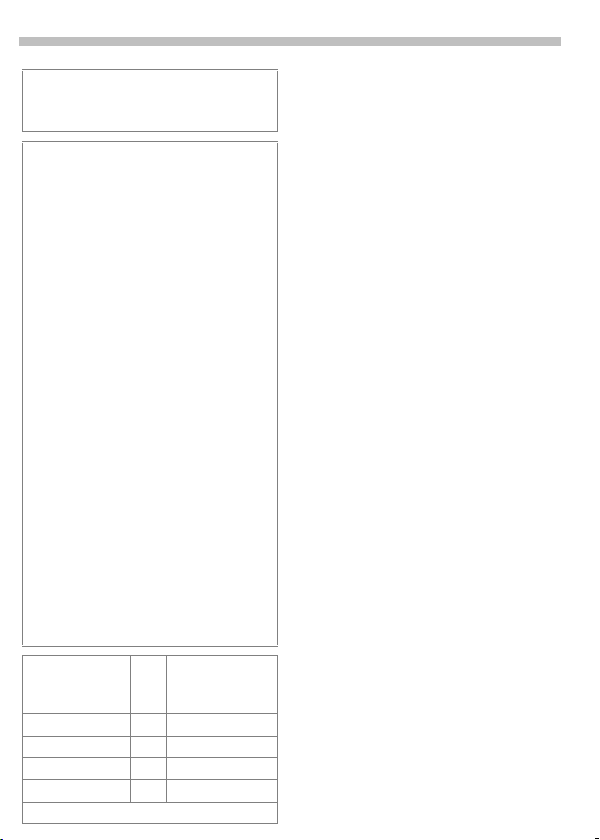
10
Batteria
;
Processo di carica
Se impiegato a lungo è normale che il caricabatteria si riscaldi.
T
e
Per caricare completamente la Batteria,
occorrono circa 2 ore. La carica può essere
effettuata ad una temperatura ambientale
compresa tra i 5 °C - 40 °C (se rispettivamente superiore o inferiore di 5 °C,
lampeggia il simbolo di ricarica).
Autonomia
La Batteria completamente carica ha un’autonomia che va dalle 80 alle 230
standby o da 1,5 a 5,5 ore in conversazione.
Questi tempi di autonomia sono ottenuti in
sede di collaudo. I valori di Autonomia in
Standby e Conversazione sono indicativi in
quanto variabili in funzione della configurazione di rete, delle condizioni di utilizzo e
della scheda SIM in uso (vedi tabella).
Indicazione del livello di carica:
carica
Quando la carica sta per esaurirsi, viene
emesso un segnale acustico.
La tensione di rete non deve
essere superiore a quella indicata nella Sync Station.
Durante la carica.
Alla fine della carica.
a b c
ore in
scarica
Funzioni
eseguite
Telefonare 1 30 - 60 min.
Musica 30 20 - 30 ore
Illuminazione * ½ 30 min.
Ricerca rete 1 5 - 10 min.
* pressione tasti, giochi, organizer, ecc.
Durata
(min)
Riduzione
dell’autonomia
in standby
Page 12
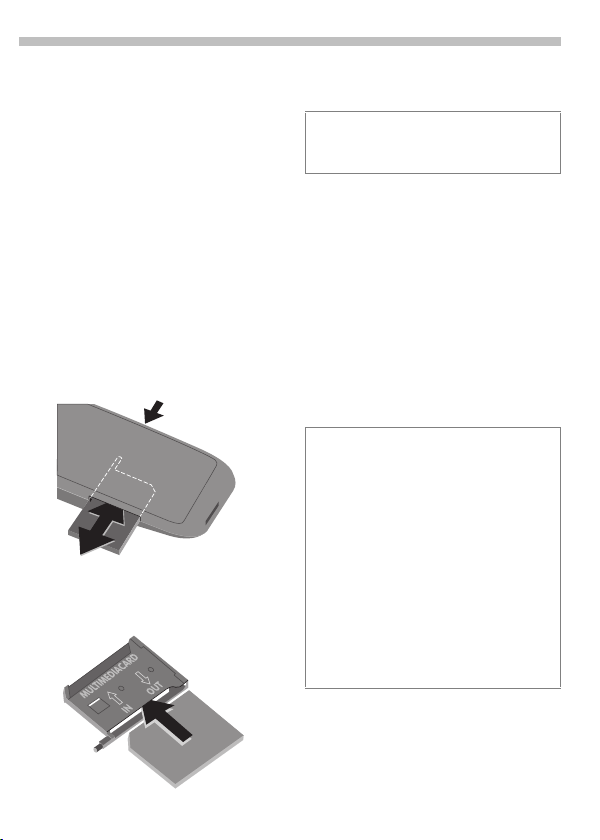
MultiMediaCard™
11
La MultiMediaCard™ consente di
espandere la memoria del vostro
telefono. Tramite essa possono essere per esempio registrati indirizzi,
file musicali MP3 o memo vocali.
La MultiMediaCard™ può anche
essere utilizzata come supporto per
salvare file di diversi formati.
Sostituire
MultiMediaCard™
• La MultiMediaCard™ si trova già
nel telefono da voi acquistato.
• Premere il bottone sul lato opposto
(per es. con una matita)
n
e togliere il supporto della MultiMediaCard™
o
• Inserire la MultiMediaCard™ nel
supporto
p
.
o
n
.
p
• Reinserire il supporto con la
MultiMediaCard™ nel telefono
La MultiMediaCard™ va trattata con cura.
Non piegarla e non esporla ad elettricità
statica.
o
Gestione dei file
I file possono essere gestiti dal CardExplorer (vedi pag. 74). In combinazione con un PC si può utilizzare anche il software Data Exchange
(vedi pag. 78).
Le voci della MultiMediaCard™ non
vengono abbinate automaticamente a quelle salvate sulla scheda SIM.
Ad esempio le voci, che vengono registrate nella rubrica, vengono salvate solo sulla MultiMediaCard™.
Nuova MultiMediaCard™
1. Salvare i file della vecchia
MultiMediaCard™ con il software
Data Exchange sul PC.
Con il software Siemens QuickSync si
possono salvare le voci della rubrica.
2. Formattare la nuova MultiMediaCard™
con il software Data Exchange.
3. Salvare i dati dal PC con il software
Data Exchange nella nuova
MultiMediaCard™.
Con il software Siemens QuickSync si
salvano le voci della rubrica.
.
Page 13
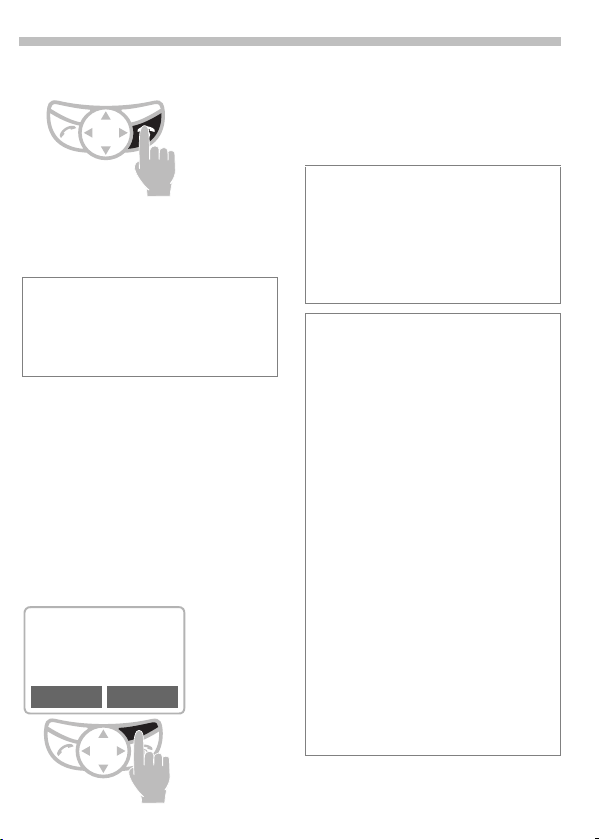
12
Accendere, Spegnere/PIN
Accendere
Per accendere o spegnere il telefono, premere
Spento/Fine chiamata.
Alla prima accensione del telefono, viene
caricata la lingua dell’Operatore per la visualizzazione dei testi sul display
(vedi anche pag. 63).
Questo processo richiede alcuni secondi.
il tasto Acceso/
a lungo
Inserire il PIN
La scheda SIM può essere protetta
da un codice PIN composto da
4-8 cifre.
• Digitare il codice PIN (il display
mostra asterischi. Correggere
eventuali errori con
• Confermare l’immissione del PIN
premendo il tasto softkey
(vedi figura).
Inserire PIN:
F
¥¥¥¥
****
COK
C
).
La ricerca della rete dura alcuni secondi.
Quando appare il nome dell’Operatore significa che il telefono è in
standby e quindi pronto per l’uso.
Rubrica
Alla prima accensione del telefono viene
chiesto se si desidera copiare le voci della
scheda SIM nella Rubrica Indirizzi.
In caso si confermi la copiatura, non interrompere questo procedimento e, se necessario, rifiutare le chiamate.
Scheda SIM
Ad ogni cambio della scheda SIM, dopo
aver acceso il telefono, viene richiesto
di copiare i nomi e i numeri nella
MultiMediaCard™.
Seguire la guida sul display.
Se, in un secondo momento, volete
copiare i dati della scheda SIM sulla
MultiMediaCard™ potete utilizzare le funzioni del menu della scheda SIM
(vedi pag. 23).
Problemi con la scheda SIM
Se sul display appare "
verificare se esistono eventuali errori,
vedi pag. 83.
PIN errato?
Se per tre volte consecutive viene inserito
un PIN errato, la scheda SIM si blocca,
vedi pag. 84.
Per attivare/disattivare il controllo PIN e
modificare il PIN, vedi pag. 67.
Inserire scheda SIM
",
Page 14
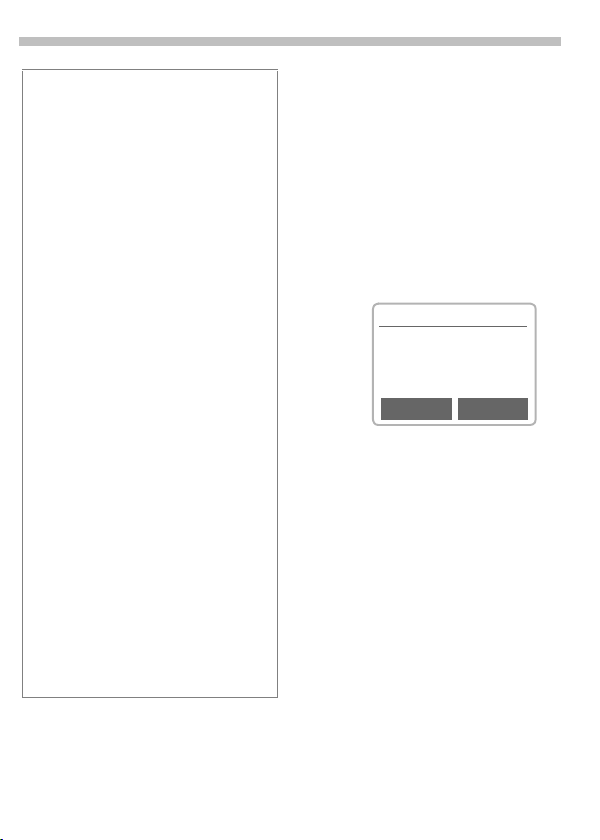
Accendere, Spegnere/PIN
13
Chiamata d’emergenza (SOS)
Premendo il tasto softkey
chiamare da qualsiasi rete un numero
d’emergenza anche senza scheda SIM e
senza inserimento del PIN.
Utilizzare questa funzione solo in caso
di reale emergenza.
Collegamento con la rete
t
U
Per non peggiorare la qualità della comunicazione, si consiglia di non toccare l’antenna del telefono.
La presenza di eventuali oggetti metallici in
prossimità dell’antenna può ridurre la capacità di ricezione e di invio.
Se vi trovate fuori dall’area di copertura del
vostro Operatore, il telefono si collega
automaticamente con un’altra rete GSM
(vedi anche pag. 68).
Servizi SIM
p
Intensità del segnale di ricezione.
Se il segnale è debole, la qualità
della comunicazione peggiora e
si può anche interrompere.
In questo caso, cambiare
postazione.
Questo simbolo appare se la
vostra scheda SIM è abilitata
per applicazioni speciali offerte
dagli Opreatori; ad esempio per
servizi bancari.
SOS
si può
Sicurezza aerea
Se è stato disattivato il controllo PIN
(vedi pag. 67), per accedere il telefono è necessaria un’ulteriore conferma premendo il softkey di
sinistra
In questo modo si vuole evitare che
il telefono si accenda involontariamente, ad esempio durante un volo.
S
OK
Annulla
.
Si
Premere a
Sicurezza aerea
Per accendere confer-
OK Annulla
Scegliere:
il telefono si accende.
Scegliere o nessuna
azione;
l’accensione viene interrotta; il telefono non si accende.
lungo
mare
.
Page 15
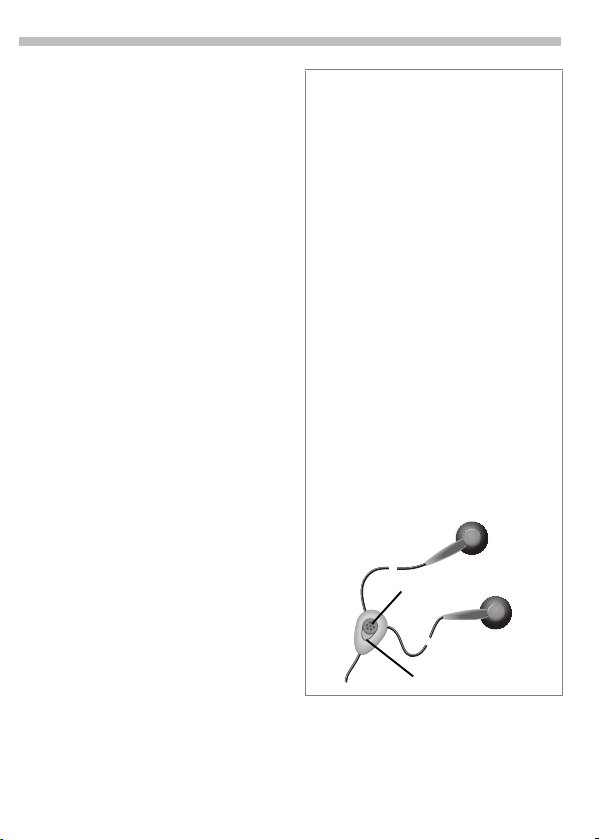
14
Telefonare
Comporre numeri con la tastiera
Il telefono deve essere acceso
(in standby).
J
A
Comporre il numero
- se necessario con il prefisso internazionale
- con quello interurbano
solo per chiamate della
rete fissa.
Cancella
mente si cancella l’ultima
cifra, premendolo a lungo
l’intero numero.
,
il numero nella rubrica,
vedi pag. 20.
Premere il tasto di chiamata per avviare la selezione
del numero.
Premendo breve-
Premere per salvare
Terminare la chiamata
S
Premere questo tasto anche se il
vostro interlocutore ha già riagganciato.
Premere per terminare la
chiamata.
Prefisso internazionale
Il vostro telefono è fornito di un elenco di
prefissi internazionali ai quali potete accedere nel modo seguente:
0
Lista +
Scegliere dalla lista il Paese desiderato.
Appare il prefisso internazionale.
Inserire il numero di telefono dell’abbonato
completo di prefisso e premere il tasto di
chiamata.
Cuffia stereo
Collegare la cuffia stereo al telefono.
Con il tasto PTT potete utilizzare la funzione
di "Risposta e Fine Chiamata" e quella di
"Ch. Vocale" in standby (vedi pag. 26).
Se giunge una chiamata, la musica viene interrotta automaticamente. Con il tasto PTT
della cuffia, si può rispondere alle chiamate
(vedi pag. 28).
Premere f ino a che non appa re il
segno "+".
Premere.
–
Microfono
Tasto PTT
Page 16
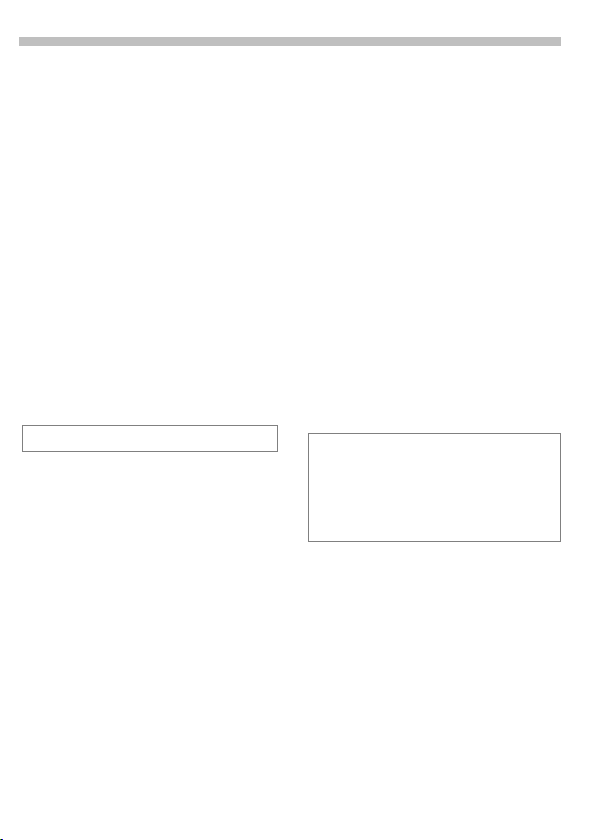
Telefonare
15
Se il numero è occupato
Se il numero chiamato è occupato o
non è raggiungibile, sono a disposizione le seguenti funzioni:
Richiamata automatica
Rich.Aut
Ogni altra chiamata annulla la funzione.
Avviso
Avvisa
Premere per ricomporre
automaticamente il numero ad intervalli progressivi
per i prossimi 15 minuti,
durante i quali non si possono selezionare altri numeri.
Per disattivare la funzione:
Off
o
premere il tasto
Premere. Dopo 15 minuti
un segnale acustico vi
ricorda di riselezionare il
numero visualizzato.
S
.
Ricomposizione del
numero
Per riselezionare
chiamato:
A
Per riselezionare uno degli ultimi
numeri chiamati:
A
B
A
Opzioni
Per chiamare altri numeri memorizzati,
vedi pag. 54.
Premere
chiamata.
Premere una volta il tasto
di chiamata.
Scorrere la lista per scegliere il numero desiderato
e selezionarlo ...
... premendo di nuovo il
tasto.
È possibile inserire un numero
nella rubrica, modificare una
voce o cancellarla.
l’ultimo
due volte
numero
il tasto di
Page 17
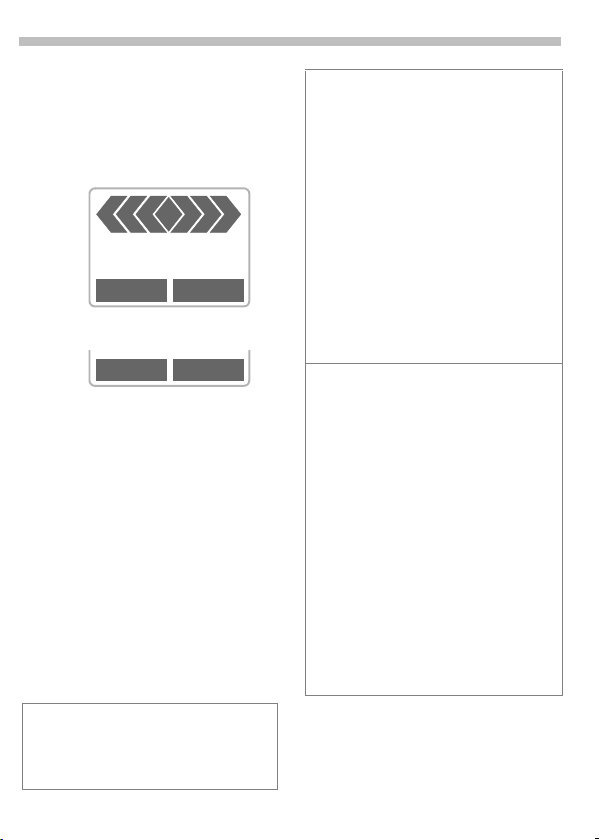
16
Telefonare
Rispondere alle
~
chiamate
Per poter ricevere chiamate, il telefono deve essere acceso
(in standby).
K
+390612345
Rispondi Rifiuta
oppure, se è attivo l’inoltro di chiamata:
Rispondi Inoltro
rispondere alla chiamata con:
A
Inoltro
oppure Rispondi
con
inoltro chiamata.
oppure
Terminare la chiamata
S
Premere il tasto.
Rifiutare le chiamate
S
Il chiamante sente il segnale di
occupato.
oppure Rifiuta
Rispondere con la cuffia stereo
Se giunge una chiamata, la musica viene
interrotta automaticamente. Alla chiamata
potete rispondere premendo il tasto PTT con
il quale potete anche terminare la conversazione (vedi pag. 28).
Rispondere con annuncio
Premessa: avete registrato ed attivato
l’annuncio.
Quando giunge una chiamata premere
brevemente
La chiamata ottiene risposta con l’annuncio
registrato (senza che l’utente risponda in
prima persona) (vedi anche pag. 32).
Potete richiamare i numeri delle chiamate
ricevute o perse, vedi pag. 54.
Alle chiamate si può anche rispondere premendo un tasto qualsiasi; per l’impostazione vedi "Qualsiasi Tasto", pag. 63.
Una chiamata in entrata interrompe ogni
altro utilizzo del telefono.
Per le chiamate dati e fax, vedi pag. 76.
Per le funzioni durante una conversazione,
vedi pag. 17.
Disattivare la suoneria della chiamata
attuale:
*
il tasto del registratore.
Premere a lungo.
La chiamata viene segnalata sul
display. Il chiamante sente il segnale di libero.
–
Inoltro
Per inoltrare le chiamate per
esempio alla mailbox, se è impostato l’inoltro corrispondente, vedi pag. 61.
Page 18
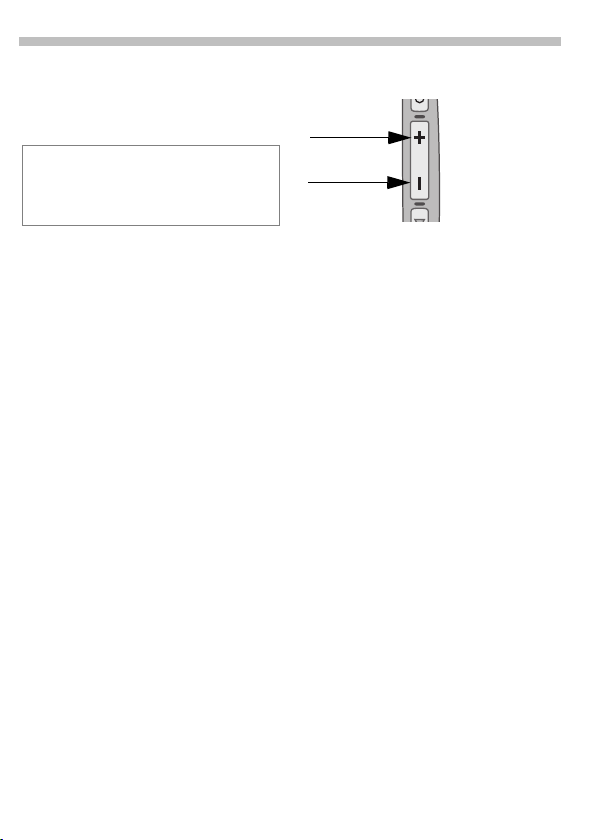
Telefonare
17
Durante la conversazione
Avv. di Chiam.
Per poter usufruire di ques to servizio potrebbe essere necessaria una registrazione
presso l’Operatore e la relativa impostazione del telefono (vedi pag. 71).
Se durante una conversazione giunge una seconda chiamata, viene
emesso un "Tono di avviso" e potete
effettuare quanto segue:
Scambia
Scambia
Rispondere alla nuova
chiamata e mettere in
attesa quella in corso.
Premere
alternare la conversazione
tra un interlocutore e l’altro.
Scambia
Rifiutare la chiamata
Rifiuta
oppure
Inoltro
Premere per rifiutare la
nuova chiamata.
Il chiamante sente il
segnale di occupato.
Se impostato, premere
per inoltrare la chiamata
per esempio alla mailbox
(vedi pag. 61).
~
per
Regolare il volume
Con i tasti
Alto
Basso
Se utilizzate un kit per uso veicolare,
la regolazione del volume non va ad
influire sulla normale impostazione
del telefono.
laterali del telefono, si può
regolare il volume durante
una conversazione.
Registratore
Potete trasmettere un testo registrato (che sentirà anche l’interlocutore) o registrare la conversazione,
vedi pag. 30.
Registrare numeri di telefono
Durante una conversazione potete
inserire un numero di telefono (il vostro interlocutore sente l’immissione), che potete poi registrare o
selezionare una volta terminata la
chiamata.
Osservare le indicazioni del display.
Terminare la chiamata in corso
S
Rispondi
Terminare la chiamata in
corso.
Premere per rispondere
alla nuova chiamata.
Page 19
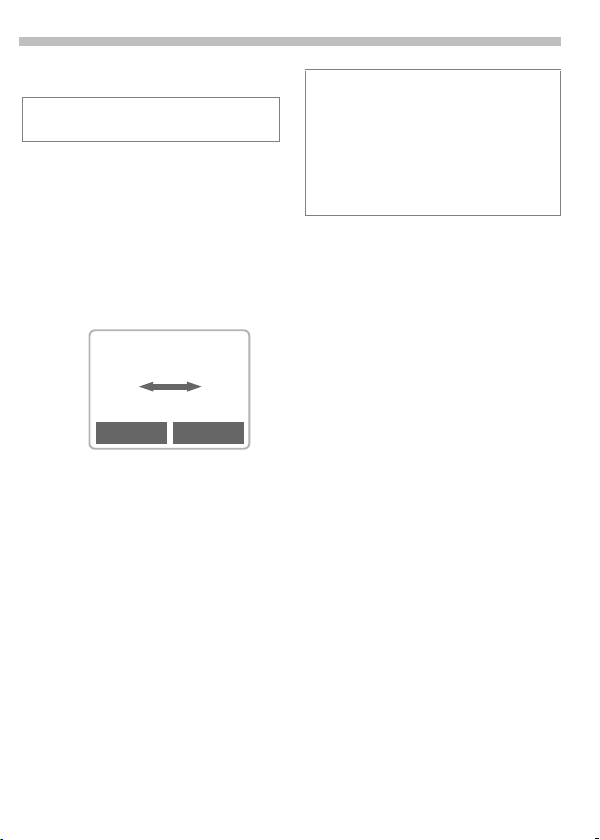
18
Telefonare
Scambia/Conferenza
Alcune delle funzioni descritte potrebbero
non essere supportate dall’Operatore.
Durante una conversazione, potete
chiamare un secondo utente.
Potete poi alternare la conversazione tra i due interlocutori o riunire
tutti in una conferenza telefonica.
Durante la conversazione, comunicate all’interlocutore le vostre
intenzioni, poi:
~
t a
i
Attesa Menu
Attesa
Comporre il numero di telefono desiderato. Una volta collegati, avete le
seguenti possibilità:
Mettere in attesa la chiamata in corso.
i
A
Scambia
Scambia
Alternare la conversazione
tra i due interlocutori.
Se terminate la chiamata in corso appare il
messaggio: "Ritorno alla chiamata in
attesa?"
Si
No
Premere per riprendere la chiamata in attesa.
Premere per terminare la chiamata in attesa.
Conferenza
Menu
Nella comunicazione viene collegato
anche l’utente in attesa (ad una conferenza possono partecipare fino a
5 interlocutori).
Terminare:
S
Inoltro
Menu
Il primo interlocutore viene collegato
con il secondo da voi chiamato,
mentre per voi la chiamata è terminata. Può darsi che il servizio non sia
ancora supportato da tutti gli Operatori.
Aprire il menu e scegliere
yyyy
Conferenza.
Con il tasto di fine chiamata vengono terminati tutti i
collegamenti della conferenza.
Aprire il menu e scegliere
yyyy
Inoltro
.
~
Page 20
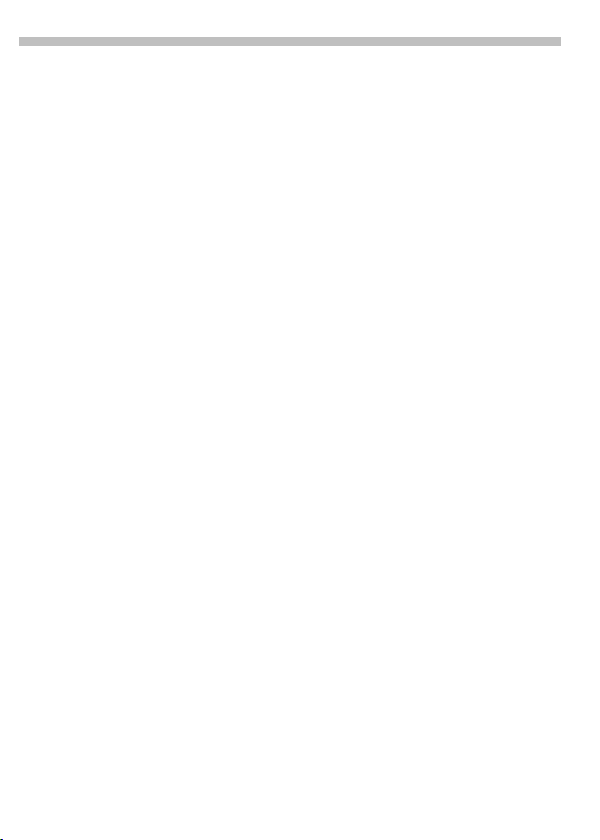
Telefonare
19
Menu
Microfono
Off
Conferenza (vedi pag. 18)
Tempo/Ad-
debiti
Inoltro (vedi pag. 18)
Menu Princi-
pale
Stato Ch.
Invia Toni
DTMF
Regolaz. Volume
Opzioni
Accendere o spegnere
il microfono. Se è spento l’interlocutore non vi
sente.
Alternativamente:
*
premere
Durante la conversazione vengono visualizzati
la durata e (se impostato, vedi pag. 60) i relativi addebiti.
Accesso diretto al menu principale.
Vengono elencate le
chiamate attive e quelle
in attesa (per esempio
utenti di una conferenza).
Trasmettere la sequenza di toni inserita con la
tastiera o dalla rubrica
indirizzi.
Consente di impostare
il volume dell’altoparlante.
a lungo
Inviare toni DTMF
Durante una conversazione, le cifre
inserite vengono trasmesse direttamente come toni DTMF, per esempio per il controllo della segreteria
telefonica (DTMF = Dual Tone Multi
Frequency).
.
Page 21
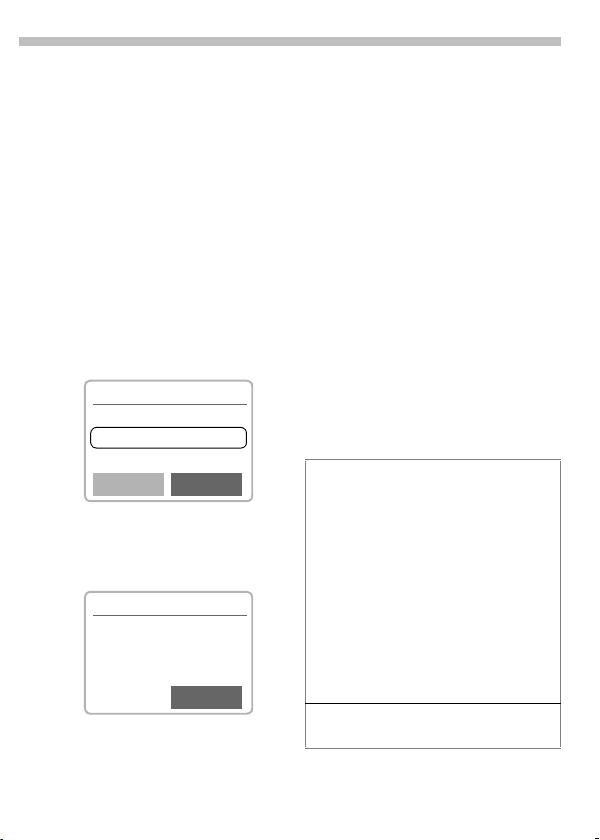
20
Rub.Indirizzi
Î
Menu
oppure
V
Nella rubrica degli indirizzi potete
registrare nomi, indirizzi e numeri di
telefono. Essa è disponibile solo con
la MultiMediaCard™. Senza di essa
potete utilizzare solo quella contenuta nella scheda SIM (con funzionalità
ridotta) (vedi pag. 23).
Organiser Î
dallo standby
Rub. Indirizzi
Creare una voce
V
Scegli
Appare una "scheda" per l’inserimento dell’indirizzo.
Aprire la rubrica
(in standby).
Rub. Indirizzi
ä
Zaccaria
Aggiungi Nuovo
BigliettoDaVisita
Scegli
Premere.
ß
Abc Rub. Indirizzi
Cognome:
|
Nome:
>
Salva
±
Inserire almeno il nome o il cognome
e un numero di telefono.
B
Salva
VIP
Nel gruppo VIP registrare solo le voci
importanti.
Le voci VIP possono essere visualizzate
all’inizio della rubrica (vedi pag. 22).
È possibile fare in modo che solo le chiamate i cui numeri sono registrati nella rubrica
VIP vengano segnalate acusticamente
(vedi pag. 58).
Le chiamate i cui numeri sono registrati
nella rubrica VIP, possono essere segnalate
con una suoneria dedicata (vedi pag. 57).
>
Inserire i dati nei singoli
campi:
• Cognome:
• Nome:
•Ditta:
•Email:
•Tel.:
• Tel. Ufficio:
•Cellulare:
• Fax:
•Via:
• CAP:
• Cittá:
•Paese:
•URL:
(indirizzo Internet)
•VIP
: (vedi sotto)
Premere.
Copiare dati da un’altra voce
già presente nella rubrica.
Page 22
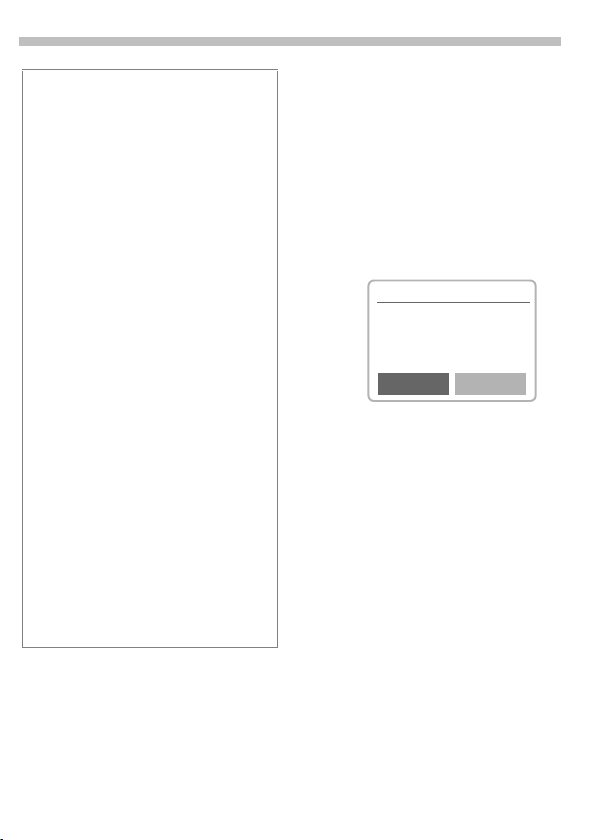
Rub.Indirizzi
21
Numero di telefono
Inserire il numero di telefono completo di
prefisso interurbano (rete fissa) e se necessario di quello internazionale.
Inserire lettere
Premere il tasto numerico fino a che non
appare la lettera desiderata.
I caratteri vengono visualizzati sul display.
Il cursore avanza dopo una breve pausa.
2
Ä,ä/1-9 Gli accenti e i numeri si trovano
Cancella Premere brevemente
X
*
0
1
Caratteri speciali
&
Premere una volta brevemente
per inserire la lettera A, due volte per la B ecc.. La prima lettera
del nome è automaticamente
maiuscola.
dopo le rispettive lettere.
cellare la lettera prima del cursore,
a lungo
l’intera parola.
Spostare il cursore.
Premere per cambiare tra lette-
re maiuscole, minuscole e inserimento di numeri.
Per inserire:
Per inserire lo spazio.
,
Caratteri speciali, vedi pag. 46.
@, ...
per can-
per cancellare
+0-.,:
Leggere le voci
Dalla rubrica potete accedere a tutte
le voci.
V
B
Visual.
Tasto softkey destro
Se quando leggete la voce passate
da una riga all’altra, a seconda del
tipo di dati, cambia la funzione del
tasto softkey destro:
Numero :
("Chiamata Vocale", pag. 26)
URL (indirizzo internet) :
Richiamare l’applicazione corrispon-
dente con il tasto softkey.
Ch.Voc.
Link
Aprire la rubrica
(in standby).
Scegliere la voce desiderata e
premere per visualizzare i
dati in essa contenuta.
Rub. Indirizzi
ä
Cognome:
Enrico
Nome:
Alfredo
Modifica
Ch.Voc.
Link
Avviare la registrazione
per questo numero.
Avviare il Browser WAP
con questo URL.
Page 23
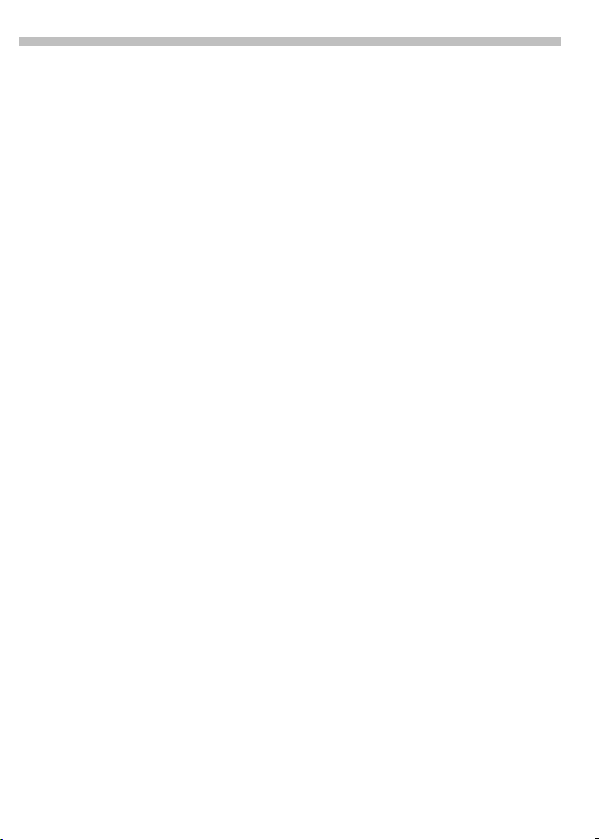
22
Rub.Indirizzi
Cercare una voce
Una volta aperta la rubrica, inserire la
lettera iniziale del nome cercato.
Appare la prima voce che inizia con
la lettera inserita. Continuare con la
seconda lettera e così via fino a che
non appare il nome cercato.
Sul display, in alto a destra, appare il
simbolo di una lente con le lettere
inserite.
C
Premuto brevemente cancella l’ultima lettera
inserita.
Chiamare il numero
V
B
A
Se in questa voce sono memorizzati
più numeri, appare l’elenco dei numeri.
B
A
Menu Rub.Indirizzi
Con la rubrica aperta, a seconda
della situazione, vengono offerte le
seguenti funzioni:
Aprire la rubrica
(in standby).
Scegliere la voce desiderata.
Premere.
Selezionare il numero.
Premere.
Opzioni
Opzioni
Visual.
OrdinaPer-
Gruppo
Modifica
Aggiungi
Nuovo
Cancella
CancellaTutto
Copia su
SIM
PosizioneMemoria
Invia con ...
Stampa con
IrDA
Capacità
Aprire il menu.
Leggere le voci.
All’inizio vengono visua-
lizzate le voci del
(vedi pag. 20). Si
VIP
può ripristinare l’ordine
alfabetico
Visualizzare la voce per
modificarla.
Vedi "Creare una voce",
pag. 20.
Cancellare la voce dalla
rubrica.
Cancellare tutte le voci
dopo una richiesta di sicurezza.
Copiare il nome e il primo numero nella scheda SIM.
Accedere alle funzioni
della scheda SIM
(vedi pag. 23).
IrDA: inviare ad apparecchi compatibili nel
formato biglietto da visita (vedi "IrDA", pag. 71).
SMS: inviare come breve messaggio di testo
SMS.
Invia per IrDA ad una
stampante compatibile.
Visualizzazione della
memoria utilizzata
nonché di quella disponibile.
Gruppo
Ordina A-Z
.
Page 24
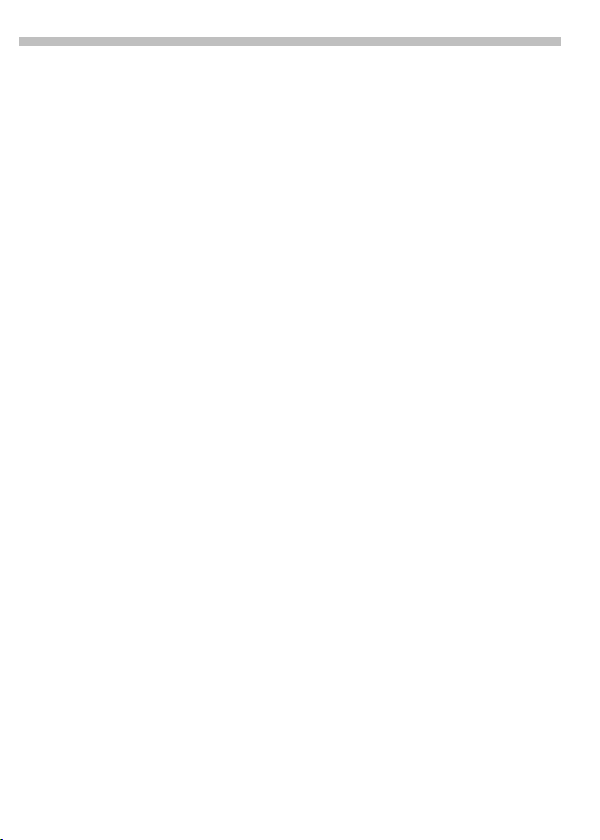
Rub.Indirizzi
23
PosizioneMemoria
Î
Menu
oppure
5
Appare una lista contenente le voci.
Le rispettive memorie vengono rappresentate con dei simboli.
Le voci vengono gestite separatamente dalla rubrica. È tuttavia possibile scambiare dati tra la scheda SIM
e la rubrica.
Visual.
Organiser
PosizioneMemoria
Premere a lungo.
Visualizzare la voce scelta.
Propri
È possibile inserire numeri "propri"
(per esempio fax).
Per i numeri propri è disponibile un
menu opzioni limitato.
Servizi/Info
Vi vengono registrati numeri di telefono utili messi a disposizione
dall’Operatore, tramite i quali potete
chiamare servizi di informazione locali o regionali o usufruire di servizi
dell’Operatore.
Î
~
~
Menu PosizioneMemoria
B
Opzioni
AggiungiNuovo
Modifica
Cancella
CancellaTutto
Invia con ...
Copia in
ääää
CopiaTutto
in
Sposta in ...
Ch. Vocale
Capacità
Scegliere la voce desiderata.
Aprire il menu.
Inserire nome e/o co-
gnome e il numero di
telefono.
Visualizzare numero di
telefono e nome per
modificarli.
Cancellare la voce
scelta.
Cancellare tutte le voci
dopo una richiesta di
sicurezza.
IrDA: inviare ad appa-
recchi compatibili nel
formato vCard
(vedi "IrDA", pag. 71).
SMS: inviare come bre-
ve messaggio di testo
SMS.
Copiare la voce scelta
nella rubrica.
Copiare tutte le voci
ääää
della scheda SIM nella
rubrica.
Vedi pag. 24.
Avviare la registrazione
(vedi pag. 26).
Visualizzazione della
memoria utilizzata
nonché di quella dispo-
nibile.
Opzioni
Page 25
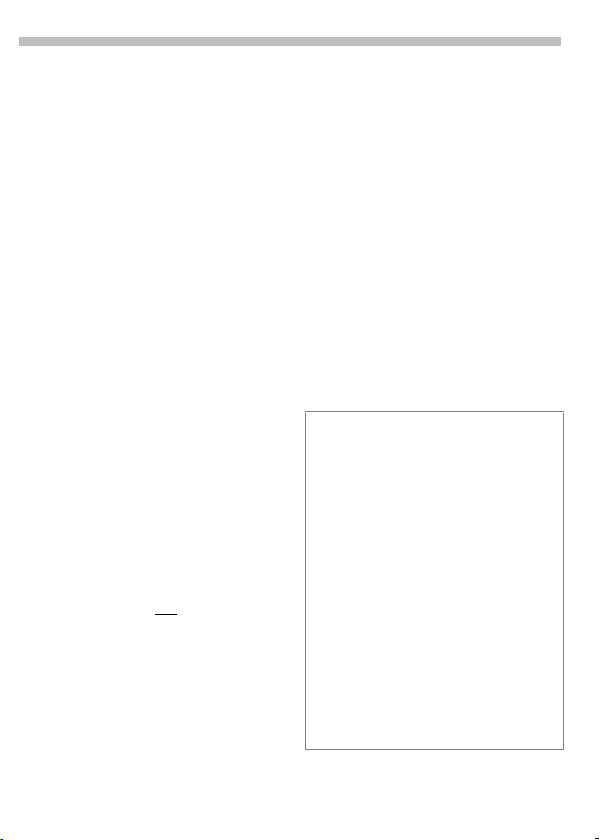
24
Rub.Indirizzi
Sposta (memoria)
Una voce può essere spostata da
una memoria ad un’altra:
SIM
Le voci della scheda SIM contengono il numero di telefono inserito ed il
relativo nome.
Telefono (memoria del telefono)
Se la memoria della scheda SIM è
esaurita, le voci vengono automaticamente salvate nella memoria del
telefono.
SIM protetta
Una parte della memoria SIM può
essere protetta da un PIN 2. A seconda del tipo di scheda SIM, l’utilizzo può essere limitato a questi numeri. Per modificarli è necessario il
PIN 2 (vedi pag. 67).
I
²
~
Programmare il codice DTMF
Nella rubrica si possono registrare
numeri di telefono e/o
trollo (cifre), come voci normali, per
esempio per l’ascolto remoto di una
segreteria telefonica.
J
0
Inserire il numero di
telefono.
Premere fino a che non
appare il segno "+"
(pausa per la selezione).
codici di con-
J
0
,
Salva
Potete registrare anche solo il codice di controllo (cifre) come un numero di telefono e trasmetterlo durante
una conversazione (vedi pag. 19).
Completare numeri di telefono
Con un programma per PC esterno, per
esempio Microsoft®Outlook®possono essere sostituite parti di un numero di telefono
con un "?" e trasmesse quindi nella rubrica
(per esempio per linee della ditta e PABX).
Per chiamare:
V
A
J
A
Sincronizzare con Outlook
Con il software Siemens QuickSync
(vedi pag. 79) potete sincronizzare la rubrica
con la banca dati dei contatti di Outlook
Inserire il codice di controllo (cifre).
Se necessario inserire
altre pause di rispettivamente tre secondi per
garantire l’elaborazione dei
segnali presso la destinazione.
Premere ed inserire nome
ed eventualmente altri
dati.
Salva voce.
Aprire la rubrica e scegliere il
numero di telefono incompleto.
Premere.
Sostituire "?" con le cifre.
Avviare la selezione del numero.
®
.
Page 26
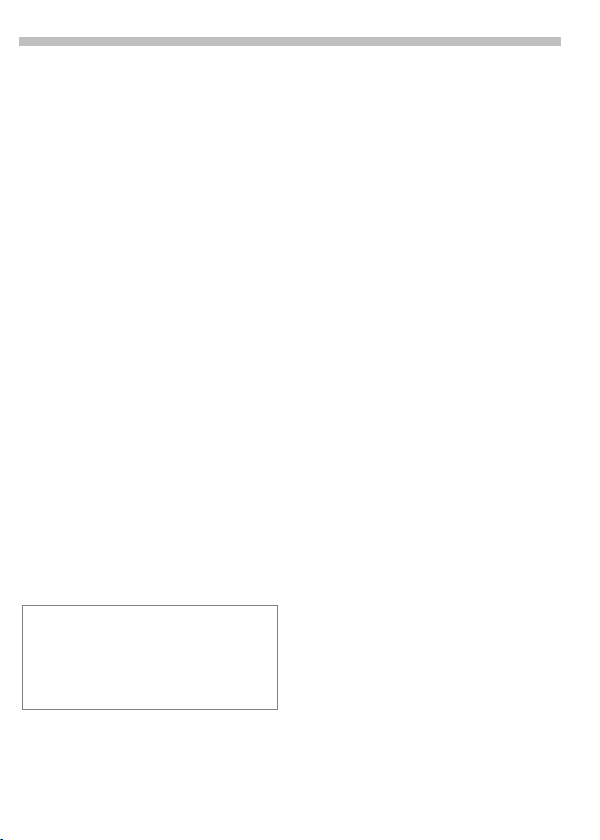
Biglietto Da Visita
25
Potete creare un vostro biglietto da
visita ed inviarlo come SMS o trasferirlo con la porta ad infrarossi in un altro telefono GSM (dotato di IrDA) o
ad un PC/stampante compatibile.
Creare un biglietto da visita
Î
Menu
Se non avete ancora creato il biglietto da visita, viene richiesto di farlo:
B
Salva
Il formato del biglietto da visita corrisponde
allo standard internazionale (vCard).
Se si trasmette il biglietto da visita, notare
che con gli SMS non possono essere inviati
più di 160 caratteri.
Organiser Î
Biglietto Da Visita
Passare da un campo
all’altro ed inserire i dati:
• Cognome:
•Nome:
•Ditta:
•Email:
•Tel.:
• Tel. Ufficio:
• Cellulare:
• Fax:
•Via:
•CAP:
• Cittá:
•Paese:
•URL:
Premere.
(indirizzo Internet)
Menu Biglietto Da Visita
Opzioni
Invia con ...
Stampa con
IrDA
Aprire il menu
IrDA: inviare la voce nel
formato vCard ad un
apparecchio compatibi-
le ("IrDA", pag. 71).
SMS: inviare come bre-
ve messaggio di testo
SMS.
Inviare ad una stampan-
te compatibile,
vedi "IrDA", pag. 71.
Opzioni
.
Page 27

26
Comando Vocale
Il telefono consente di gestire fino a
20 chiamate a comando vocale e
2 funzioni a comando vocale.
Chiamata Vocale
(per numeri di telefono)
Î
Menu
NuovaRegistraz. (vedi anche pag. 21)
Appare la lista contenente le voci.
Dalla lista selezionata.
NuovaRegistraz.
J
>
Salva
Avviare la registrazione.
Viene emesso un breve segnale.
Pronunciare il nome assegnato al
numero di telefono e
che viene richiesto. La registrazione
viene confermata da un segnale
acustico e appaiono tutte le voci.
Organiser Î
Comando Vocale Î
Chiamata Vocale
inserire il nome e il numero di telefono oppure
sceglierlo dalla rubrica
Scegli
Confermare.
... scegliere, poi
in due tempi.
ripetere
dopo
Comando Vocale
(per le funzioni)
Î Organiser Î
Menu
Comando Vocale
Comando Vocale
Î
NuovaRegistraz.
Appare una lista con i comandi
Registratore MP3 Player
B
Scegli
Scegliere il comando.
Confermare e continuare
come in "Chiamata Vocale".
.
Utilizzare
Attivare il Comando Vocale in
standby:
N
Ö
premere brevemente il tasto PTT,
per avviare la registrazione.
Pronunciare il nome o la funzione.
Viene selezionato il numero o eseguita la funzione.
Comando Vocale
Appaiono tutte le voci.
B
Opzioni
NuovaRegistraz.
Cancella
Cancella-
Tutto
Modifica
Sost.Registraz.
premere a lungo il tasto
di controllo o
premere a lungo il tasto
laterale oppure
Opzioni
Scegliere quella desiderata.
Aprire il menu.
Avviare una nuova registrazione.
Cancellare la voce scelta.
Cancellare tutte le voci
dopo una richiesta di
sicurezza.
Modificare numero e nome (solo selezione vocale). Se necessario, potete
ripetere la registrazione.
Rieffettuare la registrazione di una voce.
Page 28
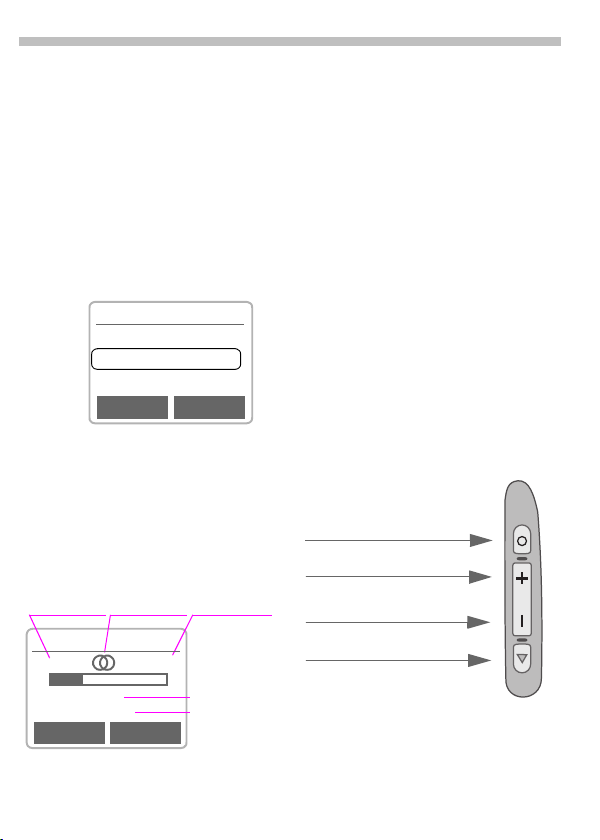
MP3 Player
w
27
Il vostro telefono è dotato di un MP3
Player con cui potete ascoltare subito i brani musicali forniti con il telefono SL45i (sulla MultiMediaCard™).
Con il software Data Exchange
(vedi pag. 78) è possibile inoltre importare altri brani musicali.
Play
Collegare la cuffia stereo (solo –)
al telefono.
Extra/Giochi
Î
Menu
«
MP3 Player
«
<Lista Ascolto>
«
<Titolo>
«
<Titolo>
Opzioni Play
B
C
Scegliere un titolo o una
lista di ascolto.
Premere.
Informazione sul titolo
Durante l’ascolto di un brano, sul
display vengono visualizzate per
esempio le seguenti informazioni:
Sample Rate Stereo/Mono Tempo compl.
Kleine Nachtmusik
44 kHz 4:45
1:35
Mozart
Info Pausa
(Sample Rate: 44 kHz = qualità simil e a CD,
massimo per l’ascolto)
MP3 Player
Î
Titolo
Tempo trascorso
Informazione
Controllo
L’ascolto della musica si effettua
con il tasto di controllo e/o con i tasti
laterali.
Con il tasto di controllo:
B
C
Y
X
Con i tasti laterali:
(senza funzione con MP3
Player)
Alto
Basso
Attivare MP3 Player
(Pausa/Ascolto)
In standby
Con i tasti softkey:
Pausa
Info
Durante l’ascolto di una
lista e se l’MP3-Player è
stato attivato con
Avanzare o retrocedere di
un titolo.
Premere brevemente:
Ascolto/Pausa.
Premere brevem. a sinistra:
Stop (fine brano).
Premere
Scorrimento rapido avanti,
indietro.
/
Play
a lungo
tasto destro
(anche tasto PTT)
tasto sinistro
v
:
:
Page 29
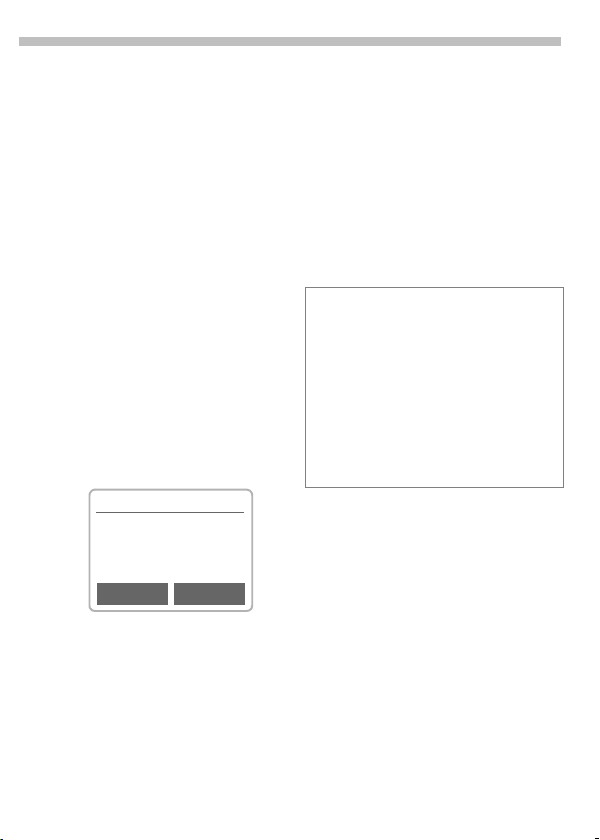
28
MP3 Player
w
Creare liste di ascolto
In
lista (cartella) potete riunire ed
una
ascoltare più brani.
In standby:
Extra/Giochi
Î
Menu
Appare la lista MP3 Player.
Opzioni
Crea Lista Asc
OK
Aggiungi
oppure
Opzioni
Aprire il menu.
(Vedi il menu
brani alla pagina successiva).
Per creare una nuova lista
che può essere denominata a piacere (per esempio
Reggae
Confermare.
Nella lista (ancora) vuota,
potete inserire titoli dei
brani musicali.
Scegliere.
Aprire il menu
(vedi il menu della lista
dei brani alla pagina successiva).
Î
MP3 Player
della lista dei
).
Lista Ascolto
Opzioni Aggiungi
Nuovo Brano
B
Aggiungi
Una volta che la lista è completa:
S
Blocco della tastiera nella modalità di
ascolto
Se nella modalità di ascolto, viene bloccata
la tastiera (premere a lungo
terali
Il blocco della tastiera viene segnalato sul
display
sun altro segnale di conferma.
Lo sblocco della tastiera
conferma.
Scegliere.
Scegliere un brano dalla
lista MP3 Player.
Confermare.
Ripetere l’operazione fino
a completare la lista.
Tornare alla lista MP3
Player.
), i tasti la-
vengono bloccati.
non
, ma non viene emesso nes-
%
#
non
necessita
Page 30
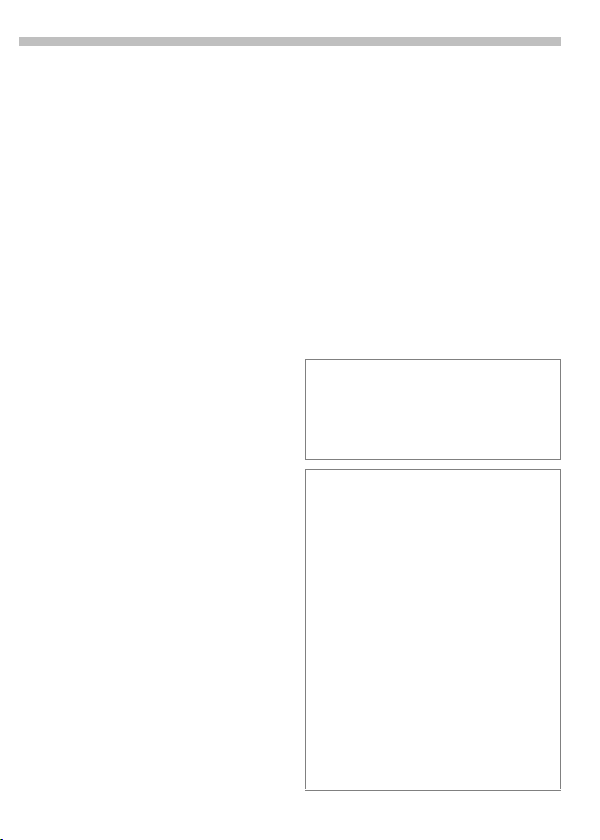
MP3 Player
w
29
Descrizione del menu:
Menu MP3 Player
Cancella
Crea Lista
Asc
Modifica
Lista
Rinomina
Casuale
Ripeti
Toni
Menu delle liste di ascolto
Nuovo
Brano
Cancella
CancellaTutto
Sposta
Opzioni
Cancellare la voce
evidenziata.
Creare una nuova lista
di ascolto.
(solo con lista di ascolto
evidenziata)
Aprire la lista esistente
per modificarla.
Riguardo alle funzioni
possibili vedi "Menu
liste di ascolto".
Assegnare un nome e
diverso alla lista.
Sequenza dei titoli
casuale.
Ripetere l’ascolto.
Scegliere la tonalità.
Opzioni
Aggiungere un nuovo
titolo nella lista.
Il titolo viene cancellato
dalla lista.
solo
Cancellare tutte le voci
dopo una richiesta di
sicurezza.
Modificare la sequenza
dei titoli.
Caricare la musica
(per — la Sync Station e il cavo dati sono opzionali)
Con il software Data Exchange
(vedi anche pag. 78) possono essere copiati i file di musica nel formato
MP3 nella directory MP3 della
MultiMediaCard™.
Non tutti i decodificatori MP3 forniscono l’esatto formato MP3. Consigliamo di utilizzare il programma
RealJukebox™ fornito con il CD
(disattivare le funzioni di sicurezza!)
per decodificare.
Se giunge una chiamata!
Se giunge una chiamata, la musica viene
automaticamente interrotta. Si attiva la
suoneria e potete rispondere con il tasto
PTT della cuffia.
Nota!
La musica che potete registrare e ascoltare
con la funzione MP3 del vostro apparecchio,
di regola, è protetta dai diritti d’autore in
base alle disposizioni internazionali e nazionali rispettivamente applicabili. In questo
caso, in alcuni Paesi, senza previo consenso
dei titolari del diritto, è vietata la riproduzione anche per uso privato.
Siete pregati di informarvi sulle disposizioni
rispettivamente in vigore sui diritti di autore
e di rispettarle.
Se voi stessi, per esempio in caso di composizioni e registrazioni proprie, siete titolari di
questi diritti o se gli stessi sono stati concessi dagli aventi diritto, dette restrizioni
non hanno valore.
Page 31

30
Registratore
La registrazione vocale offre le
seguenti funzioni:
• Impiego come registratore quando vi trovate per strada.
• Registrazione delle conversazioni
- adeguato per numeri o indirizzi.
• Aggiungere un appunto vocale ad
un appuntamento registrato nel
calendario (vedi pag. 34).
Tasti laterali
Le funzioni di registrazione si controllano principalmente con i tasti
laterali del telefono.
Registrazione, Ascolto
(tasto registratore)
Alto
Basso
(Senza funzione
per il registratore)
Nota!
L’utilizzo di questa funzione può essere
soggetto a limitazioni di carattere legale, in
particolare penale.
Prima di registrare le conversazioni telefoniche informate i vostri interlocutori e trattare
con discrezione la registra zione delle stesse.
La funzione può essere utilizzata solo con il
consenso dell’interlocutore.
Registrare
Il tempo di registrazione è legato alla
memoria disponibile. Per 10 minuti
di registrazione è necessario 1 MB
circa.
Le registrazioni fatte con il registratore vengono salvate come file
*.VMO. In caso di trasmissione nel
PC con il software Data Exchange
(vedi pag. 78) possono essere convertite in file *.WAV (Windows®Explorer:
Modifica - Converti file
Con i tasti laterali
L’uso dei tasti laterali è consigliato
per la registrazione di brevi testi.
Avvio
Tenere premuto il tasto Registratore.
Dopo il beep premere registra per
avviare.
Pausa di registrazione
Per effettuare una pausa lasciare il
tasto Registratore. Premerlo di nuovo per continuare. Con una pausa di
oltre 10 secondi si termina la registrazione.
Terminare/Salvare
La registrazione viene terminata,
se viene lasciato il tasto per oltre
10 secondi. Essa viene salvata per
nome con il tempo di registrazione
attuale.
In un secondo momento è possibile
assegnare un nome diverso
(vedi Menu Registratore, pag. 31).
).
Page 32

Registratore
31
Con i tasti softkey
Per l’utilizzo come registratore.
Î
Menu
Nuovo
Registra
Organiser
Si apre una lista delle registrazioni:
Scegliere.
Avviare la registrazione.
Pausa
oppure
C
Stop
oppure
Y
Play
oppure
Salva
B
Con il tasto PTT
• Scegliere la funzione "Registrato-
• Dopo il segnale acustico:
• Ripremendo
• Premendo
Terminare registrazione
Premere
terminare la registrazione
e riascoltare.
Salvare subito e assegnare
il nome.
Una registrazione avanti o
indietro.
re" con il comando vocale.
premere
per avviare la registrazione.
tra pausa e registrazione.
viene terminata e salvata la registrazione (tono di conferma).
Î
Registratore
Pausa registrazione
Premere
a destra
:
Pausa registrazione.
brevem. a sinistra
brevemente
a lungo
il tasto PTT,
brevemente
il tasto PTT
brevemente
–
si passa
Play
In standby, premere brevemente il
tasto del registratore per ascoltare
l’ultima registrazione (anche funzione di pausa).
oppure
Î
Menu
Appare la lista delle registrazioni
salvate.
B
:
C
S
Menu Registratore
NuovaRegistraz.
Cancella
CancellaTutto
Rinomina
Organiser Î Registratore
=
Registratore
Nuovo
Richiesta del cliente
Acquisti
Opzioni Play
Scegliere la registrazione
desiderata.
Premere
ascoltarla.
X
Terminare l’ascolto.
brevemente
Premere
scorrimento rapido,
avanti e indietro.
Opzioni
Avviare una nuova registrazione.
Cancellare la voce
scelta.
Cancellare tutte le voci
dopo una richiesta di sicurezza.
Sostituire con nome
differente la registrazione in data e ora.
per
a lungo
SI?
:
SI?
Page 33

32
Annuncio
Questo annuncio di tipo particolare,
può essere trasmesso quando non
potete rispondere subito ad una
chiamata.
Esempio: siete in riunione e ricevete
una chiamata che viene segnalata
dall’avviso a vibrazione.
Rispondete trasmettendo per esempio il seguente messaggio:
"Non riagganciate, risponderò di persona tra alcuni istanti".
Registrare
Il tempo trascorso appare sul display
direttamente sotto la barra di progressione (minuti).
Î
Menu
Si apre una lista delle registrazioni:
Nuovo
Registra
Stop
Play
Salva
Organiser Î Annuncio
Scegliere.
Avviare la registrazione.
Terminarla.
=
Annuncio
Compl.: 25s
13.09.01-14:35:08
0:00
Salva Play
Per ascoltare la registrazione a scopo di controllo.
Assegnare un nome alla
registrazione.
Menu Annuncio
Play Trasmettere la voce
NuovaRegistraz.
Cancella Cancellare la voce
CancellaTutto
Rinomina Assegnare alla voce un
Opzioni
scelta.
Registrare un nuovo
annuncio.
scelta.
Cancellare tutte le voci
dopo una richiesta di
sicurezza.
nome diverso.
Attivare
Î
Menu
Viene aperta la lista degli annunci:
B
Cambia
Organiser Î Annuncio
Scegliere quella desiderata.
Premere per attivare
l’annuncio.
Utilizzare
Quando
brevemente
Il telefono risponde alla chiamata e
viene trasmesso l’annuncio a ciclo
continuo fino a che ...
A
giunge la chiamata
il tasto registratore.
Tasto registratore
... non rispondete.
premere
Page 34

Calendario
Î
Menu
Il calendario offre il quadro seguente
• Quadro del mese,
• Quadro della settimana,
• Quadro dei giorni (Agenda).
Per un corretto funzionamento del
calendario vanno impostate l’ora e la
data (vedi pag. 65).
Quadro del mese
Organiser Î Calendario
Gi Set2001 S38
12
345 6 7 89
10 11 12 13 14 15 16
17 18 19 20 21 22 23
24 25 26 27 28 29 30
Sett. Agenda
Quadro della settimana
Gi Set2001 S38
L M M G V S D
17 18 19 20 21
8
12
16
Mese Agenda
B
X
Agenda
Ogni giorno è suddiviso in quattro ore x due
(mattina + pomeriggio).
Scorrere l’ora del giorno.
Scorrere i giorni.
Quadro del giorno.
Visualizzazione appuntamenti.
Le coincidenze si sovrappong ono.
22 23
33
Indietro
Avanti
B
X
Sett.
Agenda
Sincronizzare con Outlook
Con il software Siemens QuickSync potete
sincronizzare il vostro calendario degli appuntamenti con il vostro calendario di
Outlook
Scorrere le settimane.
Scorrere i giorni.
Rappresentazione della
settimana.
Rappresentazione del giorno.
®
(vedi pag. 79).
Scorrere i
mesi.
®
Quadro dei giorni
Agenda
Per ogni giorno potete registrare più
appuntamenti. Quando giunge l’ora
impostata, viene emessa una segnalazione acustica.
Scegliere.
Gi 20.09.2001
Aggiungi Nuovo
$
11:30 Presentazione
$
15:00 Volo
Opzioni Visual.
Appuntamenti
Î
Menu
Indicazione
registrati in ordine cronologico.
Organiser Î Appuntamenti
gli appuntamenti
di tutti
Page 35

34
Calendario
Menu Appuntamenti
Il menu è disponibile nel quadro del
giorno (Agenda) e nella lista degli appuntamenti solo se è stato inserito
nel calendario almeno un appuntamento.
Nuovo evento Vedi a destra.
Cancella Cancellare la voce
CancellaTutto Cancellare tutte le voci
Modifica Aprire la voce per mo-
Invia con IrDA
Invia con SMS
Stampa con
IrDA
Attivare,
Disattivare
Dom = 1°
Giorno
Appare se la segnalazione è attivata.
$
Possono essere create fino a 50 voci.
La segnalazione avviene anche se il telefono
è spento. Premere un tasto a piacere per
disattivarla.
Disattivare suoneria e vibrazione per tutte le
segnalazioni: vedi "SenzaPromem.", pag. 56.
Pausa
Imposta Suoneria
Impostaz. Ora
Promemoria Scaduti
scelta.
dopo una richiesta di
sicurezza.
dificarla.
Inviare ad un apparec-
chio compatibile.
Inviare come SMS.
Inviare ad una stam-
pante compatibile.
Attivare o disattivare
una segnalazione.
Definire l’inizio della
settimana.
ritarda l’allarme di 5 minuti.
, vedi pag. 65.
Opzioni
, vedi pag. 57.
, vedi pag. 54.
Nuovo appuntamento
Î Organiser Î Appuntamenti
Menu
oppure
Î Organiser Î Calendario
Menu
Agenda
Aggiungi Nuovo Scegliere.
B
Tipo Promem.:
/
A
)
(
=
Descrizione:
Nome dell’appuntamento.
Promemoria:
Attivare, Disattivare.
Data:/Data fine:
Inserire la data di inizio dell’appuntamento o degli appuntamenti ed
eventualmente quella della fine.
Ora avvio:/Ora fine:
Inserire l’ora di inizio dell’appuntamento ed eventualmente quella della fine.
Frequenza:
Scelta dei periodi per la ripetizione
dell’appuntamento.
Salva
Scegliere.
Inserire i dati nei singoli
campi:
Memo. può essere aggiun-
to un breve appunto
(max. 16 caratteri).
. Inserire il numero
Chiama
di telefono. Verrà visualizzato alla segnalazione.
Riunione
Compleanno
Memo Vocale
Salvare l’appuntamento.
Page 36

Calcolatrice/Cambio Valuta
35
Calcolatrice
Î
Menu
J
\
J
#
Funzioni speciali
Premere ripetutamente il tasto softkey destro (indicazione sul display):
.
g
%
m
n
e
Organiser Î Calcolatrice
Inserire il numero.
Scegliere la funzione.
Ripetere l’operazione
con altri numeri.
Visualizzare il risultato.
Decimali.
Cambio del prefisso "+" e "-".
Conversione in percentuale.
Memorizzare il numero visua-
lizzato.
Richiamare numero memo-
rizzato.
Esponente (ad una cifra).
Cambio Valuta
Extra/Giochi
Î
Menu
Potete impostare fino a tre valute
diverse.
Inserire le valute
Per effettuare la conversione vanno
inserite almeno due valute.
Aggiungi Nuovo Scegliere.
J
OK
J
OK
Inserire la sigla della propria valuta e di quella
estera.
Confermare.
Inserire il cambio.
Confermare.
Effettuare il cambio
Tra le valute inserite possono essere
effettuati calcoli a piacere.
B
Scegli
J
#
Funzioni speciali
*
Scegliere dalla lista una
delle possibili combinazioni.
Confermare.
Inserire l’importo
(max. 8 cifre).
Visualizzare il risultato.
Decimali.
Î
Cambio Valuta
Menu Cambio Valuta
Le valute e i cambi possono essere
modificati o cancellati.
Opzioni
Page 37

36
Extra/Giochi
Î
Menu
Il Browser WAP integrato nel telefono consente di accedere ai vari servizi messi a disposizione dall’Operatore. Il formato delle informazioni verrà
adattato al display del telefono.
Per poter accedere ad Internet è possibile che sia necessaria una registrazione a parte presso l’Operatore.
Internet (WAP)
Î Internet
Impostazioni
Le impostazioni del telefono per
l’accesso a WAP, possono variare
da Operatore a Operatore:
• L’Operatore ha già effettuato le impostazioni. Potete iniziare subito.
• Se il vostro Operatore ha già inserito contesti di accesso, sceglierne e attivarne uno (vedi pag. 39).
• Il contesto di accesso deve essere ancora impostato e attivato
manualmente (vedi pag. 38).
Per maggiori dettagli contattare il
proprio Operatore.
Onlineö Offline¡ Ricerca rete
ü
La visualizzazione appare a sinistra in alto.
u
ÖÄ
v
Nota!
Per accedere ad Internet togliere il telefono
dalla Sync Station.
Attivare/disattivare la rappresentazione a tutta pagina.
Per sfogliare le pagine.
Scrittura più grande o più
piccola.
Accesso ad Internet
Extra/Giochi
Î
Menu
Appare il menu iniziale:
ö
-Guida in Linea
Homepage
Memoria Temporanea
B
Scegli
-Guida in Linea
Sistema di guida.
Homepage
Il primo sito Internet WAP che appare dopo essersi collegati (è possibile
che sia già impostato dall’Operatore).
Memoria Temporanea
Richiamo degli ultimi siti visitati
ancora contenuti nella memoria.
Favoriti
Visualizzazione dei vostri nove siti
WAP preferiti per il richiamo rapido.
Profili
Impostazione di max. 5 contesti di
accesso (vedi pag. 38).
S
Scegliere la funzione desiderata.
Confermare.
Premere
nare il collegamento con
Internet.
Internet
Î
a lungo
Internet
Scegli
per termi-
Page 38

Internet (WAP)
37
Esempio: Home
I tasti softkey possono essere programmati con funzioni che vengono
controllate online dalla pagina iniziale, come per esempio "Links" o
"Menu".
Internet
ü
Notizie
Sport
Meteo
Menu Link
Allo stesso modo sono variabili i contenuti del menu delle opzioni.
Menu Browser
Vi dovete trovare nell’applicazione
Internet (online o offline).
A
Homepage
Favorito
Premere.
Il primo sito Internet
WAP che appare dopo
essersi collegati
(è possibile che sia già
impostato dall’Operatore).
Salvare il sito WAP
come segnalibro
dall’Operatore
sponibile ovunque).
(non di-
Favoriti
Disconnettersi
Reset
Prosegui
Esci
Prosegui
Indirizzo
Mostra URL
Canali
Outbox
Visualizzazione di max.
9 siti WAP per il richiamo rapido.
Scegliere
vo
mente un URL.
Altre funzioni tramite
Opzioni
Terminare il collegamento.
Cancellare gli ultimi siti
visitati (cache).
Vedi sotto.
Chiudere browser e col-
legamento.
Possibilità di selezionare direttamente un indirizzo Internet (URL = Uni-
form Ressource Locator).
Visualizzare l’indirizzo
Internet al momento
visitato.
Accesso ai servizi offerti dall’Operatore.
Vi si possono inserire
email da inviare in un
secondo momento (dipende dall’Operatore).
Aggiungi Nuo-
, per inserire manual-
.
Page 39

38
Internet (WAP)
Crittografia
Phone.com
Per garantire un traffico
dati sicuro, è possibile
cifrare alcune informazioni.
Per la configurazione
della chiave, contattare l’Operatore.
Quando viene effettuato il collegamento, viene scambiata automaticamente la chiave tra
Operatore e telefono.
Verif. Chiave
Controllare la chiave
esistente.
Nuovo
Dopo una consultazione richiedere una nuova
chiave all’Operatore.
Visualizzazione della
versione del browser.
Profili
Potete creare e modificare fino a cinque contesti. La procedura di input e
le funzioni possono variare da Operatore a Operatore.
Impostazioni del contesto
Per creare un nuovo contesto, procedere come segue:
Extra/Giochi
Menu
Î
Internet Î Profili
Î
Aggiungi Nuovo Scegliere:
B
Ulteriori informazioni possono essere richieste al vostro Operatore.
Nome
Profilo:
Accesso
remoto
Indirizzo IP
Porta
Homepage
Salva
Caratteri speciali
Caratteri speciali
Caratteri specialiCaratteri speciali
(come nella scrittura di SMS)
*
#
0
0
*
appare la lista di input.
Inserire i dati nei singoli
campi.
Assegnare un nome al
contesto WAP o sostituire quello esistente.
Inserire o modificare il
parametro (vedi
pag. 70).
Inserire l’indirizzo IP.
Inserire il numero della
porta.
Inserire la pagina inizia-
le (vedi pag. 36), se non
già impostata dall’Operatore.
Per salvare le impostazioni e visualizzare la
lista dei contesti.
premere 3 volte per /
premere 2 volte per
premere 1 volte per .
(punto)
premere più volte per :
premere più volte per ~
@
Page 40

Internet (WAP)
39
Attivare il contesto
Contesti
D
Lavoro
_
Privato
x
Opzioni
Attivare
Per attivare un contesto, aprire la lista.
Extra/Giochi
Î
Menu
B
Profili
Scegliere il contesto de-
siderato e confermare.
_
Menu Profili
Aggiungi
Nuovo
Modifica
Cancella
CancellaTutto
Opzioni
Definire un nuovo contesto.
Aprire la voce per modificarla.
Cancellare la voce
scelta.
Cancellare tutti i contesti.
Scegli
Î
Internet Î
Appare quando il
contesto è attivato.
Il vostro browser di Internet è dato in
licenza da:
Page 41

40
TM
Java
consente di scaricare applicazioni, ad esempio giochi, da Internet (WAP).
Un’applicazione Java
composta da un singolo file o da più
file che vengono salvati in una unica
cartella (nella lista delle applicazioni
viene visualizzato solo il nome).
TM
Java™
può essere
–
Dapprima è necessario confermare
la procedura di download:
Download
ExpTrack
?
Dimensione 48 kB
No Si
Caricare l’applicazione
Le applicazioni si possono caricare
dal PC tramite il software Data
Exchange (vedi pag. 78) oppure tramite WAP (vedi pag. 36).
A tale scopo è necessario che sia configurato l’accesso per WAP e Java™
(vedi pag. 70). È possibile che il proprio
Operatore abbia già preconfigurato questi
accessi.
Internet (WAP)
Le applicazioni Java™ si trovano al
sito:
www.my-siemens.com/city e
wap.my-siemens.com
Da qui si potranno scaricare direttamente sul telefono suonerie, loghi e
applicazioni Java. Ulteriori siti Internet per scaricare applicazioni Java
possono essere forniti dal proprio
Operatore o possono essere consultati sulle riviste specializzate.
Se un’applicazione è stata scelta tramite il servizio WAP, viene chiesto
se la si vuole caricare.
Quindi con i tasti di controllo è possibile scegliere la cartella di destinazione oppure crearne una nuova con
Opzioni.
\
z
Ü
Office
Ü
Current Dir.
Ü
Games
Opzioni Salva
Dopo la conferma del nome dell’applicazione, questa viene scaricata
sulla MultiMediaCard™.
Carica
ETA: 0.30
24%
Annulla
Al termine della procedura di
download, è possibile avviare immediatamente l’applicazione
Page 42

Java™
Opzioni
Menu
Apri Aprire una cartella.
Nuova
Cartella
Cancella Cancellare la voce sele-
CancellaTutto
Rinomina Rinominare la voce sele-
Ordina Impostare i criteri di clas-
Salva
Visual.
SMS Push
Il servizo SMS Push informa sulla
nuove applicazioni Java. L’Operatore invia ad esempio un SMS con un
sito da cui scaricare le applicazioni
Java™. Con il tasto di connessione è
possibile richiamare direttamente
nel browser WAP il primo Link sul
display. Quindi da qui è possibile
scaricare l’applicazione, vedi Internet (WAP).
Creare una nuova cartella.
zioanta.
Cancellare tutte le voci
dopo aver confermato
una richiesta di sicurezza.
zionata.
sificazione in ordine alfabetico o cronologico.
Salvare l’applicazione nella cartella attuale.
Leggere il contenuto della cartella.
New application
available at:
wap.mysiemens.com
–
41
Avviare l’applicazione
Per l’utilizzo di applicazioni Java™ online l’accesso per Java™ deve essere impostato
(vedi pag. 70).
Î Extra/Giochi Î
Menu
Fino a quando non si carica un’applicazione, la lista è vuota. Sulla
MultiMediaCard™ è possibile creare
cartelle nelle quali si possono memorizzare applicazioni future.
Java
Applicazione 1
Applicazione 2
Applicazione 3
Opzioni Scegli
Se nella lista si trovano cartelle ed
applicazioni Java™, queste si possono avviare con il tasto di controllo o
softkey:
B
Scegli
Tutte le applicazioni Java™ in dotazione contengono istruzioni per l’uso
(guida integrata).
Scegliere una voce.
Avvia.
Java™
Opzioni
R
Page 43

42
Java™
–
Con Java™ si possono scaricare applicazioni dal
PC (Sync Station) o da Internet (WAP). Il download
o l’esecuzione di applicazioni non interagisce, né
modifica il software già preinstallato sul cellulare
che supporta Jav a™.
Si escludono pertanto tutte le eventuali garanzie e
responsabilità per applicazioni di terzi non in dotazione. L’acquirente del cellulare si assume tutti i rischi per l’utilizzo di questa applicazione. Siemens
non risponde in alcun caso di perdite o di eventuali
danni provocati da applicazioni scaricate o utilizzate oppure dal fatto che l’utilizzo di tali applicazioni
non era possibile con il cellulare.
Menu Java™
Opzioni
Un'applicazione Java™ può essere
composta da un singolo file o da più
file che vengono salvati in una unica
cartella (nella lista delle applicazioni
viene visualizzato solo il nome)
Funzioni di menu se è stata scelta la
cartella:
Apri
Nuova
Cartella
Cancella
Aprire una cartella.
Creare una nuova cartella
Cancellare la cartella selezionata.
CancellaTutto
Cancellare tutte le voci
dopo una richiesta di sicurezza.
Rinomina
Rinominare la voce selezionata.
Sposta
Spostare la voce tra
cartelle.
Dettagli
Informazioni sull’applicazione oppure sul contenuto della cartella.
Ordina
Impostare i criteri di classificazione (alfabetico o
cronologico).
Funzioni del menu se è stata scelta
l’applicazione:
Nuova
Cartella
Cancella
Creare una nuova cartella.
Cancellare la cartella selezionata.
CancellaTutto
Cancellare tutte le voci
dopo una richiesta di sicurezza.
Rinomina
Rinominare la voce selezionata.
Sposta
Spostare la voce tra
cartelle.
Accesso
remoto
Scegliere un accesso remoto proprio per l’applicazione (vedi anche "Accesso remoto", pag. 70)
Reinstalla
Viene ricaricata e installata un’applicazione nuova
(ad esempio se si desidera eseguire un’update).
Dettagli
Visualizzare informazioni
sull’applicazione (nome,
versione, dimensioni,
percorso, produttore,
data).
Ordina
Impostare i criteri di classificazione (alfabetici o
cronologici).
Info URL
Visualizzazione di ulteriori
informazioni sull’applicazione tramite Internet
(WAP), se supportato
dall’applicazione stessa.
Page 44

Giochi/Cronometro
Extra/Giochi
Î
Menu
Giochi
Scegliere il gioco desiderato dalla
lista e buon divertimento!
Istruzioni sul gioco
Per ogni gioco potete trovare una
guida con istruzioni speciali.
Le seguenti regole valgono per tutti i
giochi:
Opzioni
Avvio
Uso dei tasti
Eventualmente Inserire,
Panoramica
Per avere informazioni sul
gioco, leggere i punteggi e
impostare il grado di difficoltà.
Avviare il gioco.
Î Giochi
1 3
2
5
8
6
9
4
7
Cronometro
Extra/Giochi
Î
Menu
Cronometro Î
funzione desiderata:
Cronometro
Indicazione del tempo fino ai millesimi di secondo.
Uso con i tasti laterali:
Azzerare.
Cancellare tempo intermedio.
Ö
Avvio/Stop cronometro.
Ä
Tempo intermedio.
Reset
Azzerare.
Menu cronometro
Salva
Modifica Voce
Cancella Voce
Lista Eventi
Cron
Canc. Lista
Î
Scegliere la
Opzioni
Salvare il tempo registrato e assegnare un
nome.
Modificare.
Cancellare.
Visualizza lista.
Cancella lista.
43
con il tasto di
oppure
controllo:
e
B
X
Countdown
Il tempo impostato inizia a scorrere e
a tre secondi dalla scadenza viene
emessa una segnalazione acustica.
Alla fine ne viene emessa una speciale.
Imposta
Avvio
Impostare il tempo.
Avviare il conteggio.
Page 45

44
Brevi messaggi di testo (SMS)
Con il vostro telefono potete inviare
e ricevere messaggi di testo di non
oltre 160 caratteri.
A seconda dell’Operatore si possono inviare anche Email e Fax come
SMS (eventualmente cambiare l’impostazione, vedi pag. 50) e ricevere
Email come SMS.
Leggere Messaggi
{
Q
20.09.01 23:36
01719898767654
Ci incontriamo domani
alle 18.00 in hotel?
A seconda della lunghezza del testo,
il messaggio può essere
B
Indica la presenza di nuovi
messaggi.
t a
Operatore
31.01.2001 15:45
{
Opzioni Risposta
Menu
Premere per leggere il
messaggio.
scorso riga per riga con il
tasto di controllo:
Risposta
Opzioni
Data/Ora
N. tel./Mittente
Testo del
messaggio
vedi a destra.
vedi pag. 48.
R
Se appare |, significa che non possono
essere più ricevuti SMS. Cancellare i
messaggi, o archiviarli (vedi pag. 48).
I primi numeri contenuti nel testo, rappresentati in negativo, possono essere selezionati (tasto chi amata), registrati nella rubrica
(vedi pag. 48) o utilizzati come destinatario
di una risposta.
Menu di risposta
Il destinatario della risposta è il mittente del messaggio.
Scrivi
Messaggio
Modifica
La Risposta
è SI
La Risposta
è NO
Richiamare
prego
In Ritardo
Dopo aver elaborato il messaggio,
esso può essere salvato o inviato
con
Alla fine del messaggio
appare la funzione di
archiviazione che consente
di trasferirlo nella
MultiMediaCard™
(vedi anche pag. 45).
Risposta
Scrivere un nuovo
messaggio di risposta.
Modificare il messaggio
ricevuto o aggiungere
un nuovo testo.
Aggiungere SÌ al
messaggio.
Aggiungere NO al
messaggio.
Aggiungere un testo
predefinito per ch iedere
di richiamare.
Aggiungere un testo
predefinito per il ritardo.
(vedi pag. 45).
Opzioni
Page 46

Brevi messaggi di testo (SMS)
45
Scrivere messaggi
Î Messaggi Î SMS Î
Menu
J
Opzioni
Inviare
J
Inviare
Se viene richiesto
Messaggio
Scrivi Messaggio
L’utilizzo del "T9" vi consente di scrivere testi
lunghi con la semplice
pressione di pochi tasti
(vedi pag. 46).
Si possono inserire fino a
160 caratteri. Il numero
dei caratteri che si possono ancora inserire è indicato sul display in alto a
destra.
Cancella
per cancellare intere
parole.
Per altre funzioni vedi
Menu di testo a destra.
Aprire il menu di testo.
Scegliere
oppure
Invia con ...
Scegliere. Appare una lista
di altri canali di invio.
Inserire il numero o
sceglierlo dalla rubrica.
Trasmettere il messaggio
al Centro Servizi, dal quale
poi verrà inviato a destinazione.
o
Validità
Î
Premere
Centro Servizi, Tipo-
, vedi pag. 50.
a lungo
Menu di testo
Inviare
Invia con ...
Salva
Aggiungi
da...
T9 Input
Nuova Riga
Cancella
Testo
Agg. Im-
magine
Stampa con
IrDA
Opzioni
Inserire il numero del
destinatario o sceglierlo dalla rubrica e inviare.
Lista dei canali di invio.
Salvare il testo nella
lista Uscenti.
Aprire la rubrica e copia-
re nel testo i dati in essa
selezionati.
Attivare/disattivare
l’input intelligente di testi (vedi anche pag. 46).
Appare nella riga del
G
titolo se T9 è attivato.
Scegliere la lingua nella
quale scrivere il messaggio (deve essere
contenuta nella
MultiMediaCard™).
Inserire una nuova riga.
Viene cancellato l’intero
testo.
Scegliere un simbolo
dalla lista e inserirlo nel
testo (può essere
rappresentato solo su
apparecchi compatibili).
Inviare ad una stampante compatibile.
Page 47

46
Brevi messaggi di testo (SMS)
Scrivere testi con "T9"
"T9" confronta quanto digitato con
un ampio vocabolario e riconosce le
parole corrette.
Attivare/disattivare T9 (SMS)
Per attivare il T9, vi dovete trovare
nell’editore di testo
(vedi anche pag. 45):
Opzioni
_
G
Scegliere la Lingua T9
Scegliete la lingua nella quale volete
scrivere il messaggio.
Opzioni
Scrivere con T9
Dato che durante l’immissione la
visualizzazione cambia,
parola senza dare importanza al display
Premere
contenute le lettere della parola.
Per scrivere "Hotel" per esempio
premere:
4 6 8 3 5
Aprire il menu e scegliere
.
T9 Input
Attivare/disattivare
T9 Preferito con
Se T9 è attivo, il simbolo
appare nella prima riga.
caratteri minuscoli,
abc
maiuscoli,
ABC
Aprire il Menu di testo, poi
ed infine scegliere
T9 Input
Lingua T9
una volta
.
scrivere la
i tasti dove sono
Cambia
cifre.
123
.
La conversione di caratteri specifici
di una lingua come ä, à ecc. viene effettuata da T9. Inserire quindi il carattere normale, in questo caso la
Se la parola inserita non è quella
desiderata, vedi: "Proposte del T9"
pag. 47.
*
1
0
C
#
Caratteri speciali
Premere il tasto fino a che non appare il
carattere desiderato. Per inserire caratteri
speciali dopo i numeri (per esempio 5 £),
passare alle lettere:
1
.
0
Premendo più volte si cambia
tra caratteri maiuscoli e
minuscoli
La modalità che si sta usando
viene indicata sul display in alto
a sinistra.
Spazio
Punto
seguito da uno spazio. Nel testo
serve come segnaposto per
apostrofo/trattino:
Per esempio
Cursore a destra
Conclude la parola.
Disattivare riattivare
brevemente
ed
i numeri
. Conclude la parola.
. Conclude la parola se
c.e
T9.
*
1
€
Spazio
.,?!0+-:¿
¡“’;_
* / ( ) < = > % ~
*
#@\&§
#
$
£
ΞΠΣΦΨΩ
.
= c’è.
.
¤
¥
Γ ∆ Θ Λ
A.
Page 48

Brevi messaggi di testo (SMS)
47
Proposte di T9
Se tramite una combinazione di tasti
possono essere generate più parole,
viene scelta quella più in uso. Se non
è quella da voi desiderata, può darsi
che la proposta successiva di T9 sia
quella giusta.
La parola deve essere rappresentata
. Quindi
invertita
:
:
Se la parola desiderata non è contenuta nel vocabolario, si può
scrivere senza T9 ed aggiungere al
vocabolario.
Parole
... premere. La parola visualizzata viene sostituita
con un’altra. Se non va
bene nemmeno questa,
... premere. Premere di
nuovo fino a che non
appare quella esatta.
SMS 140
G
abc
Va bene alle 8 _ _ _
P a r o l e
Scegliere. L’ultima proposta viene cancellata, la
parola può essere inserita
senza T9 e verrà automaticamente inserita nel vocabolario.
°
Correggere le parole
Parole scritte
X
:
Cancella
Non è possibile modificare singole lettere di
una "parola di T9" senza prima disattivare lo
stato T9. Spesso è meglio riscrivere la parola per intero.
non
Parole
X
Cancella
J
B
T9®Text Input is licensed under one or more
of the following: U.S. Pat. Nos. 5,818,437,
5,953,541, 5,187,480, 5,945,928, and
6,011,554; Canadian Pat. No. 1,331,057;
United Kingdom Pat. No. 2238414B;
Hong Kong Standard Pat. No. HK0940329;
Republic of Singapore Pat. No. 51383;
Euro.Pat. No. 0 842 463 (96927260.8)
DE/DK, FI, FR, IT, NL, PT, ES, SE, GB; and
additional patents are pending worldwide.
T9:
con
Scorrere a destra/sinistra
di parola in parola, fino a
evidenziare quella desiderata.
Scorrere di nuovo le proposte di T9.
Cancellare il carattere a sinistra del cursore
visualizzare
di senso compiuto!
scritte con T9:
Scorrere a destra/sinistra
di carattere in carattere.
Cancellare il carattere a sinistra del cursore.
I caratteri vengono inseriti
dove si trova il cursore.
Scorrere di riga in riga.
e
la nuova parola
Page 49

48
Brevi messaggi di testo (SMS)
Lista Entranti, Uscenti
Î
Menu
Appare la lista dei messaggi salvati.
Opzioni
Marcatura:
ª
{
Messaggi Î SMS Î
o
In entrata
¬
In entrata
ª
invito
{
Carla
Opzioni Visual.
Vedi a destra.
In entrata In uscita
Letto Non inviato
Non letto Inviato
In uscita
Archivio
Î
Menu
L’archivio è suddiviso in
trata
Nelle liste vengono visualizzati i
messaggi salvati sulla
MultiMediaCard™.
Opzioni
Messaggi Î SMS Î
e
Posta in uscita
Vedi a destra.
.
Archivio
Posta in En-
Menu di liste/archivio
A seconda della situazione possono
essere eseguite funzioni diverse:
Modifica
Inviare
Invia con ...
Stampa con
IrDA
Cancella
CancellaTutto
Capacità
Salva in
StatoConsegna
Rispondi
Selez. non
letti
Avviare l’editore per
eseguire modifiche.
Inserire il numero o
sceglierlo dalla rubrica
e inviare.
Lista dei possibili canali di invio.
Inviare ad una stampante compatibile.
Cancellare il messaggio scelto.
Cancellare tutte le voci
dopo una richiesta di
sicurezza.
Visualizzare il numero
dei messaggi salvati.
Registrare nella rubrica
ääää
un numero di telefono
evidenziato.
Richiesta di avvenuta
ricezione del messaggio.
Rispondere direttamente ad un SMS ricevuto.
Segnare il messaggio
come non letto.
Opzioni
Page 50

Brevi messaggi di testo (SMS)
49
Msg. Predefinito
Nel telefono sono contenuti messaggi predefiniti, da completare con
l’ora e/o la data.
Î
Menu
Scegliere:
In Ritardo, Appuntamento, Anniversario
Il cursore appare al primo punto di
immissione, per esempio:
J
C
Opzioni
Inviare
Inserire il numero di telefono o sceglierlo dalla rubrica.
Messaggi Î SMS Î
Msg. Predefinito
ß
123 SMS
Ritarderò di ca. | minuti
il:
Info T9 Opzioni
Completare il testo.
Passare al punto seguente
di immissione.
Aprire il menu.
Scegliere.
118
L’invio di un SMS viene confermato dal
display con "Messaggio inviato". Il messaggio viene memorizzato nella lista uscenti
dalla quale può essere di nuovo letto.
"
Messaggio inviato" significa che è avve-
nuta la trasmissione al Centro Servizi, il quale a sua volta tenta di inoltrarlo a destinazione entro un determinato tempo.
Se il messaggio non può essere inviato a
destinazione, viene proposto di salvarlo o di
ritentare l’invio.
Se va male anche questo tentativo, controllare che il numero del centro servizi sia quello giusto.
Page 51

50
Brevi messaggi di testo (SMS)
Impostazioni
Per l’invio dei messaggi, possono
essere creati "contesti" diversi. La
scelta del contesto viene effettuata
prima di inserire il testo del SMS.
Î
Menu
Appare una lista dei contesti disponibili.
B
Opzioni
A seconda della situazione possono
essere eseguite funzioni diverse:
Nuovo
Cancella
Come Default
Rinomina
Scegli
Appare la lista delle impostazioni
possibili:
Messaggi Î SMS Î
Impostazioni
Scegliere il contesto.
Creare un nuovo contesto.
Cancellare il contesto
(solo se non è definito
Come Default
Definire il contesto come standard.
Rinominare il contesto.
Centro Servizi
Inserire o modificare il numero del
Centro Servizi come comunicatovi
dall’Operatore.
Destinatario
Impostare il destinatario per questo
contesto o sceglierlo dalla rubrica.
).
TipoMessaggio
Scelta
Manuale
TestoStandard
Telex Invio come SMS.
Fax Invio come SMS.
E-Mail Invio come SMS.
X400 Invio come SMS.
Valore
proprio:
Ad ogni messaggio, viene
richiesto il tipo.
SMS normale.
Definire il nuovo tipo di
messaggio.
Validità
Scelta del tempo per la durata della
quale il Centro Servizi tenta di inoltrare il messaggio alla destinazione:
*,
Massimo
Scelta Manuale, 1 Ora, 12 Ore
1 Giorno, 1 Settimana
*tempo massimo previsto dall’Operatore.
Valore proprio:
,
,
Stato Consegna
Viene confermato se un messaggio
è giunto a destinazione o no. Questo
servizio potrebbe comportare costi
aggiuntivi.
Risposta Diretta
La risposta al vostro messaggio viene svolta, ovvero passa, dal Centro
Servizi (informazioni presso l’Operatore di rete).
Page 52

Mess. Vocale/Mailbox
51
La maggior parte degli Operatori
mette a disposizione una segreteria
telefonica (mailbox) dove i chiamanti
possono lasciare dei messaggi
quando
• il vostro telefono è spento o si
trova fuori dall’area di copertura,
• non potete/volete rispondere,
• state telefonando (e non è attivato
Avv. di Chiam., vedi pag. 17).
Se il servizio di mailbox non è contenuto nell’offerta dell’Operatore,
dovete richiederlo ed eseguire le
impostazioni manualmente. Le funzioni descritte qui di seguito possono variare da Operatore a Operatore.
Impostazioni
L’Operatore vi fornisce due numeri
di telefono:
Numero di telefono della segreteria
È il numero che serve per chiamare
la segreteria ed ascoltare i messaggi
lasciati dai chiamanti.
Per impostarlo:
Î
Menu
Inserire il numero o sceglierlo dalla
rubrica e confermare con
Numero di inoltro alla segreteria
È il numero della segreteria verso il
quale vengono inoltrate le chiamate.
Per impostarlo:
Menu
Inserire il numero al quale inoltrare le
chiamate.
Messaggi Î Mess. Vocale
Î
Inoltro Î
SenzaRisposta
per esempio
Î
.
OK
Impostare
OK
Altre informazioni sull’inoltro sono
descritte, vedi pag. 61.
Ascoltare la
La presenza di nuovi messaggi può
essere segnalata come segue:
h
{
Oppure venite chiamati e avvisati da
un annuncio automatico.
Chiamare la segreteria e ascoltare i
messaggi:
Q
1
Mailbox
Se vi trovate fuori dalla vostra rete è possibile che vada selezionato un numero diverso.
Se per ascoltare la segreteria c’è bisogno di
una password, la potete registrare nella
rubrica insieme al numero (vedi pag. 20).
Segnalazione alla rete e
dopo alcuni secondi viene
confermata l’avvenuta
attivazione del servizio.
segreteria
Simbolo, incl. segnalazione.
Un messaggio di testo
indica la presenza di un
nuovo messaggio.
Premere il tasto softkey
sotto il simbolo
oppure
premere (eventualmente
inserire il numero della
mailbox).
Premere.
Page 53

52
Mess. Locale
Mess. Locale
Alcuni Operatori offrono servizi di
informazione (Canali info), per esempio prefissi, borsa, ecc.
Ogni Operatore offre servizi diversi.
Se il servizio è attivato, riceverete
informazioni sull’argomento scelto
dalla vostra "
Menu
ListaArgom.
Î
Messaggi Î Mess. Locale
~
".
Vis.Mes.Locale (Broadcast)
Il servizio di messaggi locali può essere attivato o disattivato. Se è attivato, l’autonomia del telefono si riduce.
Leggi nuovo CB
Vengono visualizzati tutti i messaggi
locali non ancora letti.
ÖÄ
Con i tasti laterali si
possono scorrere le informazioni.
La rappresentazione è a
display intero.
ListaArgom.
In questa lista personale si possono
registrare 5 argomenti che potete o
scegliere dal rispettivo indice (vedi
"Indice Argom.", pag. 53) o inserire
con nomi e numero di canale (ID).
A seconda della scheda SIM, sono
possibili anche ulteriori numeri di
canale senza nomi.
NuovoArgom.
NuovoArgom.
• Se non è presente l’indice (vedi
"Indice Argom.", pag. 53), inserire
un argomento con il suo numero
di canale e confermare con
• Se l’indice è già stato registrato,
scegliere un argomento e confermare con
Scelta dalla lista Opzioni
Se dalla lista è stato scelto un argomento, può essere visualizzato,
attivato/disattivato, modificato e
cancellato.
Scegliere.
.
Scegli
Scegli
Display Autom.
I messaggi locali vengono visualizzati in standby; i testi lunghi scorrono
automaticamente.
La visualizzazione automatica può
essere impostata per tutti i messaggi o solo per quelli nuovi o disattivata
del tutto.
Premere
Passa automaticamente alla
"visualizzazione a pagina intera".
#
poi
Leggi CB
.
.
Page 54

Mess. Locale
53
Indice Argom.
Viene visualizzata la lista degli argomenti attualmente disponibili nella
vostra rete.
Se non appare niente, potete inserire i numeri di canale (ID) anche
manualmente (vedi "ListaArgom.",
pag. 52). Rivolgetevi anche al vostro
Operatore.
Lingua
Potete impostare se i messaggi ricevuti debbano essere in una determinata lingua o in tutte.
Indicazioni a display
_
x
{
ª
I numeri rappresentati in negativo possono
essere:
A
Opzioni
Per la segnalazione, vedi pag. 57.
Argomento attivato.
Argomento disattivato.
Presenza di nuove informazioni
sull’argomento.
Informazioni sul tema già lette.
selezionati.
registrati nella rubrica.
Servizi SIM
Con la scheda SIM, il vostro Operatore può offrire applicazioni speciali
come homebanking, borsa ecc..
Se avete richiesto uno di questi servizi, il suo nome appare come prima
voce del menu principale o sul tasto
softkey sinistro.
p
In caso di più applicazioni, esse vengono offerte nel menu "Servizi SIM".
Î
Menu
Tramite i servizi SIM, nel vostro
telefono, possono essere integrati
ampliamenti futuri offerti dal vostro
Operatore. Per ulteriori informazioni
rivolgetevi a quest’ultimo.
(optional)
Simbolo dei servizi SIM.
Servizi SIM
~
Page 55

54
Liste
Il telefono memorizza i numeri chiamati che possono essere poi comodamente riselezionati.
Î Liste
Menu
B
A
C
Le liste disponibili sono le seguenti:
Chiamate Perse
Vi vengono memorizzati i numeri
delle chiamate a cui non avete risposto.
Premessa:
disponibile in reti che supportano il
servizio di "identificazione del chiamante".
Chiamate Ricevute
Premessa:
disponibile in reti che supportano il
servizio di "identificazione del chiamante".
Scegliere la lista delle chiamate e quindi il numero.
Selezionare il numero
oppure
visualizzare i dati sul numero di telefono:
data, ora, numero delle
chiamate.
~
~
Menu Liste
Se una voce è selezionata, potete
aprire il menu delle liste delle chiamate.
Modifica
Numero
Copia in
CancellaTutto
Opzioni
Il numero appare sul
display e può anche
essere corretto.
Inserire questa voce
ääää
nella rubrica.
Cancellare tutte le voci
di questa lista.
Promemoria Scaduti
Gli appuntamenti ignorati, vengono
elencati e possono essere visualizzati e modificati.
Chiamate in Uscita
Vi vengono memorizzati gli ultimi
numeri chiamati.
A
Accesso rapido in standby.
Page 56

Contesti
55
Con un contesto possono essere
riunite diverse impostazioni in
funzione.
• I contesti predefiniti sono tre, ma
possono essere modificati:
Normale, Riunione, Strada
• Potete impostare tre contesti personali:
Profilo 1, Profilo 2, Profilo 3.
• Il contesto speciale
è preimpostato e non può essere
modificato.
Se il telefono viene per esempio
utilizzato da più persone, ognuna di
esse può attivare le sue impostazioni scegliendo il proprio contesto.
una
SenzaPromem.
Attivare
Î
Menu
B
Scegli
Contesti
Scegliere il contesto predefinito, personale.
Attivare o disattivare il
contesto.
Contesti
_
x
x
Normale
Riunione
Strada
Opzioni Scegli
Impostazioni
Modificare un contesto predefinito o
crearne uno personale.
B
Scegli
Menu Contesti
Modificare le impostazioni
In un contesto possono essere impostate le seguenti funzioni:
• Imposta Suoneria............. pag. 57
• Volume.............................pag. 57
• Suonerie........................... pag. 57
• Vibrazione ........................pag. 58
• Toni Servizio.....................pag. 59
• Acustica Tasti...................pag. 63
• Caratteri Grossi................pag. 64
• Filtro ................................pag. 58
Una volta eseguita un’impostazione,
tornate al menu, potete quindi effettuarne un’altra.
Rinomina
Assegnare un nome diverso al contesto scelto.
Scegliere il contesto predefinito o contesto 1, 2 o 3.
Confermare.
Opzioni
Indica il contesto attivato.
_
Page 57

56
Contesti
SenzaPromem.
Questo contesto
modificato
Attivate questo contesto se non volete assolutamente essere disturbati:
• Scegliendo questo contesto, il telefono viene disattivato.
• In questo caso le segnalazioni non
avvengono tramite suoneria o
vibrazioni.
Attivare
Î Contesti
Menu
B
Scegli
Il telefono si spegne.
Funzionamento normale
Alla successiva accensione del telefono il contesto
Se nel frattempo doveste aver
dimenticato degli appuntamenti,
questi vengono visualizzati sul
display.
non può essere
.
Scegliere
Attivare o disattivare il
contesto.
Dopo aver scelto il contesto va confermata una richiesta di sicurezza.
SenzaPromem.
è già attivo.
Normale
.
Page 58

Audio
57
Le segnalazioni acustiche possono
essere impostate a piacere.
Menu
Î
,
Audio
e scegliere la funzione.
Imposta Suoneria
Accendere o spegnere la suoneria o
ridurla a beep singolo e definire questo come impostazioni di base.
f
&
In standby accendere e spegnere la suoneria per la sessione attuale.
*
Dopo aver acceso e spento il telefono,
l’impostazione di base viene riattivata
Appare se è attivato il
beep singolo.
Appare se la suoneria è
spenta.
Premere a lungo.
.
Volume
Il volume può essere regolato diversamente per le varie suonerie.
OgniChiam.
VIP
Appuntamenti
Messaggi
Mess. Locale
Indicazione dei livelli del
volume.
Se disponete di due numeri di telefono,
potete impostare suonerie distinte
Suonerie
Scegliere una suoneria per ognuna
delle seguenti funzioni:
OgniChiam.
VIP
Appuntamenti
Messaggi
Mess. Locale
Infine appare una lista dei generi di
musica disponibili:
Standard
Classica
Tipica
Riunione
Pop Music
Personale
B
Scegli
B
OK
Scegliere un genere
musicale.
Confermare.
Scegliere una suoneria.
Confermare.
Page 59

58
~
Audio
Individuale
Questo genere musicale può
contenere tre suonerie a piacere,
da voi composte o caricate dalla
MultiMediaCard™.
Caricare suonerie dal PC nella
MultiMediaCard™
Con il software Data Exchange potete copiare suonerie nel formato
MIDI (*.MID) dal PC nella cartella
Ringing tone
(vedi pag. 78).
Caricare suonerie da Internet
Le suoneria per la suoneria del vostro telefono si trovano al sito:
www.my-siemens.com/city
Da qui si possono scaricare direttamente sul telefono più di 1000
suonerie, loghi e applicazioni.
Nel City Portal si trova una lista dei
Paesi nei quali si possono ordinare le
suonerie.
Ricevere suonerie per SMS
Non appena sul vostro telefono arriva una suoneria sotto forma di SMS,
sul display dell’apparecchio si vede il
messaggio "Ricezione...".
Con il messaggio "Ricezione dati
conclusa" la suoneria è archiviata
nella cartella
MultiMediaCard™.
Per attivarla è necessario caricarla
nuovamente.
Caricare suonerie
Scegli
B
della MultiMediaCard™
Ringing tone
Scegliere
Scorrere fino alla memoria
della
Personale
in cui si desidera caricare
la suoneria.
Carica
B
Scegli
Attivare una suoneria
Dopo aver caricato una suoneria,
questa viene attivata automaticamente come suoneria attuale. Per
caricare altre suonerie, vedi
pag. 57.
Aprire la cartella
Ringing tone della
MultiMediaCard™.
Scegliere una suoneria.
Confermare.
Suonerie
Vibrazione
Per non disturbare, la segnalazione
acustica viene sostituita da un avviso a vibrazione che può essere attivato anche in aggiunta alla suoneria
normale (per esempio in ambiente
rumoroso). Questa funzione è disattivata durante la ricarica della Batteria.
Filtro
Acusticamente, vengono segnalate
solo le chiamate i cui numeri sono
contenuti nella rubrica normale o in
quella VIP. Le altre chiamate vengono segnalate solo sul display.
Se non rispondete a queste ultime,
vengono inoltrate alla segreteria
(se impostata, vedi pag. 51).
.
j
Appare se la funzione è
attivata.
Page 60

Audio
Toni Servizio
I seguenti toni di servizio e di avviso
possono essere attivati e disattivati:
Tutti Toni di Servizio
Acc./Spegnim.
Rete collegata
Toni di Avviso
Fine Menu
Registra Suoneria
Il telefono consente di comporre
anche suonerie personali.
J
X
8
0
9
#
*
B
Opzioni
La suoneria composta può essere
salvata nella MultiMediaCard™.
I tasti da 1 a 7 corrispondono alle note DO, RE, MI,
FA, SOL, LA, SI.
Scorrere avanti e indietro
la suoneria.
Allungare le note.
Accorciare le note.
Elevare la nota.
Abbassare la nota.
Inserire una pausa.
Ottava superiore, ottava
inferiore.
Il menu contiene altre funzioni come per esempio
Play, Salva, Inserire Nota
Cancellare Nota
ecc.
,
59
Page 61

60
Tempo/Addebiti
Il telefono consente di visualizzare
gli addebiti e la durata della chiamata, nonché di impostare un limite di
unità per le chiamate uscenti.
Î
Menu
Dopo aver eseguito l’impostazione
dei costi, potete visualizzare la durata/addebiti dei seguenti tipi di chiamata:
Tempo/Addebiti
~
Ultima Chiamata
Qualsiasi Ch. Uscente
Qualsiasi Ch. in Entrata
Scegliere un tipo di chiamata.
Scegli
Una volta visualizzati i dati è possibile:
Cancella
OK
ImpostazAddebiti
Impostare i parametri per la visualizzazione.
Addeb./Scatti
(necessario il PIN 2)
Inserimento della tariffa per scatto/
tempo.
Inserimento della valuta.
Visualizzazione dei dati.
Azzerare.
Confermare e uscire.
~
Limite
(necessario il PIN 2)
Inserendo una scheda prepagata si
potrà visualizzare il credito residuo
tramite questo menu. Se l’Operatore lo consente è possibile attivare un
credito massimo.
Modifica
Confermare quindi la disponibilità o
azzerare il contatore. La visualizzazione di schede prepagate può variare da Operatore a Operatore.
Usc. + Ent.
Visualizzazione della durata/addebiti
di tutte le chiamate.
Chiamate Entranti
Visualizzazione degli addebiti delle
chiamate in entrata, se calcolate a
parte.
Display Autom.
Alla fine di ogni chiamata, vengono
visualizzati la durata e gli addebiti.
Inserire il numero di unità.
~
Page 62

Inoltro
61
Questa funzione consente di inoltrare le chiamate alla segreteria telefonica o ad altri numeri, in determinate
condizioni.
Î Inoltro
Menu
Impostare l’inoltro
la condizione di uso più fre-
Esempio:
quente è:
SenzaRisposta
Questa ed altre condizioni vengono
impostate allo stesso modo:
Î Inoltro Î SenzaRisposta Î
Menu
Se non ancora riportato, inserire il
numero di telefono verso il quale devono essere inoltrate le chiamate e
confermare con
Oppure
>
Dopo una breve pausa, l’impostazione viene confermata dalla rete.
SenzaRisposta
Questa impostazione comprende le condizioni più importanti (vedi anche in seguito):
Se Assente
Su mancata risposta
Se Occupato
Impostare
.
OK
Visualizzazione della rubrica indirizzi o "Mailbox" per
la scelta del numero di
telefono verso il quale si
desiderano inoltrate le
chiamate.
Ogni chiamata
Inoltro di tutte le chiamate.
©
Indicazione nella riga
superiore del display in
standby.
Inoltro Specifico
Se Assente
Le chiamate vengono inoltrate se il
telefono è spento o non riceve il
segnale dalla rete.
Su mancata risposta
Le chiamate vengono inoltrate dopo
un lasso di tempo che può variare da
5 a 30 secondi.
Se Occupato
Le chiamate vengono inoltrare quando il vostro telefono è occupato.
Se è attivato "
(vedi pag. 71), la seconda chiamata
viene segnalata (vedi pag. 17) anche
se è impostata la condizione
"
Se Occupato
Avv. di Chiam.
".
Ricezione fax
I fax in entrata possono essere inoltrati ad un numero di telefax.
Ricezione dati
Le chiamate dati, possono essere
inoltrate ad un numero collegato ad
un PC.
"
Page 63

62
Inoltro
Richiesta Stato
Se volete controllare lo stato
dell’inoltro impostato, scegliere la
condizione e poi
Dopo una breve pausa, la rete
trasmette la situazione attuale.
_
x
?
Richiesta Stato.
Indica che la condizione è
attivata.
Non attivata.
Indica che lo stato è sco-
nosciuto (per esempio in
caso di nuova scheda SIM).
Disattiva Tutto
Vengono cancellati tutti gli inoltri
impostati.
Notare che l’inoltro di chiamata viene programmato nella rete e non nel telefono
(da ricordare per esempio se viene sostituta
la scheda SIM).
Riattivare l’inoltro
L’ultima destinazione di inoltro resta memorizzata.
Procedere come nel caso di
(vedi pag. 61).
Il numero programmato viene visualizzato e
confermato.
Modificare il numero
Procedere come nel caso di
(vedi pag. 61).
Quando appare il numero programmato:
Cancella
Inserire quello desiderato e confermare.
Cancellare il numero.
Inoltro
Inoltro
Page 64

Impostazioni
63
Funzioni Menu
Î
Menu
Per facilitare l’uso del telefono, il
menu principale può essere ridotto
alle funzioni più importanti.
Queste funzioni possono essere poi
richiamate direttamente.
Chiamate in Uscita
Chiamate Perse
Mess. Vocale
MP3 Player
Registratore
Calendario
Inoltro Ch. Senza Risposta
Messaggi Entranti
Scrivi Nuovo Messaggio
Tutti Toni di Servizio
Volume Qls.Ch.
Melodia Qls.Ch.
Contesti
Funzioni Menu
Con la voce
stinare il menu completo di tutte le
funzioni.
Impostazioni Î
Funzioni Menu
Funzioni Menu
si può ripri-
Telefono
Î
Menu
Lingua
La lingua di base è quella inglese. La
lingua della vostra rete viene aggiunta ed impostata automaticamente
con l’inserimento della scheda SIM.
Può essere caricata anche una terza
lingua.
Impostazioni Î Telefono Î
e scegliere la funzione:
Per creare ulteriore spazio di memoria nella
MultiMediaCard™ possono essere cancellate le lingue non necessarie. Il contenuto
della MultiMediaCard™ si può caricare
anche da Internet, dal sito
www.my-siemens.com/sl45i
le lingue cancellate possono essere
ricaricate (vedi "Card-Explorer", pag. 74).
Se avete impostato una lingua che non capite, inserendo
ripristinata la lingua della rete o quella
inglese.
* # 0 0 0 0 #
A
Tastiera
Qualsiasi Tasto
Consente di rispondere alle chiamate premendo un tasto qualsiasi
(ad eccezione di quello
BloccoTasti Automatico
La tastiera si blocca nell’arco di un
minuto se non vengono premuti tasti. La funzione serve per proteggere il telefono da attivazioni accidentali. Le chiamate possono essere
sempre ricevute ed è possibile
selezionare il numero d’emergenza.
La tastiera può anche essere bloccata e sbloccata con il seguente tasto:
#
OK
Acustica Tasti
Si può impostare il tipo di conferma
acustica della pressione dei tasti:
Click
Premere
Confermare
(solo sbloccare).
Toni
oppure
a lungo
oppure
può essere
).
S
.
OFF
Page 65

64
Impostazioni
Î Impostazioni Î Telefono Î
Menu
e scegliere la funzione:
Display
Illuminaz.
La retroilluminazione del display può
essere attivata e disattivata (nel secondo caso l’autonomia della Batteria è maggiore).
La luminosità può essere regolata.
Caratteri Grossi
Si può cambiare la grandezza dei
caratteri del display.
MsgBenvenuto
Si può scrivere un messaggio di benvenuto che viene visualizzato dopo
aver acceso il telefono.
Modifica
J
OK
Grafica
Si può scegliere un tipo di animazione (grafica animata) per sostituire
quella visualizzata dopo l’accensione
del telefono. Con il software
Data Exchange se ne possono
memorizzare altre nella cartella
"animations" della MultiMediaCard™
Animazione
L’animazione che appare allo spegnimento del telefono non può essere modificata.
Premere per attivarlo e
disattivarlo.
Cancellare il testo e scriverne uno nuovo.
Confermare.
(vedi pag. 78).
Leggere nel capitolo "Card-Explorer",
pag. 74 come caricare singoli
Bitmaps (statici) sul display.
Contrasto
Impostazione del contrasto del
display.
Stato
Reset Telefono
Per riportare il telefono alle impostazioni originarie (la funzione non
riguarda la scheda SIM e le impostazioni di rete).
ID Telefono
Viene visualizzato il numero di identificazione del vostro telefono (IMEI)
da comunicare al servizio di assistenza tecnica in caso di bisogno.
Ricerca Veloce
Se la funzione è attivata, il collegamento con la rete avviene in modo
più veloce (l’autonomia della Batteria si riduce).
Cancella Liste
(codice del telefono a pag. 67)
Vengono cancellate le seguenti liste
(vedi anche pag. 54):
Chiamate Perse
Chiamate Ricevute
Chiamate in Uscita
Promemoria Scaduti
Page 66

Impostazioni
Î Impostazioni Î Telefono Î
Menu
Impostaz. Ora
Ora & Data
Alla messa in funzione vanno impostate l’ora e la data.
Cambia
J
Formato Data
Impostazione del formato della data:
GG.MM.AAAA
Display Autom.
L’indicazione della data e dell’ora
può essere attivata e disattivata.
Spegnim. Automatico
Il telefono si spegne tutti i giorni
all’ora impostata.
• Impostare
Ora
J
OK
•Disattivare
Manuale
OK
Se la Batteria viene tolta per oltre 30 secondi l’ora va impostata di nuovo.
e scegliere la funzione:
Premere.
Inserire la data (giorno/me-
se/anno), poi l’o ra (formato
a 24 ore inclusi i secondi).
oppure
MM/GG/AAAA
Premere.
Inserire l’ora
(formato a 24 ore).
Confermare.
Premere.
Confermare.
65
T9 Input
T9 Preferito
Potete impostare se per l’immissione di testi debba essere utilizzato di
base il "T9" (vedi pag. 46).
Lingua T9
Impostate la lingua nella quale volete scrivere il testo.
Page 67

66
Impostazioni
Sicurezza
Telefono e scheda SIM sono protetti
da più codici per evitare l’uso del
telefono da parte di terzi.
I nomi dei codici possono differire da
un Operatore all’altro.
Protegge la scheda SIM
PIN 1
(Numero di Identificazione
Personale).
Imposta funzioni aggiuntive
PIN 2
di schede SIM speciali.
Sblocca la scheda SIM dopo
PUK
aver inserito per tre volte un
PIN errato.
Protegge il telefono. Da inse-
Codi-
rire alla prima impostazione
ce Tel.
di sicurezza (4 - 8 cifre).
Conservare i codici in un luogo sicuro
ma pur sempre a portata di mano.
Î
Menu
Impostazioni Î Sicurezza Î
e scegliere la funzione:
~
Babysitter
(Codice Tel.)
Le chiamate sono limitate ad
numero che può essere selezionato
con il tasto softkey destro. Inserire il
numero e il nome o sceglierlo dalla
rubrica.
Per disattivare la funzione:
#
Solo
(PIN 2)
Le selezione è limitata a determinati
numeri. Se sono registrati solo prefissi, è possibile aggiungere manualmente il numero prima di avviare la
selezione.
Per altre informazioni vedi pag. 24.
premere a lungo ed inserire
il codice.
IIII
Solo ultimi 10
(Codice Tel.)
Le chiamate sono limitate alle lista
dei "numeri selezionati" che può
essere compilata con determinati
numeri:
cancellare la lista (vedi pag. 54) e
inserirvi quelli nuovi selezionando i
numeri di telefono e premendo il
tasto di fine chiamata.
un
~
Page 68

Impostazioni
Î Impostazioni Î Sicurezza Î
Menu
PIN On/Off
Normalmente il PIN viene richiesto
ogni volta che si accende il telefono.
Questo controllo può essere disattivato con il rischio però che il telefono possa essere utilizzato da terze
persone. Alcuni Operatori non permettono questa funzione.
No altre SIM
(Codice Tel.)
Viene impedito l’uso del telefono
con una qualsiasi altra
Codici
PIN 1
Potete cambiare il PIN con un codice
a piacere composto da 4 - 8 cifre
(possibilmente facile da ricordare).
J
OK
J
J
PIN 2
Anche il PIN 2 si può modificare con
un codice a piacere di 4 - 8 cifre (visualizzazione solo se PIN 2 disponibile).
Procedere come
Codice Tel.
Anche il codice del telefono si può
modificare con un codice a piacere
di 4 - 8 cifre. Procedere come
e scegliere la funzione:
Inserire il
Premere.
Inserire il
OK
/
Ripetere il
OK
/
PIN 1
scheda SIM.
PIN.
vecchio
PIN.
nuovo
PIN.
nuovo
.
PIN 1
Selezione Rete
Î
Menu
Connessione
Questa funzione viene visualizzata
solo se supportata dall’Operatore.
In questo caso il telefono può gestire due numeri.
Scegli
Scegliere il numero attualmente
utilizzato.
In caso di cambio frequente è più
comodo programmare la scelta sul
tasto softkey (vedi pag. 72).
L
Per ogni numero di telefono possono essere
eseguite impostazioni distinte (per esempio
suoneria, inoltro ecc.). Prima è necessario
commutare sul numero di telefono desiderato.
Per cambiare numero di telefono
(in standby):
0
Linea 1
Blocco
(Codice Tel.)
L’utilizzo del telefono può essere
limitato ad un solo numero.
.
Impostazioni Î
Selezione Rete Î
e scegliere la funzione:
Visualizzazione del numero attivo.
Premere e poi
Premere.
67
~
Page 69

68
Impostazioni
Î Impostazioni Î
Menu
Selezione Rete
e scegliere la funzione:
Î
Impostazioni
Info Rete
Appare la lista delle reti GSM al momento disponibili.
]
Riselezione Rete
Viene riavviata la ricerca della rete.
Funzione utile se vi trovate
copertura della vostra rete o vi volete collegare con un’
delle informazioni di rete viene ricomposta.
Selez.Aut.Rete
Attivare o disattivare, vedi anche
"
Riselezione Rete
Se è attivata la "Selezione automatica", viene cercata la rete successiva
nella lista delle "Reti preferite".
Altrimenti ne potete scegliere manualmente una dalla lista delle reti
GSM disponibili.
Lista Operatori
Viene visualizzata una lista di tutti gli
Operatori GSM. Scegliere quello desiderato e premere
lizzare il codice.
Nella lista può essere aggiunto un
altro Operatore (inserire il codice
nazionale e quello della rete).
Altra Rete
Indica gli Operatori di rete
ai quali non potete accedere con la vostra SIM.
dalla
fuori
rete. La lista
altra
".
per visua-
Scegli
Scegliere, modificare
e confermare.
Rete Preferita
In questa lista potete registrare
gli Operatori tramite i quali preferite
telefonare (per esempio per differenza di tariffe) quando vi trovate
fuori dalla copertura della vostra
rete.
Richiamando la funzione, viene visualizzata la lista proposta dal vostro
Operatore di rete che potete modificare.
Elenco
• Inserire un nuovo Operatore:
B
Aggiungi
• Cancellare/cambiare una voce già
Scegliere la voce e cancellarla o sceglierne una dalla lista degli Operatori
e confermarla.
Banda Freq.
Scegliere tra GSM 900 e
GSM 1800.
Aprire la lista delle reti
preferite.
scorrere la lista fino ad una
voce vuota.
premere e scegliere un
Operatore dalla lista.
inserita:
Blocchi da Rete
Questa funzione limita l’uso del telefono nella rete (non supportata da
tutti gli Operatori). Su richiesta il
vostro Operatore vi fornisce una
password composta da 4 cifre.
Può darsi che per ogni blocco sia necessaria una registrazione a parte.
~
~
~
Page 70

Impostazioni
69
Tutte uscenti
Non è possibile selezionare numeri
di telefono, ad esclusione di quello
d’emergenza.
Uscenti internaz.
È possibile chiamare solo sul territorio nazionale.
NoInternaz. OK Casa
Non possono essere selezionati
numeri internazionali. Dall’estero è
possibile chiamare numeri del
proprio Paese.
Qls.Chiam. in Entrata
Non è possibile ricevere chiamate
(simile all’inoltro verso la segreteria).
In Roaming
Se vi trovate fuori dalla copertura
della vostra rete non potete ricevere
chiamate e non vengono addebitati
costi per le chiamate in entrata.
Richiesta Stato
Dopo la richiesta di stato può apparire quanto segue:
_
x
?
Disattiva Tutto
Vengono tolti tutti i blocchi impostati.
Menu
blocco impostato.
blocco non impostato.
stato sconosciuto
(per esempio nuova
scheda SIM).
Î
Impostazioni Î
Selezione Rete Î
e scegliere la funzione:
Gruppo Utenti
Se supportato dall’Operatore,
questo servizio consente di formare
gruppi di utenti che hanno per esempio accesso a informazioni interne
della ditta o per i quali valgono tariffe
speciali. Chiarire i particolari con
l’Operatore per attivare il servizio.
Attivo (Cod. Tel.)
Attivare/disattivare la funzione.
Per il normale utilizzo del telefono
"Gruppo utenti" (codice telefono,
vedi pag. 67) deve essere disattivato.
Scegli gruppo (Cod. Tel.)
Potete scegliere o aggiungere anche
gruppi diversi da quelli preferiti (vedi
sotto). L’Operatore vi fornirà i codici
per i gruppi.
Chiamate uscenti
Oltre al controllo di rete di un gruppo
di utenti, si può impostare se siano
permesse anche chiamate in uscita
fuori dal gruppo. Se la funzione viene disattivata, il telefono permetterà
solo chiamate all’interno del gruppo.
Gruppo Preferito
Se attivato, possono essere eseguite solo chiamate all’interno di tale
gruppo di utenti standard (a seconda
della configurazione di rete).
~
Page 71

70
Impostazioni
Menu ÎImpostazioniÎSelezione
Î
Rete
quindi scegliere la
funzione:
Accesso remoto
Per utilizzare il servizio WAP e
Java™ deve essere definito un
Accesso remoto. Si possono definire al massimo 5 accessi. Generalmente queste impostazioni sono definite dall’Operatore. Eventualmente
selezionare uno tra gli accessi remoti definiti.
Aggiungi Nuovo
Se non esiste ancora un Accesso remoto, selezionare
inserire i seguenti parametri nella lista vuota (Impostaz. CSD):
Nome
Profilo:
Num.
Conness.
Tipo Chiamata
Nome
Utente:
Password:
Linger-Time:
Aggiungi Nuovo
Assegnare all’Accesso
remoto un nome o sovrascrivere il nome precedentemente definito.
Immettere il numero di
connessione al nodo
(ISP).
Scegliere ISDN o analogica.
Inserire il nome utente
(nome login).
Inserire la password
(visualizzata con
*****).
Indicare il tempo in secondi allo scadere del
quale, se non si è avuto
uno scambio dati, la
connessione viene terminata.
e
§Salva§
I numeri di accesso remoto per WAP in genere non sono adatti per Java™ (in funzione
dell’Operatore). Per Java™ si possono utilizzare tutti i numeri di accesso remoto validi
per l’Internet di rete fissa (WWW, HTTP).
Quindi può essere necessario utilizzare due
diversi numeri di accesso remoto per WAP e
per Java™ .
Menu Accesso remoto
Le funzioni variano in base alla situazione:
Aggiungi
Nuovo
Cancella
CancellaTutto
Java
standard
Salvare i dati per l’Accesso
remoto.
Opzioni
Creare una nuova voce.
Cancellare la voce selezionata.
Cancellare tutti i contesti.
Definire l’Accesso remoto come standard
per la procedura di caricamento con applicazioni Java™. Questo
accesso viene contrassegnato nell’elenco con
una tazzina di caffè.
Inoltre per singole applicazioni Java™ è possibile definire un accesso
remoto proprio (vedi
pag. 40).
Page 72

Impostazioni
71
In Chiamata
Menu Î
Impostazioni Î
In Chiamata Î
e scegliere la funzione:
Avv. di Chiam.
Se il vostro telefono è abilitato a tale
servizio, potete controllare se è impostato e attivarlo o disattivarlo
(vedi anche pag. 17).
Nascondi ID
Quando chiamate un abbonato, sul
suo display viene visualizzato il vostro numero di telefono
(dipende dagli Operatori di rete).
Per far sì che il vostro numero non
venga visualizzato, potete attivare la
funzione "Nascondi ID" limitatamente alla chiamata da effettuare o per
tutte. Può darsi che per questo
servizio sia necessaria la rispettiva
abilitazione.
Beep ogni Minuto
Durante la conversazione viene
emesso un segnale acustico ogni
minuto; ciò consente di tenere sotto
controllo la durata della chiamata.
~
~
Cuffie
Î
Menu
Se è collegata la cuffia stereo, il telefono risponde automaticamente
dopo il terzo squillo. Indossare
sempre la cuffia.
Impostazioni Î Cuffie
Commutare su servizio manuale durante
una conversazione (se il telefono è collegato
ad un kit viva voce e se la cuffia opzionale è
collegata).
-
Attivare e disattivare.
Uso In Auto
Î Impostazioni Î In auto
Menu
Se il telefono è collegato ad un kit Viva Voce Originale Siemens, possono
essere attivate/disattivate le seguenti funzioni:
Risp.Autom.
Se il telefono è collegato al kit Viva
Voce Originale Siemens, risponderà
alle chiamate dopo il terzo squillo. A
seconda dell’installazione, l’accensione deve essere attivata.
Impostazione originaria: attivata.
!
Spegn.Autom.
Il telefono viene alimentato dall’impianto elettrico dell’automobile.
Il tempo tra lo spegnimento della
vettura e quello del telefono è
impostabile.
Impostazione originaria: 2 ore.
Visualizzazione sul display.
Impostazioni automatiche:
Illuminaz. permanente: attivato
BloccoTasti Automatico: disattivato
IrDA
Attivare/disattivare la trasmissione
dati a infrarossi.
Page 73

72
Selezione rapida
Il tasto softkey sinistro e i tasti
numerici da 2 a 9, possono essere
programmati con numeri di telefono
importanti o con una delle seguenti
funzioni.
Ciò consente di selezionare un
numero o avviare una funzione con
la semplice pressione di un tasto.
• N. di telefono vedi a destra
• PosizioneMemoria........... pag. 23
• Senza ID .......................... pag. 71
• Internet ............................ pag. 36
• Scrivi Messaggio ............. pag. 45
• Calendario........................ pag. 33
• IrDA ............................. pag. 71
• Calcolatrice .....................pag. 35
• Cambio Valuta.................. pag. 35
• Giochi ............................. pag. 43
• Chiamata Vocale..............pag. 26
• Gruppo Utenti.................. pag. 69
• Servizi SIM....................... pag. 53
• Appuntamenti.................. pag. 33
• Registratore..................... pag. 30
• MP3 Player...................... pag. 27
• Card-Explorerpag. 74 ...................
• Profili ............................. pag. 55
• Chiamate Perse ............... pag. 54
• Chiamate Ricevute ..........pag. 54
• Connessione.................... pag. 67
• Java™ ............................. pag. 40
Può darsi che l’Operatore abbia già programmato il tasto (per esempio accesso a
’Servizi SIM
Il tasto softkey viene sostituito temporaneamente con
messaggi.
’).
p
{
/h in presenza di nuovi
Tasto softkey
t a
Operatore
01.09.2001 13:45
Calendario Menu
Per la selezione rapida può essere
programmato il tasto softkey
.
sinistro
Modifica
Premere il tasto softkey
("
Calendario
Calendario
Modifica
• Assegnare al tasto la nuova fun-
•Per
Scegli
Utilizzare
La programmazione con "Carla" è solo un esempio.
Carla
OK
", se così programmato):
Premere.
Premere e scegliere la funzione dalla lista.
zione
(per esempio
Scegliere il nome dalla
numero.
memoria SIM (per esempio
la") per programmarlo nel tasto.
Confermare.
Premere
Il numero viene sele-
zionato.
brevemente
Giochi
).
"Car-
.
Page 74

Selezione rapida
73
Numeri brevi
Per la selezione rapida, possono essere utilizzati anche i tasti numerici
da 2 a 9.
Assegnazioni ai numeri brevi
1 È riservato per ascoltare la
segreteria.....................pag. 51
2 Calendario....................pag. 33
3 Appuntamenti..............pag. 33
4 Internet ........................pag. 36
5 PosizioneMemoria .......pag. 23
6 Scrivi Messaggio..........pag. 45
7 Calcolatrice .................pag. 35
8 Java..............................pag. 40
9 IrDA..............................pag. 71
Modifica
In standby:
2
Calendario
Modifica
o
Imposta
• Assegnare al tasto la nuova fun-
•Per
Scegli
Premere il tasto
(per esempio il 2).
Premere.
Premere e cercare la funzione nella lista.
se il tasto non è programmato:
premere.
zione
(per esempio
Scegliere il nome dalla
numero.
memoria SIM per programmarlo
nel tasto.
Confermare.
Giochi
).
Utilizzare
Selezionare un numero di telefono o
avviare una funzione.
In standby:
8
La programmazione dell’8 appare
sul tasto softkey destro, per
esempio:
Giochi
OK
o se è programmato un numero di
telefono:
8
oppure
8
premere.
Premere brevemente.
Avviare la funzione.
premere e poi
(applicazione e numero):
premere
a lungo
A
.
.
Scelta rapida dei menu
Tutte le funzioni del menu sono numerate nell’ordine di apparizione.
Inserendo il numero corrispondente
le funzioni possono essere richiamate direttamente.
Per esempio per scrivere un SMS:
Menu
3
1
1
Se l’Operatore ha integrato nel sistema dei
menù ulteriori funzioni, la numerazione può
variare.
Premere.
Premere per
Premere per
Premere per
.
saggio
Messaggi
.
SMS
Scrivi Mes-
.
Page 75

74
Card-Explorer
La gestione dei file salvati sulla
MultiMediaCard™ è facilitata dal
menu Card-Explorer, il quale permette di lavorare in modo simile ad
un PC.
Extra/Giochi
Î
Menu
z
Ü
Ü
Ü
Visualizza sulla MultiMediaCard™
una lista delle cartelle e dei file.
Per scorrere la lista utilizzare il tasto
di controllo.
B
C
Seleziona
Y
Scorrere in su e in giù.
Selezionare/deselezionare
il file, aprire la cartella.
Selezionare il file per l’ope-
razione successiva.
Uscire dalla cartella.
Î Card-Explorer
\
Mp3
Java
WORD.DOC
Opzioni Apri
Java™
Un’applicazione Java™ può essere
composta da un singolo file o da più
file memorizzati in una cartella.
Nel Card-Explorer le applicazioni
Java™ vengono rappresentate come cartelle che contengono i relativi
file.
I file eseguibili delle applicazioni
Java™ hanno l’estensione:
*.class oppure *.jar
I file informativi per un’applicazione
hanno l’estensione:
*.
jad
L’avvio di un file *.jad può determinare il nuovo caricamento/la nuova
installazione della relativa applicazione (vedi anche "Reinstalla", pag. 42).
–
Page 76

Card-Explorer
75
Menu Card-Explorer
Le funzioni di questo menu variano a
seconda se avete scelto un file o una
cartella.
Seleziona
Cancella
CancellaTutto
Nuova
Cartella
Rinomina
Invia con IrDA
Ordina
Proprietá
Info drive
Carica
Bitmap
Cancellaz.
bitmap
Carica Lingua
Apri
Play
Visual.
Sposta
Selezionare una voce.
Cancellare tutte le voci
selezionate.
Cancellare tutte le voci
Creare una nuova car-
tella e assegnarle un
nome.
Assegnare un altro
nome alla voce selezionata.
Scegliere invio IrDA.
Impostare criteri di
classificazione (alfabetica, tipo, tempo).
Richiamare informazioni sul file/cartella richiamati.
Informazione sulla
MultiMediaCard™
inserita.
Caricare Bitmap sul
display.
Eliminare Bitmap dal
display.
Caricare lingua display.
Aprire.
Play.
Leggere SMS.
Spostare una voce da
una cartella in un’altra.
Opzioni
Cancellare file di sistema della
MultiMediaCard™
Nella MultiMediaCard™, oltre ai propri file
come per esempio quelli degli indirizzi o musica, sono contenuti anche quelli necessari
per il telefono. Per aumentare lo spazio di
memoria, potete cancellare i file di sistema
non necessari come per esempio quelli delle lingue. Notare che con questa operazione
si può pregiudicare il funzionamento del
telefono.
Per ripristinare il contenuto della
MultiMediaCard™ caricare dal sito Internet
www.my-siemens.com/sl45i (vedi pag. 78).
Caricare Bitmap (Loghi)
Caricare Bitmap da Internet
Le Bitmap per il vostro telefono si
trovano al sito:
www.my-siemens.com/city
Da qui si possono caricare direttamente sul telefono bitmap, loghi e
applicazioni Java.
Nel City Portal si trova una lista dei
Paesi nei quali si possono ordinare le
bitmap.
Ricezione di bitma via SMS
Non appena una bitmap viene ricevuta sul vostro telefono, sul display
dell’apparecchio compare il messaggio "Ricezione...".
Con il messaggio "Ricezione dati
conclusa" il bitmap viene archiviato
nella cartella
MultiMediaCard™.
Con l’opzione
Card-Explorer è possibile caricare la
bitmap sul display.
della
Bitmap
Carica Bitmap
del menu
Page 77

76
Servizio fax/dati con il PC
Con il telefono e un PC collegato, potete inviare e ricevere fax e dati. Nel
PC deve essere installato il software
per la comunicazione dati/fax e deve
essere connesso con il telefono
(vedi pag. 77).
L’utilizzo dei servizi fax e dati deve
essere abilitato. La modalità di ricezione fax/dati dipende dalla rete.
Rivolgetevi all’Operatore.
Fax/Dati
Il vostro Operatore vi ha fornito un
numero di telefono e uno per fax/
dati.
Inviare
Avviare il programma di comunicazione del PC e inserire il numero di
destinazione.
Ricevere
La chiamata viene segnalata da una
suoneria speciale e sul display del
telefono appare il tipo di comunicazione (fax o dati).
K
Dati in arrivo
Rispondi Rifiuta
Per ricevere il fax, avviare il programma di comunicazione del PC.
Voce/Fax
Inviare
Î Impostazioni Î
Menu
Impostare questa funzione nel telefono
per passare dal modo voce a
quello fax.
Durante l’instaurazione del collegamento, per due secondi, la funzione
del tasto softkey è la seguente:
Voc/Fax
Fax
Ricevere
(
Solo
speciale)
Avviare il programma di comunicazione nel PC e attivare la funzione
nel telefono
(il PC attiva il collegamento).
Menu
Terminare la trasmissione
Terminare la trasmissione dal PC e/o
premere il tasto
Fax/Dati
Î
Invio Voce/Fax
prima della procedura di invio,
passare al modo Invio Voce/
Fax
passare al modo fax e trasmetterlo.
se non avete un numero di fax
la conversazione
durante
Î
Impostazioni Î
Fax/Dati
Ric.Voce/Fax
Î
S
.
Page 78

Scambio dati
77
Sync Station
Con la Sync Station potete realizzare
una connessione "fissa" telefono PC.
–
p
o
n
• Collegare la Sync Station
presa con l’alimentatore.
Se l’alimentatore non è collegato i dati non
possono essere trasmessi.
• Servendosi del cavo, collegare la
Sync Station
del PC.
• Inserire il telefono nella Sync Station
p
H
Il segnale di contatto appare sul display.
alla porta seriale
o
e premere verso il basso.
n
alla
IrDA (Infrarossi)
Î
Menu
Per poter scambiare i dati con questa funzione, entrambi gli apparecchi
devono essere dotati di porta ad
infrarossi.
Allineare le porte ad una distanza
massima di 30 cm.
Impostazioni Î IrDA
Cambia
Indicazione sul display:
k
l
Attivare la trasmissione
dati tramite infrarossi.
attivata,
durante la trasmissione.
Modem integrato
Il telefono è dotato di un modem integrato per lo scambio di dati tramite
porta ad infrarossi o via cavo.
Dopo l’utilizzo dei software Data Exchange
oppure Siemens QuickSync, dovete spegnere e riaccendere il telefono, per poter
utilizzare il modem integrato.
Dati tecnici
Driver del modem:
conforme al comando voce V.25.
Velocità:
conforme allo standard ITU-T V.22bis
(trasmette a 2.400, 4.800 e
9.600 bit/s).
Fax:
fax a 2.400, 4.800, 7.200, e 9.600 bit/s,
conforme al servizio classe 2.
Impostazione sul PC
Per la trasmissione di dati o di fax
tramite software di comunicazione
sul PC, installare un modem standard nel sistema operativo.
• Modem standard a 19.200 bit/s,
• Fax max. 9.600 bit/s,
• Infrarossi 115.000 bit/s.
Page 79

78
Software del PC
Software Data Exchange
Nel file manager
Windows®- Explorer, il software
Data Exchange costituisce un’ulteriore unità disco.
Ciò consente di gestire dal PC l’ampia memoria della MultiMediaCard™
del telefono.
Installazione del software
Inserire il CD ROM nel drive del PC e
scegliere software Data Exchange.
Durante l’installazione venite guidati da
campi di dialogo.
Istruzioni d’uso
Il software Data Exchange contiene
esaurienti istruzioni d’uso e di guida
che possono essere richiamate
selezionando il simbolo del drive e
cliccando poi su "
menu.
Connessione
Telefono e PC devono essere collegati tramite Sync Station o cavo dati
(vedi pag. 88).
Formati di file/cartelle
La MultiMediaCard™ fornita contiene le seguenti cartelle. Fare attenzione che i file importati vengano
copiati nelle
,
altrimenti
formato
.
ignorati
" nella barra dei
?
cartelle giuste in base al
i dati vengono
Directory Tipo file File di
Address book
Rubrica.
Animation
Animazione all’accensione del telefono.
Bitmap
Logo dell’Operatore.
Help
Testi della guida.
Java™ (vedi pag. 40)
Language
Lingue dei testi del
display.
Misc
File vari.
Mp3
File musica (mp3),
Liste ascolto (mpl).
Ringing tone
Suonerie.
Sms
Messaggi SMS (Out),
Messaggi SMS (In).
T9 data base
Banca dati lingua T9.
Voice memo
Memo vocali prodotti
con il registratore.
Voice notice
Appunti di rispos ta creati
e importati.
*.adr
*.bmp
*.bmp
*.wmlc
*.wbmp
*.class
*.jar
*.jad
*.lng
*.*
*.mp3
*.mpl
*.mid
*.smo
*.smi
*.ldb
*.vmo
*.vmo
sistema
X
X
X
Page 80

Software del PC
79
Notare bene
Fare attenzione alle seguenti
differenze rispetto a
Windows®- Explorer/Gest. Risorse:
• I file salvati sulla
MultiMediaCard™
(per esempio MP3)
non possono essere avviati dal
PC.
• Il software Data Exchange è dotato di routine di conversione con le
quali potete definire se quando
vengono copiati/trasferiti i file
debbano essere anche convertiti.
Per esempio: un SMS in "testo" o
un memo vocale in "WAV".
(Windows®-Explorer:
File modificare convertire
attivare
• I dati cancellati dalla
MultiMediaCard™ non sono
recuperabili
di Windows®.
nemmeno dal "cestino"
).
Guida online
Altre informazioni sono contenute
nella funzione di guida del programma.
Cancellare file di sistema della
MultiMediaCard™
Nella MultiMediaCard™, oltre ai propri file
come per esempio quelli degli indirizzi o
musica, sono contenuti anche quelli necessari per il telefono. Per aumentare lo
spa zio d i memoria, potete cancellare i fil e di
sistema non necessari come per esempio
quelli delle lingue. Notare che con questa
operazione si può pregiudicare il funzionamento del telefono.
Per ripristinare il contenuto della
MultiMediaCard™ caricare dal sito Internet
www.my-siemens.com/sl45i (vedi pag. 78).
Siemens QuickSync
(per — Sync Station e cavo dati
sono opzionali)
Con questo programma per PC
potete sincronizzare indirizzi e
promemoria tra telefono e
Microsoft®Outlook®98/2000.
Installazione del software
Inserire il CD ROM nel drive del vostro
PC e scegliere Siemens QuickSync.
Durante l’installazione venite guidati
da campi di dialogo.
Istruzioni d’uso
Il software Siemens QuickSync
contiene esaurienti istruzioni d’uso e
di guida che possono essere richiamate cliccando sul "
menu.
In genere per avviare Siemens
QuickSync nel modo più comodo,
partire direttamente da Microsoft®
Outlook®.
Connessione
Telefono e PC devono essere collegati tramite Sync Station o cavo dati
(vedi pag. 88).
" nella barra dei
?
Page 81

80
Simboli del display
I seguenti simboli vengono visualizzati sul display:
Indicazioni del display
Intensità del segnale di ricezione.
t
Batteria in carica.
T
Batteria carica.
e
b
Livello di carica della Batteria.
Inoltro di tutte le chiamate.
©
Suoneria spenta.
&
Solo beep singolo.
f
Segnalazione acustica solo se i chia-
j
manti sono registrati nella rubrica.
$
Allarme impostato.
%
Tastiera bloccata.
Basso livello di cifratura.
*!*
Numero di telefono/Nome:
Scheda SIM.
<
Memoria del telefono.
²
Scheda SIM limitata.
I
Non è possibile accedere alla rete.
]
Numero 1 o 2 attivo.
L
Funziona attivata.
_
Funzione di rete sconosciuta.
?
Riposta automatica attiva.
!
Rubrica.
ä
Indica se vengono utilizzati i carat-
abc/
ABC/123
G
:
teri maiuscoli, minuscoli o i numeri.
Scrittura testo
ß
abc
Scrittura testo
abc
Scelta parole di T9.
senza
con
T9.
T9.
WAP Online.
ü
WAP Offline.
ö
Cartella MultiMediaCard™.
z
H
Contatto con la Sync Station.
Pronto funzionamento infrarossi.
k
Trasmissione a infrarossi.
l
DATA Solo ricezione dati.
FAX Solo ricezione fax.
Simboli dei promemoria
Memo.
/
Incontro.
)
Chiamare.
A
Compleanno.
(
Memo vocale.
=
Tasti softkey
Presenza messaggi di testo.
{
Premere per leggere.
Non potete più ricevere SMS.
|
Presenza messaggi vocali.
h
Premere per ascoltare.
Presenza chiamate perse.
^
Premere per visualizzare numero.
,
Copiare in rubrica.
Copiare in archivio.
R
Servizi SIM.
p
Commutare a telefono "in mano".
-
Page 82

Assistenza Siemens
Un supporto semplice e agevole per domande di carattere tecnico e sull’u so dell’apparecchio
si può trovare presso il nostro Online Support in Internet:
www.my-siemens.com/customercare
oppure nell’elenco riportato di seguito.
Qualora si renda necessaria una riparazione, rivolgersi ai nostri Centri Servizi:
Abu Dhabi...........................................0 26 42 38 00
Arabia Saudita ...................................0 22 26 00 43
Argentina.......................................0 80 08 88 98 78
Australia...........................................18 00 62 24 14
Austria..............................................05 17 07 50 04
Bahrain .......................................................40 42 34
Bangladesh ........................................0 17 52 74 47
Belgio..................................................0 78 15 22 21
Bosnia Erzegovina ..............................0 33 27 66 49
Brasile............................................0 80 07 07 12 48
Brunei ....................................................02 43 08 01
Bulgaria .................................................02 73 94 88
Cambogia ..............................................12 80 05 00
Canada ..........................................1 88 87 77 02 11
Cina ...............................................0 21 50 31 81 49
Costa d'Avorio.......................................80 00 03 33
Croazia................................................0 16 10 53 81
Danimarca.............................................35 25 86 00
Dubai ..................................................0 43 96 64 33
Egitto ..................................................0 23 33 41 11
Emirati Arabi Uniti ..............................0 43 31 95 78
Estonia...................................................06 30 47 97
Filippine ..............................................0 27 57 11 18
Finlandia ...........................................09 22 94 37 00
Francia..............................................01 56 38 42 00
Germania*.....................................0 18 05 33 32 26
Giordania............................................0 64 39 86 42
Gran Bretagna...............................0 87 05 33 44 11
Grecia ............................................0 80 11 11 11 16
Hong Kong.............................................28 61 11 18
India.......................................... 01 13 73 85 89 - 98
Indonesia.......................................0 21 46 82 60 81
Irlanda ..............................................18 50 77 72 77
Islanda.....................................................5 11 30 00
Italia..................................................02 66 76 44 00
Kenia ..........................................................72 37 17
Kuwait .....................................................2 45 41 78
Lettonia ...................................................7 50 11 14
Libano ...................................................01 44 30 43
Libia..................................................02 13 50 28 82
Lituania ..............................................8 22 74 20 10
Lussemburgo ........................................43 84 33 99
Macedonia............................................ 02 13 14 84
Malesia ............................................03 21 63 11 18
Malta......................................00 35 32 14 94 06 32
Marocco................................................ 22 66 92 32
Mauritius.................................................2 11 62 13
Norvegia................................................22 70 84 00
Nuova Zelenda.................................08 00 27 43 63
Olanda...........................................0 90 03 33 31 00
Oman..........................................................79 10 12
Pakistan ...........................................02 15 66 22 00
Polonia .............................................08 01 30 00 30
Portogallo........................................... 8 00 85 32 04
Qatar .....................................................04 32 20 10
Rep. Ceca......................................... 02 33 03 27 27
Rep. Slovacca ..................................02 59 68 22 66
Romania.............................................0 12 04 60 00
Russia ..............................................09 57 37 29 52
Serbia...............................................01 13 22 84 85
Singapore..............................................62 27 11 18
Slovenia .............................................0 14 74 63 36
Spagna...............................................9 02 11 50 61
Sud Africa ........................................08 60 10 11 57
Svezia.................................................0 87 50 99 11
Svizzera............................................08 48 21 20 00
Tailandia.............................................0 22 68 11 18
Taiwan .............................................02 25 18 65 04
Tunisia................................................0 71 86 19 02
Turchia ..........................................0 21 65 79 71 00
Ucraina..........................................8 80 05 01 00 00
Ungheria ..........................................06 14 71 24 44
U.S.A............................................. 1 88 87 77 02 11
Vietnam.................................................45 63 22 44
Zimbabwe .............................................04 36 94 24
81
* 0,12 Euro/ Minuto
Page 83

82
Domande & Risposte
Se durante l’utilizzo del dispositivo si presentano domande siamo a vostra disposizione
24 ore su 24 al sito
www.my-siemens.com/customercare. Inoltre di seguito abbiamo riportato le domande e le
risposte che si pongono con la maggior frequenza.
Domanda Possibili cause Soluzioni possibili
Il telefono non si
accende
Autonomia
in standby
troppo ridotta
Errore di carica
(il simbolo di ricarica non
appare o lampeggia sul
display)
Errore SIM La scheda SIM non è inserita
Il tasto ON/OFF non è stato premuto abbastanza a lungo.
Batteria scarica. Caricare la Batteria. Controllare l’indicazione di carica
Contatti della Batteria sporchi. Pulirli.
Batteria scarica (non appare il
simbolo di ricarica).
Utilizzo frequente dell’agenda o
dei giochi.
Ricerca rapida attivata. Disattivarla (vedi pag. 64).
Retroilluminazione del display
attivata.
Pressione accidentale dei tasti
(retroilluminazione).
Batteria scarica. Caricare la Batteria.
Temp. non compresa tra
+5 °C e +40 °C.
Problemi di contatto. Controllare se c’è alimentazione di corrente e se il tele-
Non c’è tensione. Collegare ad un’altra presa di corrente o controllare se
Caricabatteria difettoso. Se il caricabatteria non si riscalda, sostituirlo.
Caricabatteria errato. Utilizzare solo accessori Originali Siemens SL45i.
Batteria difettosa. Sostituirla.
correttamente.
I contatti della scheda SIM sono
sporchi.
Voltaggio della SIM errato. Utilizzare solo schede SIM a 3 Volt.
Scheda SIM danneggiata. Effettuare un controllo a vista.
Premere S per almeno due secondi.
sul display.
Caricare la Batteria.
Il simbolo di carica può apparire anche con 2 ore di ritardo.
Limitare l’utilizzo.
Disattivarla (vedi pag. 64).
Bloccare la tastiera.
Fare in modo che la temperatura del telefono torni a
valori adeguati, attendere e ricaricare.
fono è connesso. Controllare i contatti della Batteria,
pulirli se necessario e reinserire la Batteria.
c’è tensione.
Assicurarsi che la scheda SIM sia inserita correttamente. Il supporto della stessa deve essere inserito ad
incastro (vedi pag. 8).
Pulire la scheda SIM con un panno asciutto.
Restituire la scheda all’Operatore.
Page 84

Domande & Risposte
83
Domanda Possibili cause Soluzioni possibili
Messaggio di errore
"Errore durante il
download" durante il
download di applicazioni Java™
Messaggio di errore
specifico per l’appliaczione durante la trasmissione dati di applicazioni Java™ Online
Scheda
MultiMediaCard™
non leggibile
MultiMediaCard™
non scrivibile
Il telefono perde il collegamento con la rete
Il telefono perde la rete Segnale troppo debole. Il telefono si ricollega automaticamente con un’altra
Non riuscite a
chiamare
Non è possibile chiamare determinati
numeri
L’Accesso remoto standard
Java™ non è configurato correttamente.
L’Accesso remoto standard
Java™ non è configurato
correttamente.
Formato errato, contatti sporchi.
MultiMediaCard™ protetta
da scrittura.
Segnale troppo debole. Spost arsi in un luogo più alto vicino ad una finestra,
Fuori dall’area di copertura
GSM.
Scheda SIM non valida. Chiamare l’Operatore di rete con un altro telefono.
Nuova rete non permessa. Cercare di effettuare la selezione manuale o sce-
Impostato blocco di rete. Controllare i blocchi di rete (vedi pag. 68).
Rete sovraccarica. Chiamare in un secondo momento.
Errore di selezione. Non potete accedere alla rete (vedi pag. 68).
È impostato il secondo numero. Imposta re l’al tro nu mero (v edi pag . 67).
Inserita nuova scheda SIM. Controllare se ci sono blocchi.
Raggiunto limite s catti. Chiamare l’Operatore o azzerare il limite con il PIN 2
Sono impostati blocchi di
chiamata.
Il numero di telefono è composto da oltre 20 cifre.
Configurare correttamente l’Accesso remoto standard Java™ (vedi pag. 70).
Configurare correttamente l’Accesso remoto standard Java™ (vedi pag. 70).
1. Togliere la scheda MultiMediaCard™ e
reinserirla.
2. Pulire i contatti.
3. Spegnere e riaccendere il telefono.
4. Formattare la MultiMediaCard™
(perdita definitiva dati).
Sostituire la MultiMediaCard™.
oppure all’aperto.
Controllare l’area coperta dall’Operatore.
gliere un’altra rete (vedi pag. 68).
rete (vedi pag. 68). Spegnere e accendere per accelerare l’operazione.
(vedi pag. 60).
I blocchi possono essere impostati dall’Operatore.
Controllare se ci sono blocchi (vedi pag. 68).
Controllare il numero.
Page 85

84
Domande & Risposte
Domanda Possibili cause Soluzioni possibili
Non è possibile registrare voci nella
rubrica
La rubrica non viene
trovata
Lingua non impostabile
I file di musica caricati
non vengono trovati
La mailbox non
funziona
Segnalazione "
Impossibile inviare un
messaggio
La funzione non può
essere impostata
Il contatore degli addebiti non funziona
Errore PIN Per tre volte consecutive ne è stato in-
Errore codice telefono Per tre volte consecutive ne è stato in-
Errore codice
Operatore
Scheda MultiMediaCard™ non inserita. Inserire scheda MultiMediaCard™ con
Rubrica esaurita. Cancellare alcune voci della rubrica
È stata sostituita la MultiMediaCard™
o non è inserita.
File cancellato dalla MultiMediaCard™. Caricare il file della lingua dal CD-ROM
I file non sono stati copiati nella directory MP3.
Formato errato dei file dell’MP3.
Inoltro di chiamata non impostato. Impostare l’inoltro di chiamata
" Memoria esaurita. Cancellare messaggi per creare posto in
|
Gli Operatori non supportano questo
servizio.
Il numero del Centro Servizi è errato o
non è impostato.
Il vostro contratto (scheda SIM) non
prevede questo servizio.
Rete sovraccarica. Riprovare ad inviare il messaggio.
Il destinatario non ha un telefono
compatibile.
Non è supportata dall’Operatore o è ne-
cessaria una registrazione a parte.
Non vengono trasmessi gli impulsi di
addebito.
serito uno errato.
serito uno errato.
Manca l’abilitazione per questo servizio. Chiamare l’Operatore.
rubrica.
(vedi pag. 22).
Inserire scheda MultiMediaCard™ con
rubrica.
con il software Data Exchange
(vedi pag. 78).
Spostare i file nella directory MP3 con
l’explorer della MultiMediaCard™
(vedi pag. 74).
Utilizzare il RealJukebox™ (disattivare le
funzioni di sicurezza) per decodificare
(vedi pag. 29).
(vedi pag. 61).
memoria (vedi pag. 48).
Rivolgersi all’Operatore.
Impostare il numero del Centro Servizi
(vedi pag. 50).
Chiamare l’Operatore.
Controllare.
Chiamare l’Operatore.
Chiamare l’Operatore.
Inserire come da istruzioni il MASTER PIN
(PUK) fornitovi. Se avete perso il MASTER
PIN o il PIN rivolgetevi all’Operatore.
Chiamare l’assistenza Siemens
(vedi pag. 81).
Page 86

Domande & Risposte
85
Domanda Possibili cause Soluzioni possibili
Mancano voci del
menu/sono troppe
Non è possibile
inviare fax
Tramite la scheda SIM, l’Operatore può
inserire o togliere funzioni.
Impostazione errata nel PC. Controllare le impostazioni (vedi pag. 76).
Manca l’abilitazione per questo servizio. Chiamare l’Operatore.
Driver infrarossi errato. Sostituirlo.
Rivolgersi all’Operatore.
Danneggiamenti Soluzioni possibili
Urto violento Togliere la Batteria e la scheda SIM e reinserirle. Non smontare il telefono per nessu-
Il telefono si è bagnato Togliere la Batteria e la scheda SIM e asciugarle. Asciugare subito, ma non con il
na ragione.
calore diretto. Asciugare bene i contatti. Collocare il telefono in posizione verticale e
ventila ta. Non smontarlo per alcuna ragione.
Page 87

86
Dati dell’apparecchio
Dichiarazione di
conformità
Siemens Information and Communication Mobile dichiara che il telefono
descritto nel presente manuale è
conforme ai requisiti essenziali e alle disposizioni in materia definite
nella direttiva europea 1999/5/EC
(R&TTE).
La relativa dichiarazione di conformità (DoC) è stata sottoscritta. Una copia dell’originale può essere richiesta alla Hotline di Siemens.
Valori SAR secondo ICNIRP.
Dati tecnici
GSM classe 4 (2 Watt)
Frequenza : 880 - 960 MHz
GSM classe 1 (1 Watt)
Frequenza : 1.710 - 1.880 MHz
Peso : 88 grammi
(senza
MultiMediaCard™)
Dimensioni : 105 x 44 x 17 mm
(69 ccm)
Tensione : 3,6 V
Temperatura : da -10 °C a + 55 °C
Auton. standby : da 80 a 230 ore
Auton. conversaz. : da 1½ a 5½ ore
Scheda SIM : 3 volt
SAR : 0,89 W/kg
I valori di Autonomia in Standby e
Conversazione sono indicativi in
quanto variabili in funzione della configurazione di rete, delle condizioni
di utilizzo e della scheda SIM in uso.
Page 88

Cura
87
Consigli per la cura
Trattare la scheda SIM/
MultiMediaCard™ con la stessa
cura di una carta di credito.
Non piegarla, non graffiarla e non
esporla a elettricità statica.
Pulire con un panno umido o antistatico senza detergenti chimici.
Proteggere il telefono dall’umidità e
dagli urti. Non esporre il telefono alla
luce diretta del sole.
Se il telefono non viene utilizzato per
un periodo di tempo prolungato,
togliere la Batteria.
Codice di identificazione
I seguenti dati saranno utili in caso di smarrimento del telefono o della scheda SIM.
Trascrivere il n. della SIM (è sulla scheda)
....................................................
Numero di serie del telefono a 15 cifre
(si trova sotto la Batteria):
....................................................
Numero del servizio clienti dell’Operatore:
....................................................
Dichiarazione di Qualità per le Batterie
La capacità della Batteria del suo telefono cellulare Siemens si riduce
gradualmente ogni qualvolta si effettua un processo di carica o scarica.
Conservando la Batteria a temperature troppo alte o troppo basse la capacità della Batteria stessa si riduce.
Può capitare che, dopo aver caricato
completamente la Batteria, il tempo
di operatività si riduca sensibilmente. La Batteria è comunque strutturata in modo tale da poter essere caricata e scaricata in normali
condizioni di utilizzo per sei mesi dopo l’acquisto del cellulare senza evidenziare una significativa riduzione
della capacità. Allo scadere del sesto
mese, in caso di una significativa riduzione della capacità, Vi raccomandiamo di sostituire la Batteria con
una nuova. Usate solo Batterie Originali Siemens.
In caso di smarrimento
Se smarrite il telefono e/o la scheda SIM,
chiamare immediatamente l’Operatore
per evitare che venga utilizzato da terze
persone.
Page 89

88
Accessori Siemens e City Portal
Accessori
Li-Ion Battery
(Batteria di riserva)
L36880-N4801-A100 (Li-Ion, 540 mAh)
L36880-N4801-A104 (Li-Ion, 1000 mAh)
Travel charger
(Caricabatteria da viaggio)
L36880-N4001-A103 (EU)
L36880-N4001-A104 (UK)
Come il caricabatteria standard, ma
con adattamento automatico della
tensione da 90 - 270 V per un utilizzo
internazionale.
Headset PTT
(Cuffia auricolare portatile PTT)
L36880-N4001-A123
Offre libertà di movimento ed elevata qualità della voce a piedi o in auto,
incluso tasto PTT (Push To Talk) per
un uso confortevole.
Custodie
L36880-N4501-A133
Loop Case - Custodia trasparente da
appendere al collo.
L36880-N4801-A103
Jet Case - In espanso rivestito con
clip da cintura.
L36880-N4801-A116
Belt Case - Custodia in pelle con clip
da cintura.
Data Cable
(Cavo dati)
L36880-N3101-A102
Permette di collegare il telefono alla
porta seriale di un PC.
Stereo Headset PTT
(Cuffia stereo con tasto PTT)
L36880-N4801-A115
Cuffia stereo di qualità per ascoltare
la musica e parlare in viva voce.
L’auricolare è dotato di un tasto per
attivare il comando vocale e per
rispondere alle chiamate o terminare
la conversazione.
(Nota: uguale all’auricolare fornito
con l’SL45i)
MultiMediaCard™
L36880-N8091-A104
16 MB MultiMediaCard™.
L36880-N4501-A137
32 MB MultiMediaCard™.
HomeStation
La soluzione comoda ed economica
per combinare la rete mobile con la
rete fissa. Tutte le chiamate GSM
entranti vengono inoltrate gratuitamente al telefono di rete fissa, selezionando il telefono di rete fissa è
possibile scegliere la tariffa più economica (rete fissa o GSM).
Page 90

Accessori Siemens e City Portal
89
Sync Station
L36880-N4801-A105
La Sync Station (con cavo dati
RS232) effettua il collegamento con
il PC e insieme all’apposita stazione
ricarica contemporaneamente il telefono. Può anche essere utilizzato come semplice caricabatteria senza
collegamento a Personal Computer.
(Nota: uguale alla Sync Station fornita con l’SL45i)
Accessorio Originale
Siemens
Nel sito Internet
http://www.siemens.com/sl45shop
Telefono:
Francia 01 70 20 00 06
Irlanda 18 90 26 07 60
Svezia 0 87 52 65 27
Regno unito 0 20 77 44 14 47
Vedi anche "Assistenza Siemens", pag. 81
La disponibilità di Accessori varia da
Paese a Paese. Verificare la disponibilità prima dell’acquisto.
Siemens City Portal
Il Siemens City Portal conterrà una
varietà di melodie per la suoneria,
bitmap e applicazioni Java.
Il City Portal si trova in Internet
all’indirizzo:
www.my-siemens.com/city
e nel WAP in:
wap.my-siemens.com
Le seguenti pagine delle istruzioni
per l’uso descrivono la corrispondente procedura di download:
Applicazioni Java............... pag. 40
Suonerie ........................... pag. 58
Bitmap ............................. pag. 75
Page 91

90
Accessori per uso in auto
Il montaggio di accessori pe r uso in
;
auto non deve interferire con altri
dispositivi di bordo
(per esempio airbag).
Car Charger
(Cavetto di ricarica per auto)
L36880-N4001-A108
Connessione all’impianto elettrico di
bordo (12/24 Volt) tramite accendisigari. Utilizzo con supporti per uso in
auto.
Car Kir Professional Voice
(Kit Viva Voce Professionale)
L36880-N4801-A107 (tedesco)
L36880-N4801-A106 (inglese)
Modernissimo sistema di identificazione della voce per telefonare in
modo sicuro e confortevole.
Contiene tutti i componenti per il
montaggio in automobile.
Car Handset
(Microtelefono aggiuntivo per
auto)
L36880-N3015-A123
Leggero microtelefono per conversazioni riservate da utilizzare in
abbinamento al kit per uso in auto
Comfort e a quello Professional
Voice.
Car Kit Portable
(Kit Viva Voce Portatile)
L36880-N3015-A117
Dispositivo viva voce con altoparlante integrato e microfono, nonché
risposta automatica.
Da collegare all’accendisigari;
particolarmente indicato per cambi
frequenti di vettura.
Car Kit Comfort
(Kit Viva Voce Comfort)
L36880-N4801-A101
Permette un utilizzo sicuro mentre si
guida ed un’ottima qualità della voce
grazie al funzionamento full-duplex
ed alla elaborazione digitale del
segnale.
Page 92

SAR
91
Questo terminale (SL42/SL45i) rispetta i valori limite dei campi elettromagnetici previsti dall’Unione
Europea (UE) a difesa della salute
del consumatore.
I valori limite sono parte di ampie direttive e fissano i valori delle emissioni ammissibili per l’intera popolazione. Queste direttive sono state
sviluppate da organizzazioni scientifiche indipendenti attraverso approfondite valutazioni, a intervalli regolari, di studi. I valori limite
comprendono un significativo fattore di sicurezza che è stato concepito
per proteggere tutte le persone, indipendentemente dalla loro età e dal
loro stato di salute.
I valori limite fissati dal Consiglio
Europeo utilizzano l’unità di misura
"Grado di assorbimento specifico"
(SAR). Il valore limite fissato dalle
normative internazionali è pari a
2,0 W/kg
di SAR sono stati eseguiti nelle posizioni standard di funzionamento, ed
in essi il telefono ha trasmesso in tutte le bande di frequenza testate alla
massima potenza certificata. Il livello
di SAR effettivo del telefono durante
il funzionamento è normalmente inferiore al valore massimo, in quanto il
telefono può lavorare con diversi livelli di potenza e utilizza solo la potenza minima necessaria per rimanere in rete. In generale vale: quanto
più vicini ci si trova ad un’antenna di
una stazione base, tanto inferiore sarà la potenza di trasmissione del proprio telefono.
*
. I test per misurare i valori
Prima della commercializzazione,
ogni terminale deve essere conforme alla direttiva europea R&TTE
(Contrassegno CE). Questa direttiva
esige la salvaguardia della salute e la
sicurezza dell'utente e delle
persone.
Il valore massimo di SAR di questo
telefono, misurato secondo gli standard è pari a 0,89 W/kg (ottenuto in
sede di collaudo). Il valore del parametro SAR relativo al terminale
SL42/SL45i è disponibile anche in
Internet, al sito
www.my-siemens.com/sl45i
nella sessione dedicata alle caratteristiche tecniche di prodotto.
Sebbene
riare da un apparecchio all’altro e da
posizione a posizione, questi rispondono tutti alle direttive dell’Unione
Europea relative all’esposizione ai
campi elettromagnetici.
*
i valori di SAR possano va-
Il valore limite di SAR per i cellulari più usati
è pari a 2,0 Watt/kg (W/kg), quale media su
10 grammi di tessuto. Il valore limite tiene
conto di un significativo fattore di sicurezza
per garantire maggiore protezione all'utente
e per compensare eventuali variazioni delle
misurazioni effettuate. I valori di SAR possono variare a seconda delle direttive nazionali e delle bande di rete. Ulteriori informazioni
sui SAR di altre regioni si trovano al sito:
www.my-siemens.com.
Page 93

92
Il modello di cellulare acquistato è conforme alle attuali normative vigenti in
termini di regime di garanzie per i beni mobili acquistati dai consumatori. Le
condizioni di garanzia sono a Vostra disposizione consultando il sito
www.my-siemens.it oppure contattando il servizio di Hotline al
numero 02-66764400.
La pubblicazione di questo manuale da parte di Siemens Information Communication Mobile non è soggetta ad alcuna garanzia.
La Società si riserva il diritto di modificare in qualsiasi momento, senza notificare ad alcun ente o persona fisica, in parte o tutto il contenuto del presente
manuale per correggere eventuali errori tipografici, d'immagine e di contenuto o per aggiornare le caratteristiche tecniche.
Tali cambiamenti saranno inseriti nelle edizioni successive del presente
manuale.
Grazie per aver scelto un telefono Siemens.
Condizioni di Garanzia
Page 94

Indice
93
A
Accendere il telefono ................. 12
Acceso/Spento/Fine chiamata.
Accessori
Accessori per uso in auto
Accessori Siemens e City Portal
Allarme
Animazione
Annuncio
Applicazioni Java™
Appuntamenti
Appuntamenti non confermati
(lista chiamate)
Audio
Autonomia (batteria)
Autonomia in standby
Avviare l’applicazione
Avviso
B
Babysitter ...................................66
Banda di frequenza
Batteria
Biglietto da visita
Blocco della tastiera
Blocco di altre SIM
Brevi messaggi di testo (SMS)
C
Calcolatrice .................................35
Calendario
Canali di informazione
Cancellare liste
Caratteri maiuscoli e
minuscoli
Caratteri speciali
Card-Explorer
Carica l’applicazione
Caricare Bitmap
Caricare la musica
Centro Servizi
...................................88
.......................................34
................................64
....................................32
..........................................57
.....................40
............................34
...........................54
................... 10
................. 41
........................................ 15
.........................................9
..................................33
....................68
........................25
................... 63
.....................67
...........................64
............................. 21, 46
.........................46
......................74, 75
................... 40
..........................75
......................29
.............................50
..... 5
........... 90
88
................10
... 44
................52
Chiamata
Addebiti
autonomia
in contemporanea
rispondere/terminare
Chiamata d’emergenza
Chiamata vocale
Chiamate perse (lista chiamate)
Chiamate ricevute
Cifratura
Codice del telefono
Codice DTMF
inviare
programmare
Codici di controllo (DTMF)
Codici PIN
Comando vocale
Completare numeri di telefono
Comunicazione dati
Condizioni di Garanzia
Conferenza
Contrasto (display)
Convertitore della valuta
Copiare su scheda SIM
Countdown
Creare una cartella
Cronometro
Cuffia stereo
Cuffia telefonica
Cura del telefono
D
Dati dell’apparecchio ..................86
Dati tecnici
Dial-in Access
Display
contrasto
illuminazione
ingrandimento caratteri
Download
..................................60
...............................10
...................18
..............16
..............13
.........................26
......................54
......................................38
.................... 66
.....................................19
..........................24
...................................66
..................21, 26
.......... 24
.................... 76
................92
.................................18
.................................43
................................43
.................................86
................................64
...................................40
......................64
.............35
..............22
.....................75
...............................14
.........................71
........................87
.............................70
...........................64
.......... 64
.54
..24
Page 95

94
Indice
E
Email via SMS ............................50
F
Fax via SMS ...............................50
File di sistema
(MultiMediaCard™)
Filtro (per le chiamate)
Formati dei file
Funzioni di calcolo
G
Giochi .........................................43
Grado di assorbimento specifico
Grafica (all’accensione)
Gruppo di utenti
Gruppo VIP
I
Impostare i tasti softkey ............72
Impostare il profilo (telefono)
Impostare la data
Impostare la suoneria
Impostare Ora/Data
Impostazione del profilo
(Internet)
Impostazione del profilo (SMS)
Impostazioni
Impostazioni CSD
In automobile
Infrarossi (IrDA)
Ingrandimento caratteri
Inoltro di chiamata
Inserire lettere
Internet
Istruzioni d’uso
L
Lettore MP3 ...............................27
Limite (addebiti)
Linger Time
Lingua
....................................38
......................................36
........................................ 63
............. 75, 79
............... 58
...........................78
......................35
91
.............. 64
.........................69
.................................20
..... 55
.......................65
...............................63
.......................70
.............................71
...................71, 77
...............18, 61
.....................21, 46
.............................6
.........................60
................................70
................. 57
....................65
..50
.............. 64
Lista degli argomenti (CB)
Lista dei numeri selezionati
Lista Entranti (SMS)
Lista Uscenti (SMS)
Liste delle chiamate
M
Mailbox .......................................51
Melodia
comporre
scegliere
Memoria del telefono
Menu
controllo
di selezione rapida
Volume delle funzioni
Menu di testo
Messaggi (SMS)
capacità
conferma avvenuta
ricezione
destinatario
Impostazioni
inserire immagini
Lista Entranti, Uscenti
Risposta
scrivere
software T9
tipi
Messaggio di benvenuto
Messaggio vocale (Mailbox)
Microfono spento
Modem
Modem integrato
MultiMediaCard™
Explorer
inserire
N
Nascondi ID ................................71
Numeri brevi
Numeri propri
................................59
.................................57
..........................................19
....................................6
.............................45
..................................48
..........................48, 50
.............................50
...........................50
.................................44
...................................45
............................45
..........................................50
.......................................77
...........................74, 75
....................................11
...............................73
.............................24
.......... 52
........15
...................48
.................... 48
...................54
.................24
..................73
.............63
.................... 45
............ 48
............ 64
.......51
.......................19
.......................77
Page 96

Indice
95
Numeri protetti ...........................24
Numeri selezionati
(lista chiamate)
Numero di connessione
Numero di identificazione
dell’apparecchio (IMEI)
Numero IMEI
Nuova cartella (Card-Explorer)
Nuova riga
O
Ora .............................................65
P
PIN
errore
inserire
modificare
utilizzo
Porta seriale dell’apparecchio
Prefisso
Prefisso internazionale
Processo di carica (batteria)
Prompt
PUK
............................................66
Q
Quadro dei giorni .......................33
Quadro del mese
Quadro della settimana
R
Registratore ...............................30
Registrazione appunti vocali
Regolare il volume
Reinstalla
Reinstallazione
Rete
blocco
Connessione
Impostazioni
selezionare
...........................54
.............................64
..................................45
.....................................84
...................................12
..............................67
....................................67
............................... 14, 21
.......................................15
....................................42
...........................42
.....................................68
...........................68
.............................68
............. 70
............... 64
....75
......5
............... 14
....... 10
.......................33
.............. 33
....... 31
.....................17
..........................13
Rete di casa (propria)
(Retro)illuminazione
Ricerca rapida della rete
Richiamata alternata
Richiamata automatica
Ricomposizione del numero
Rifiutare le chiamate
Rimedio errori
Ripristino delle impostazioni
originarie
Risposta automatica
(in automobile)
Rubrica
S
Scegli ..........................................20
Scegliere il numero
Seconda linea
Secondo numero
Segreteria telefonica
(dell’Operatore)
Selezione di soli determinati
numeri
Selezione rapida
Service & Info
Servizi CB
Servizi di informazione
Servizio fax /dati
Sicurezza
Siemens QuickSync
SIM
Simboli del display
Sistema di guida
.....................................64
cercare voci
chiamare numeri
Creare una voce
leggere voci
........................................66
...................................52
....................................66
memoria
scheda
servizi
.................................23
......................................8
.............................. 13, 53
..................68
.................... 64
.............64
...................17
...............15
.......15
..................16
.............................83
............................71
............................22
.....................22
.....................20
............................21
.................... 67
.............................67
........................67
..........................51
.........................72
.............................24
...............52
.........................76
...................78
.....................80
...........................7
Page 97

96
Indice
Smarrimento del telefono e
della scheda SIM
SMS (brevi messaggi di testo)
Software Data Exchange
Software Quick Sync
Solo ultimi 10
SOS
............................................13
Spegnere il telefono
Spegnimento automatico
Sposta
................................. 42, 75
Standby
Stato dell’apparecchio
Suoneria
Sync Station
T
T9
Tasti softkey
Tasto di collegamento
Tasto di controllo
Tasto Memo
Tasto registratore
Telex via SMS
Tempo / Tariffe
Tipo chiamata
Toni di servizio
Tono minuti
Tono tasti
V
Validità (SMS) .............................50
Valore limite di SAR
Vibratore
Visualizzare URL
Visualizzazione (impostazioni)
Visualizzazione degli addebiti
......................................12
attivare, disattivare
Inserire lettere
permanente
........................87
................. 79
.............................66
................... 12
.....................................57
...............................77
................. 45
........................46
............................65
.................................5
..........................5
...............................30
.......................30
............................50
..........................60
.............................70
...........................59
................................71
...................................63
................... 91
....................................58
.........................37
... 44
........... 78
........... 65
................64
..................5
....64
..... 60
Viva voce
Voce/Fax
Volume dell’altoparlante
Volume della suoneria
W
WAP ...........................................36
....................................71
....................................76
.............17
................57
